Если у вас есть iPhone и вы хотите перенести фотографии на свой компьютер с Windows, то этот процесс может показаться немного сложным. Однако с правильной инструкцией и несколькими простыми шагами, вы сможете легко и быстро осуществить перенос фото на ваш ПК.


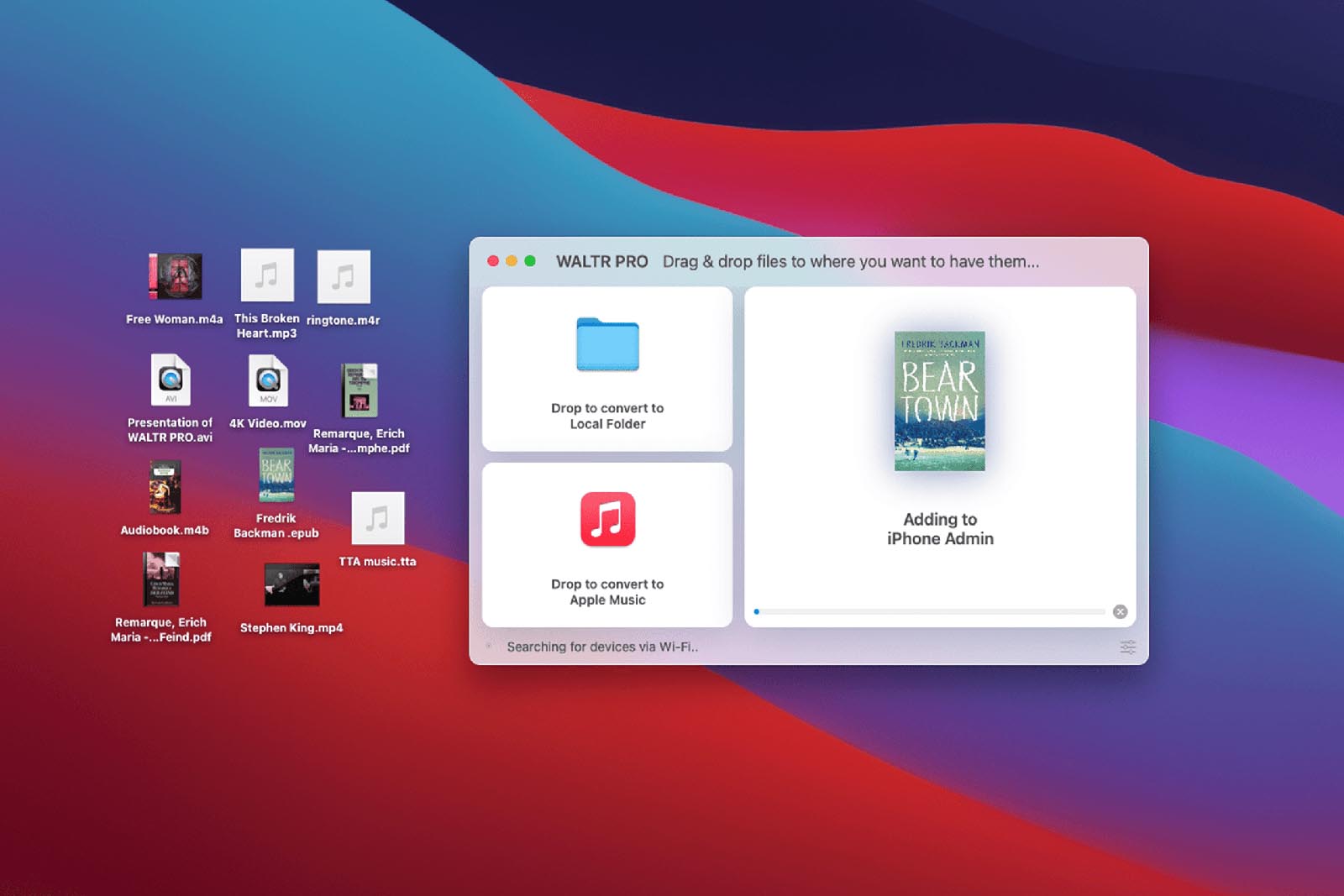
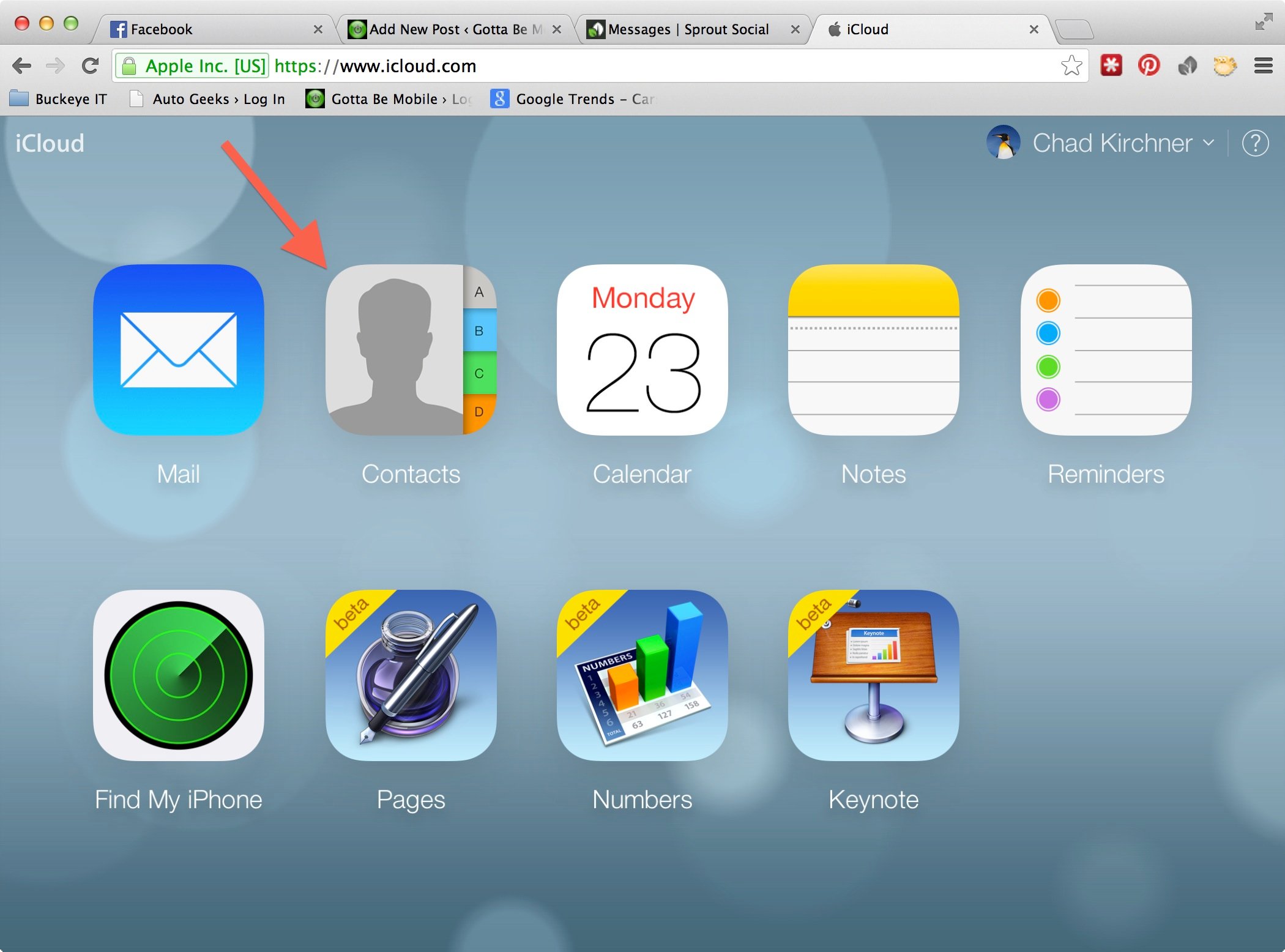
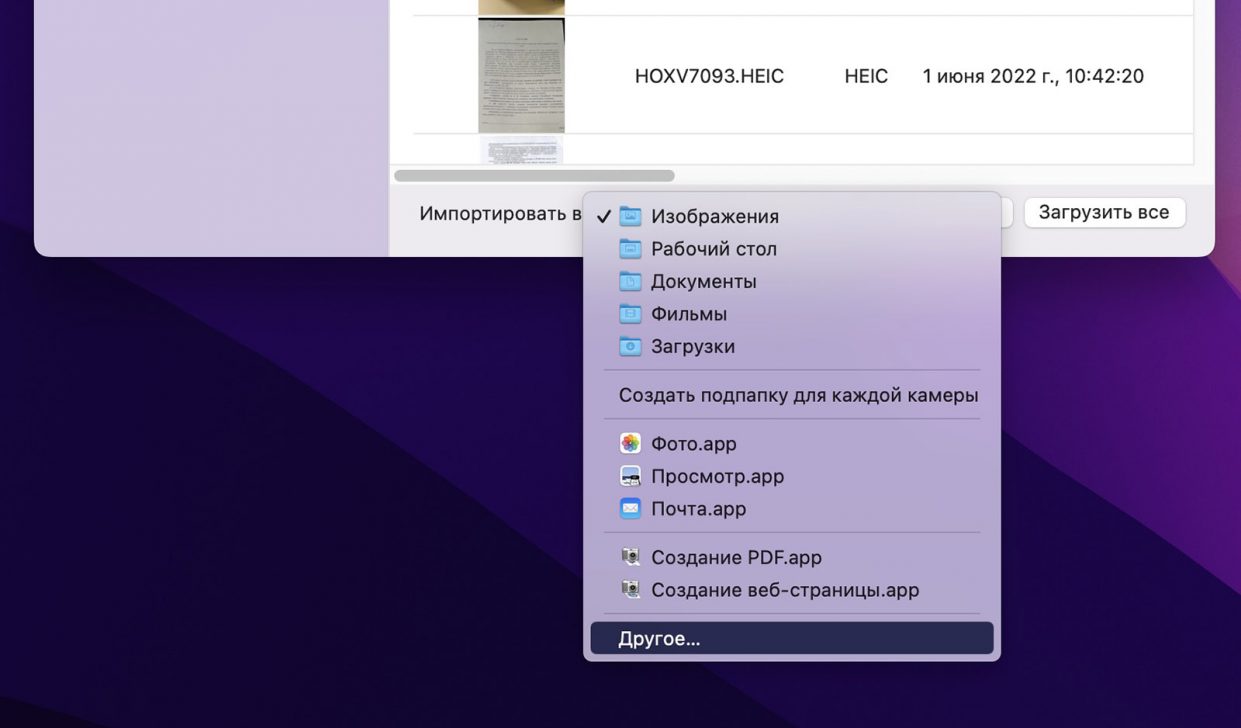
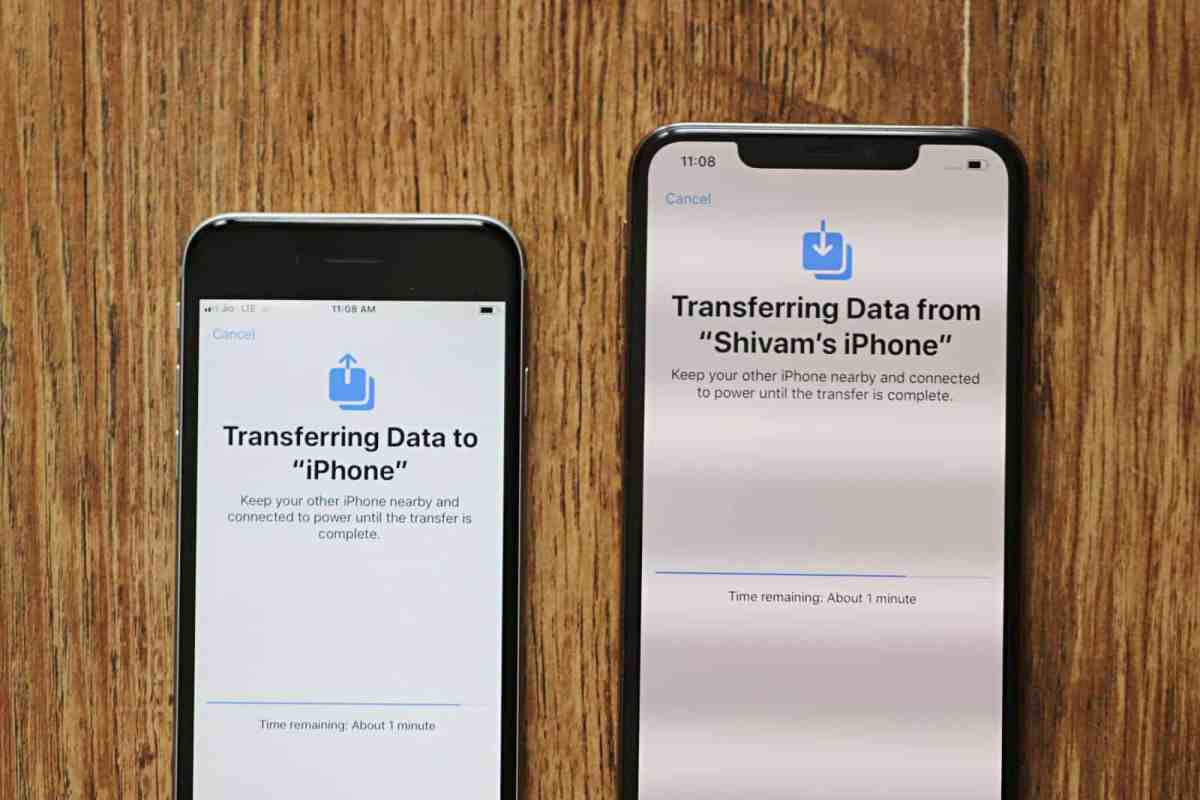
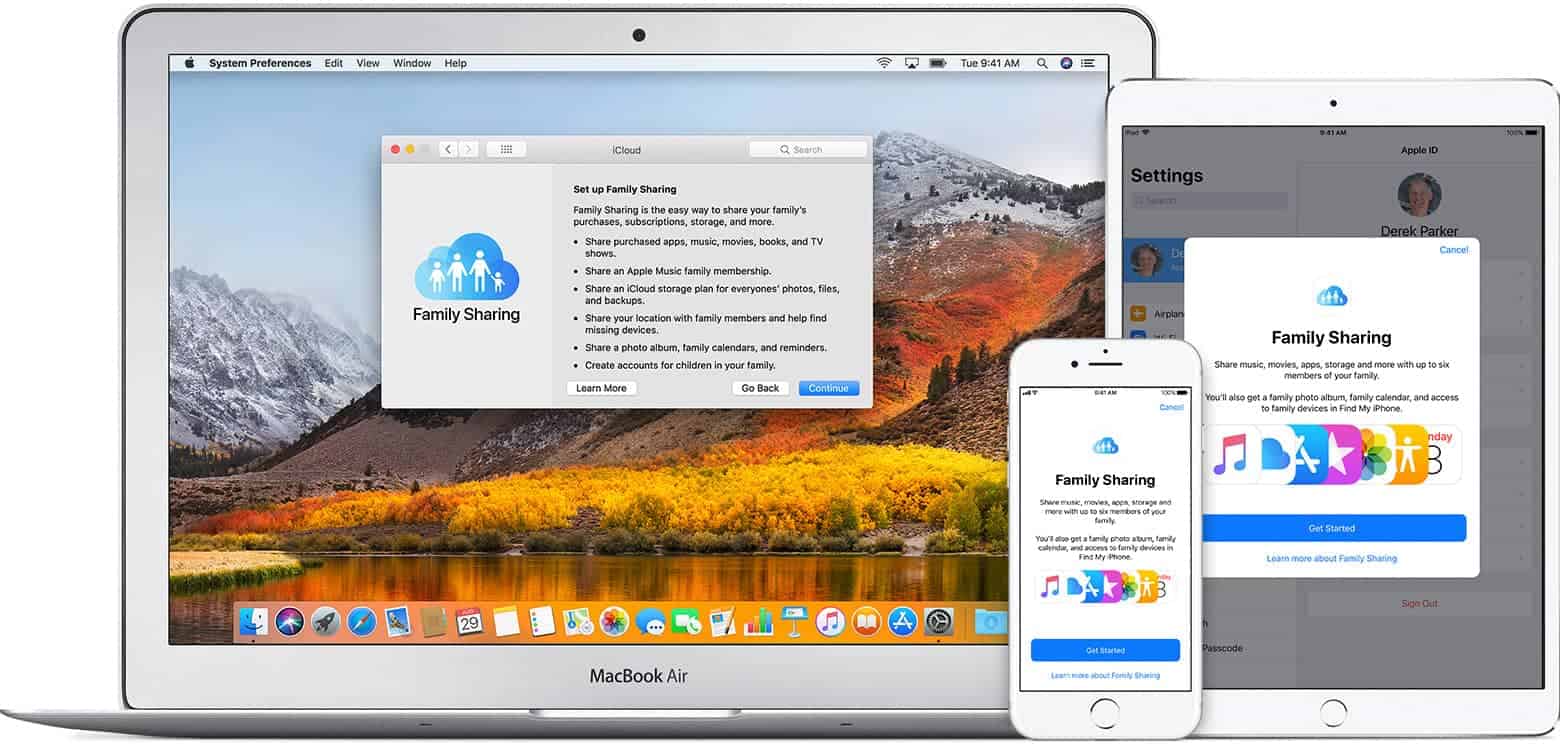
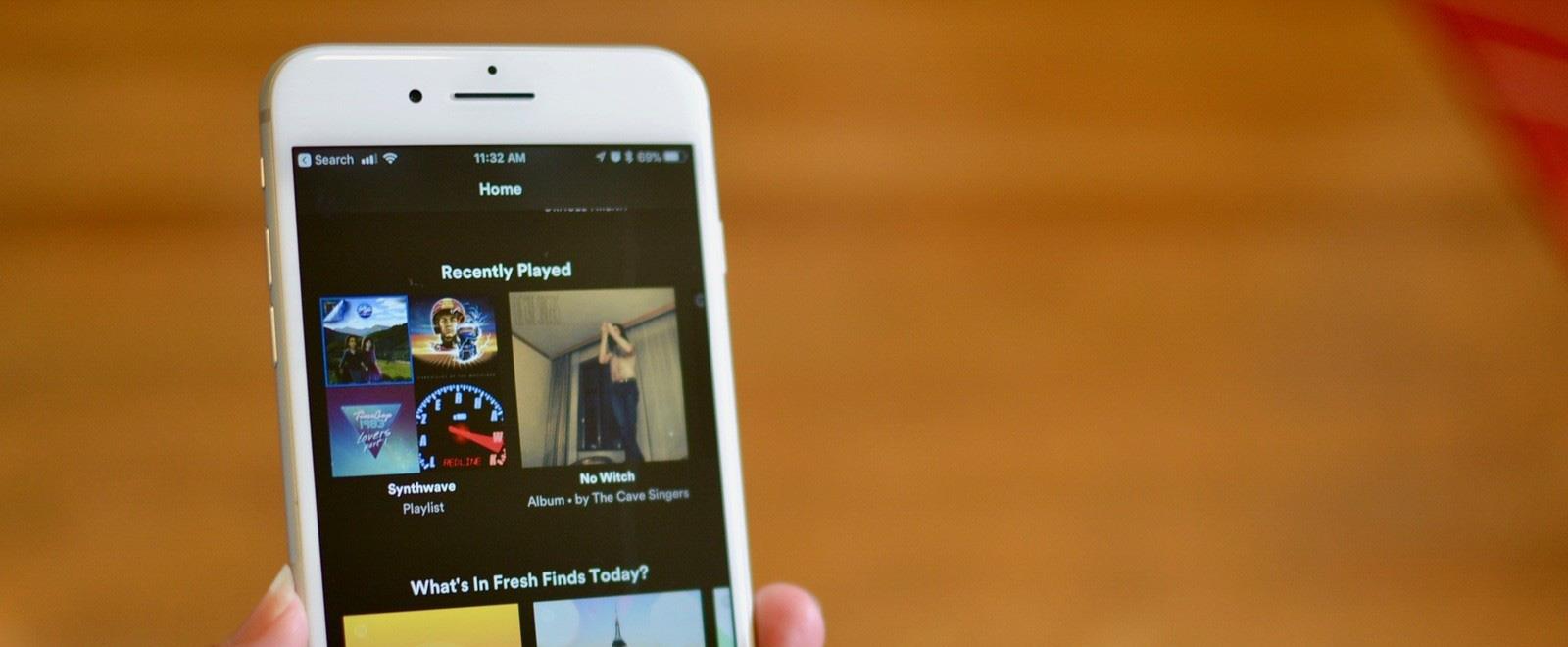
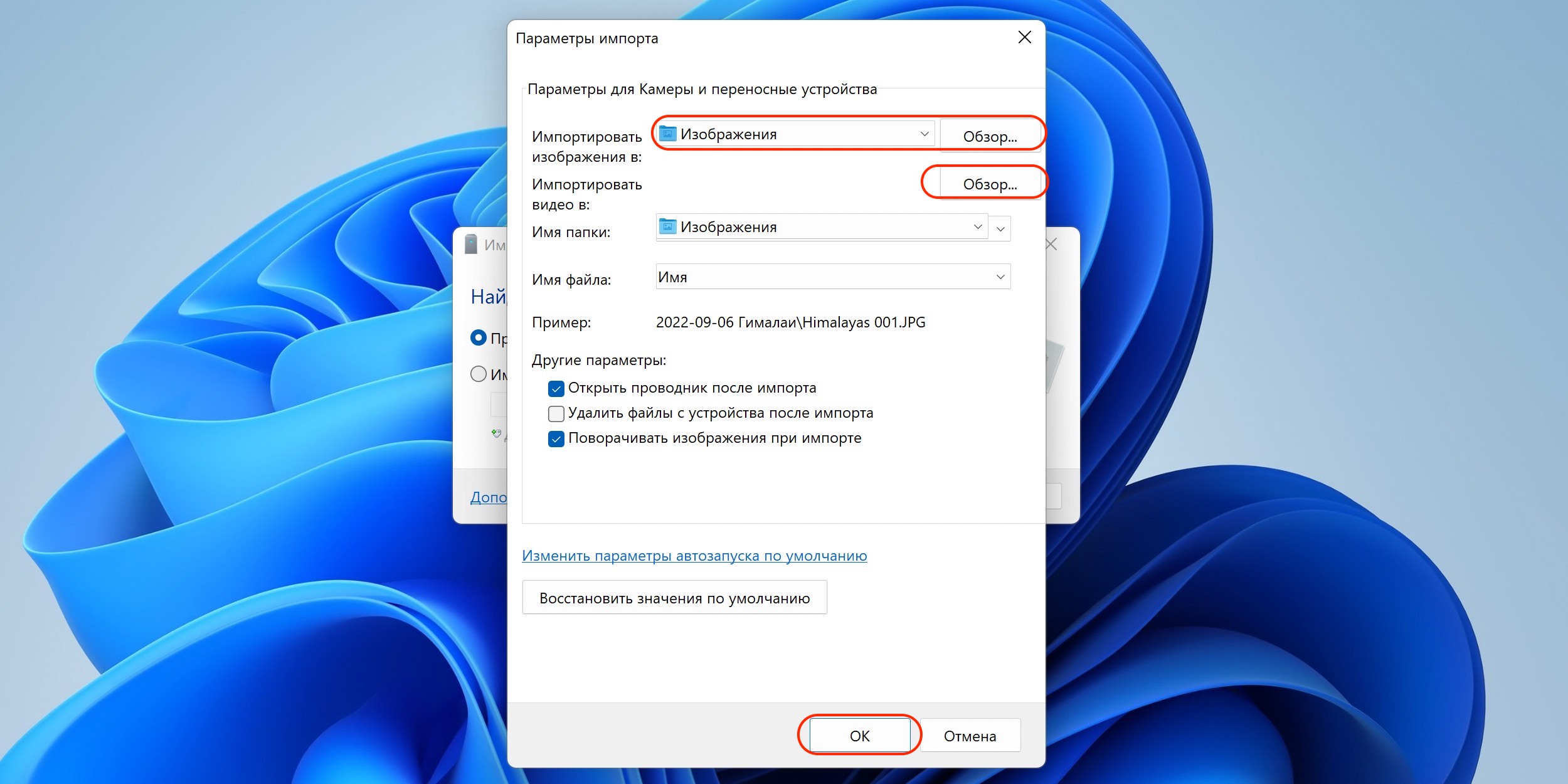
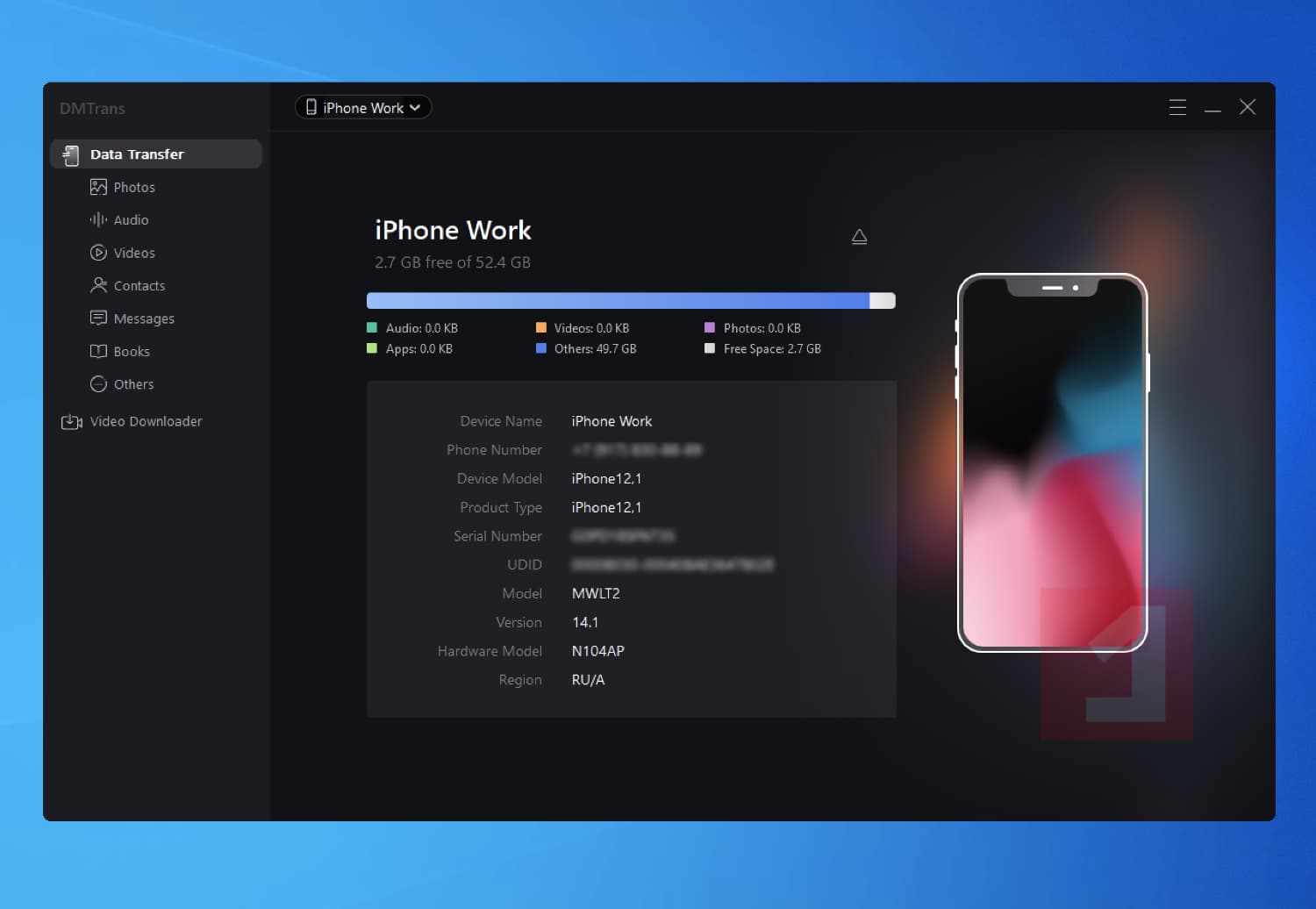

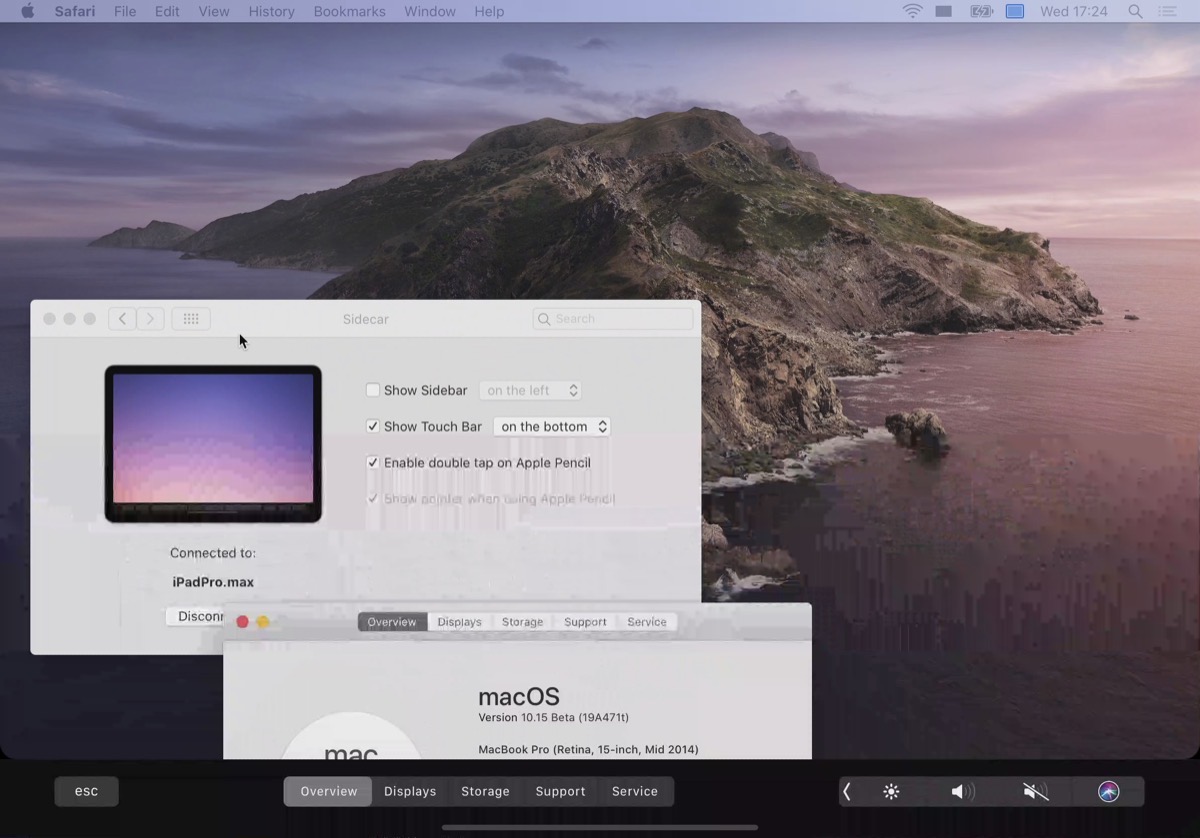
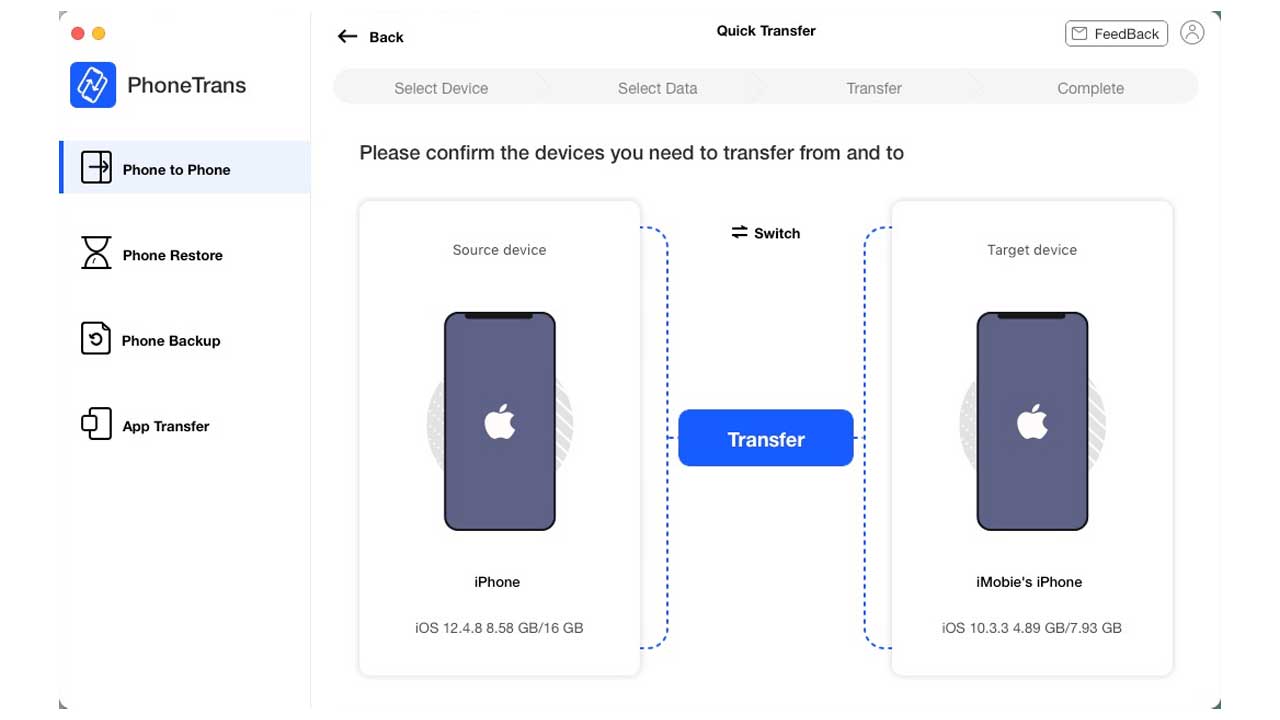
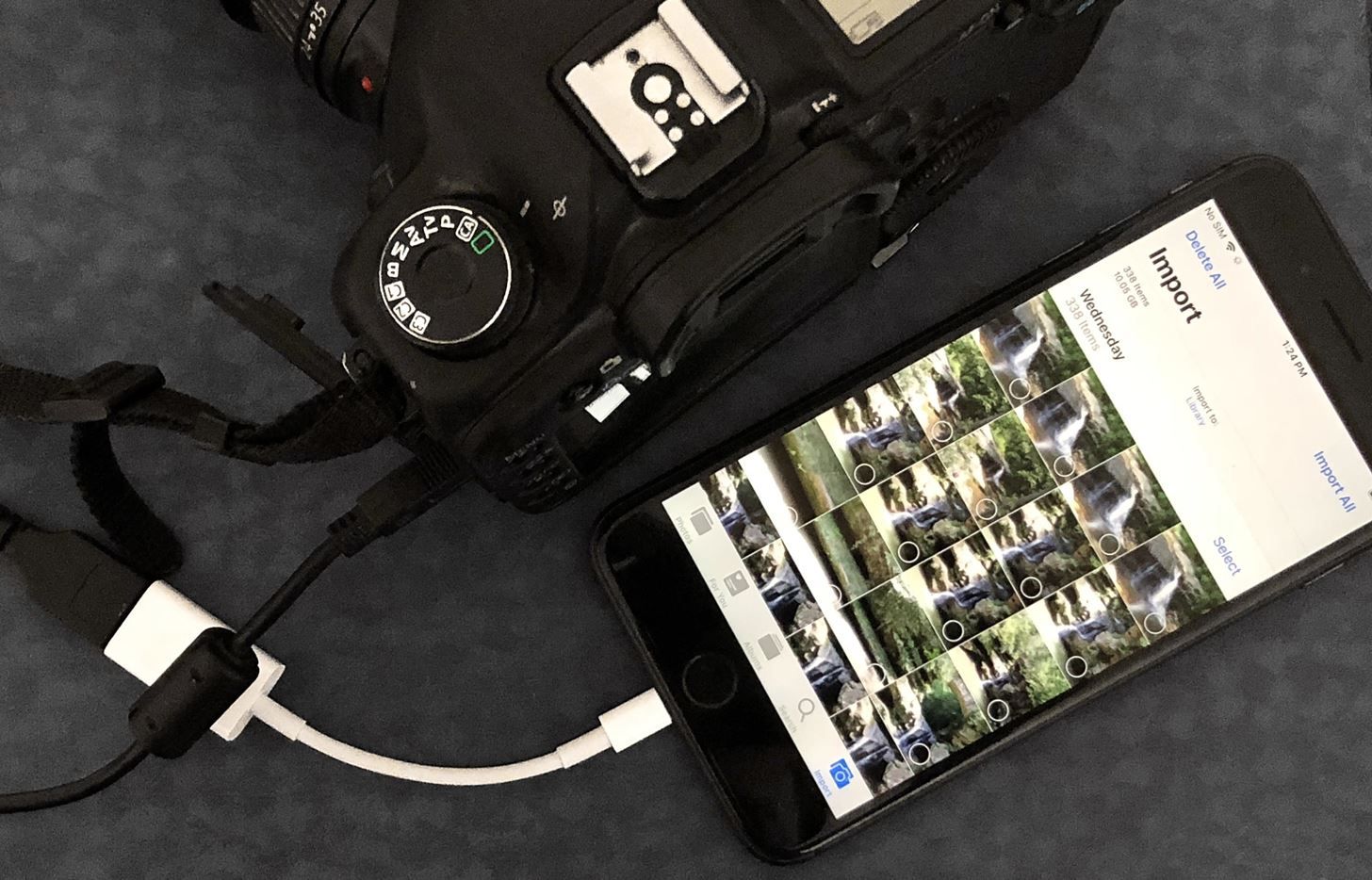

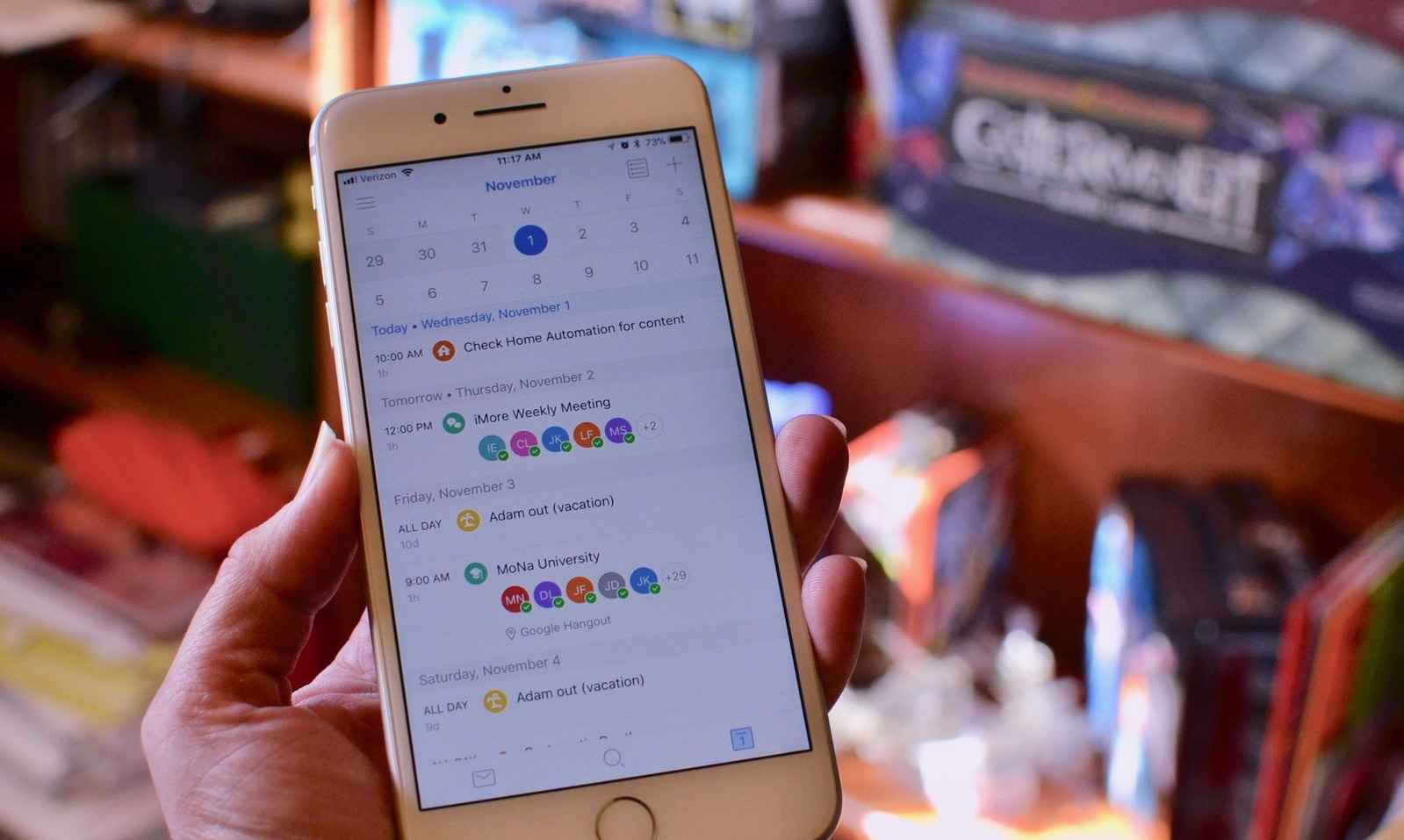

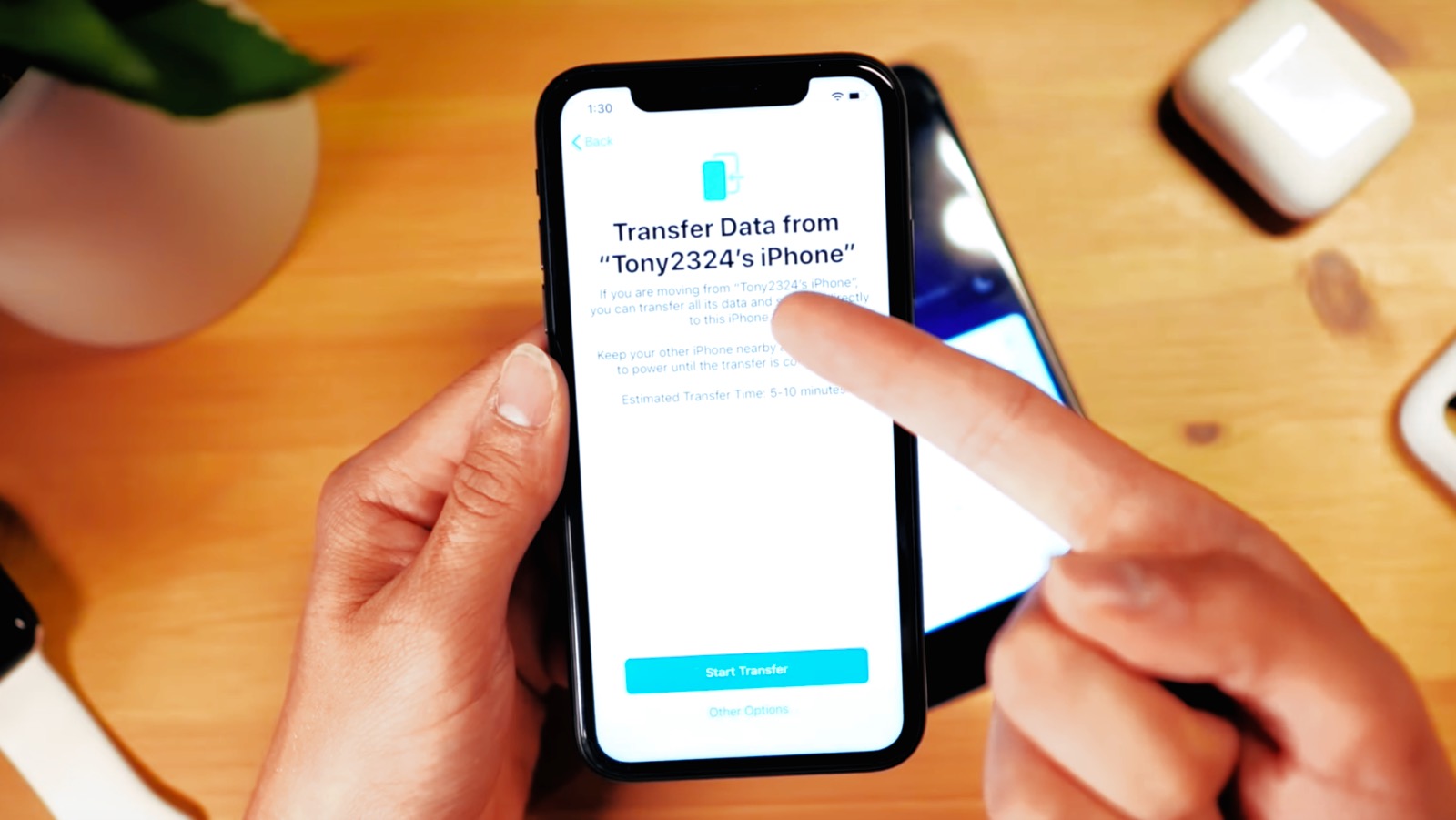

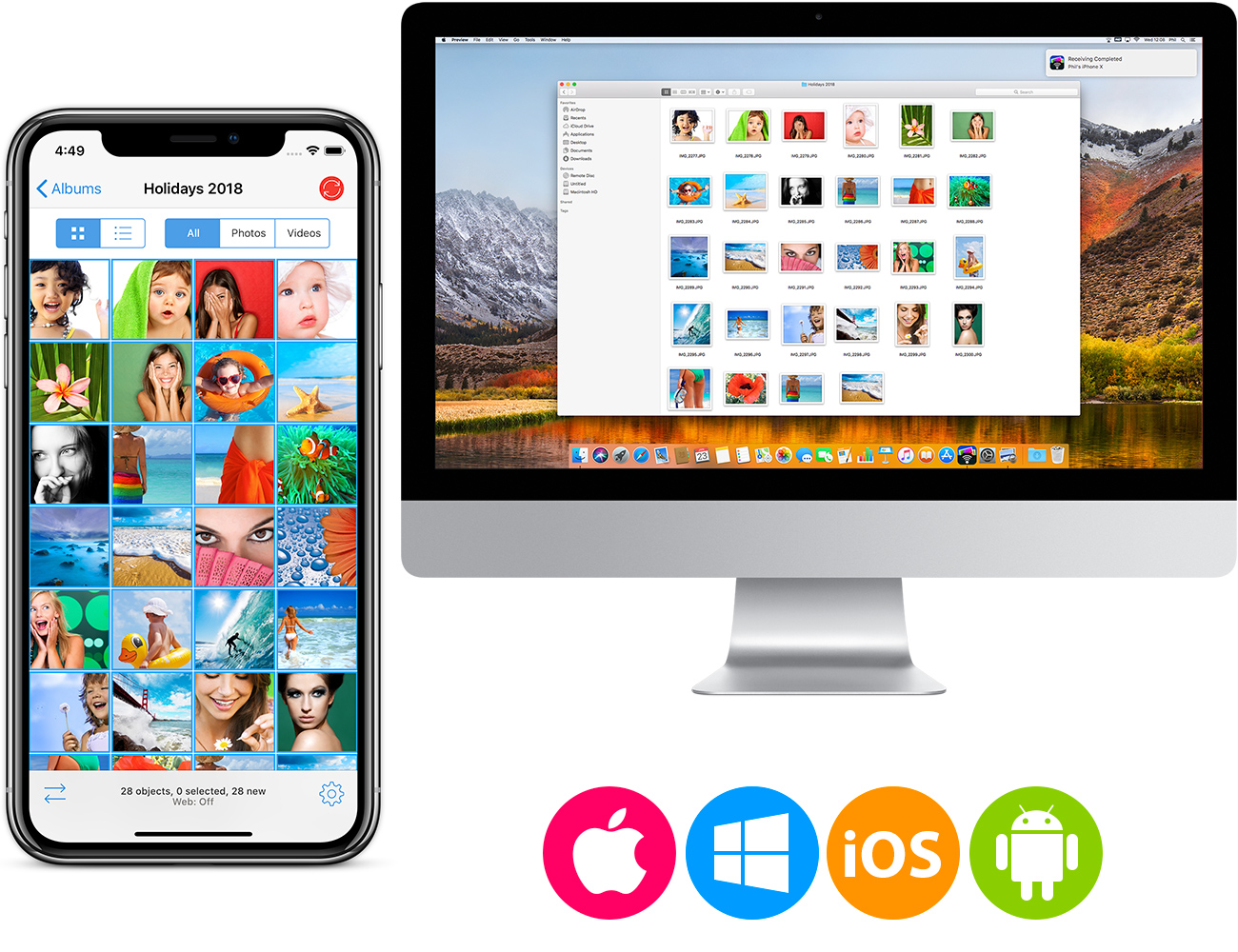
Шаг 1: Подключение iPhone к компьютеру
В первую очередь, вам необходимо подключить ваш iPhone к компьютеру с помощью кабеля Lightning. Подключите один конец к порту Lightning на iPhone, а другой конец к USB-порту на компьютере.
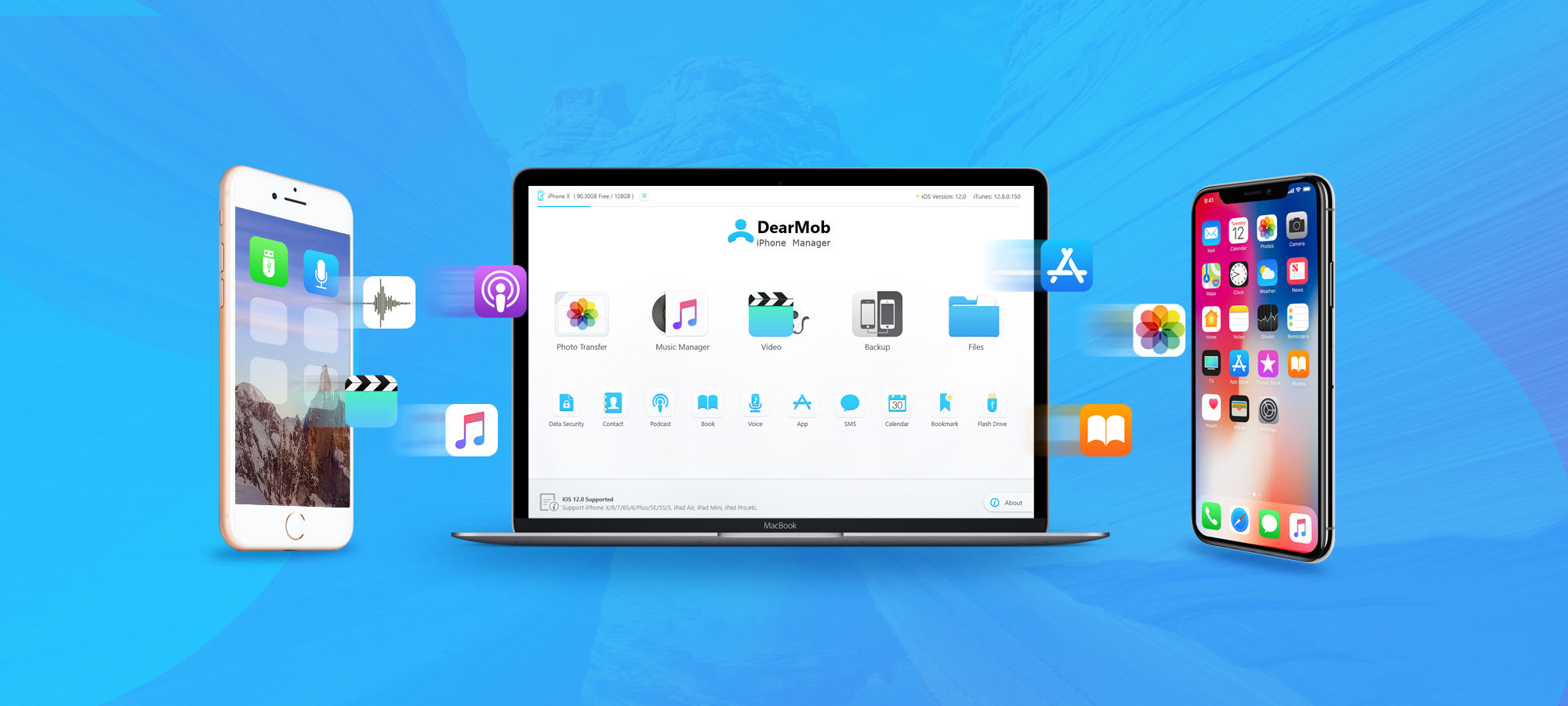
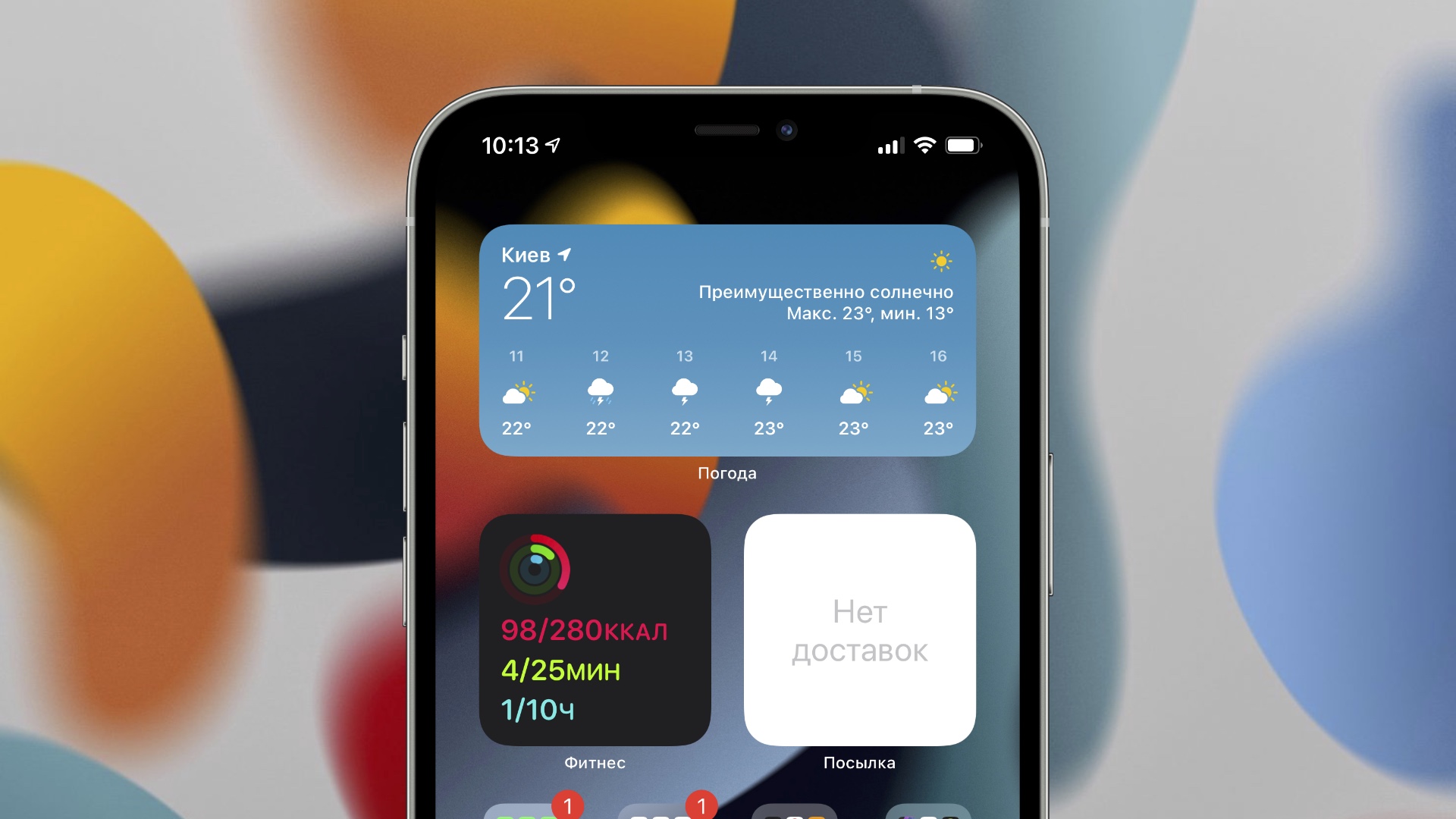
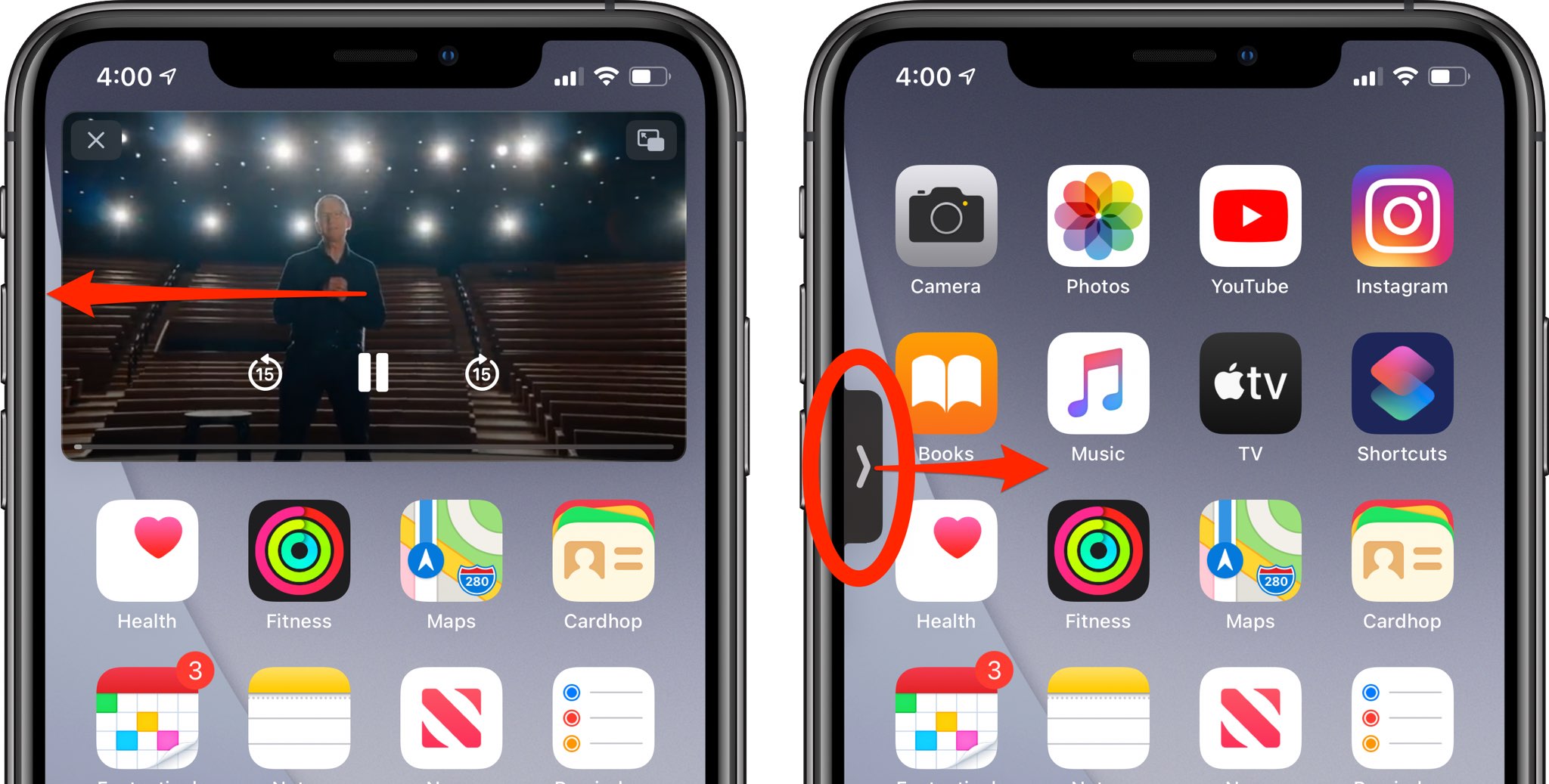

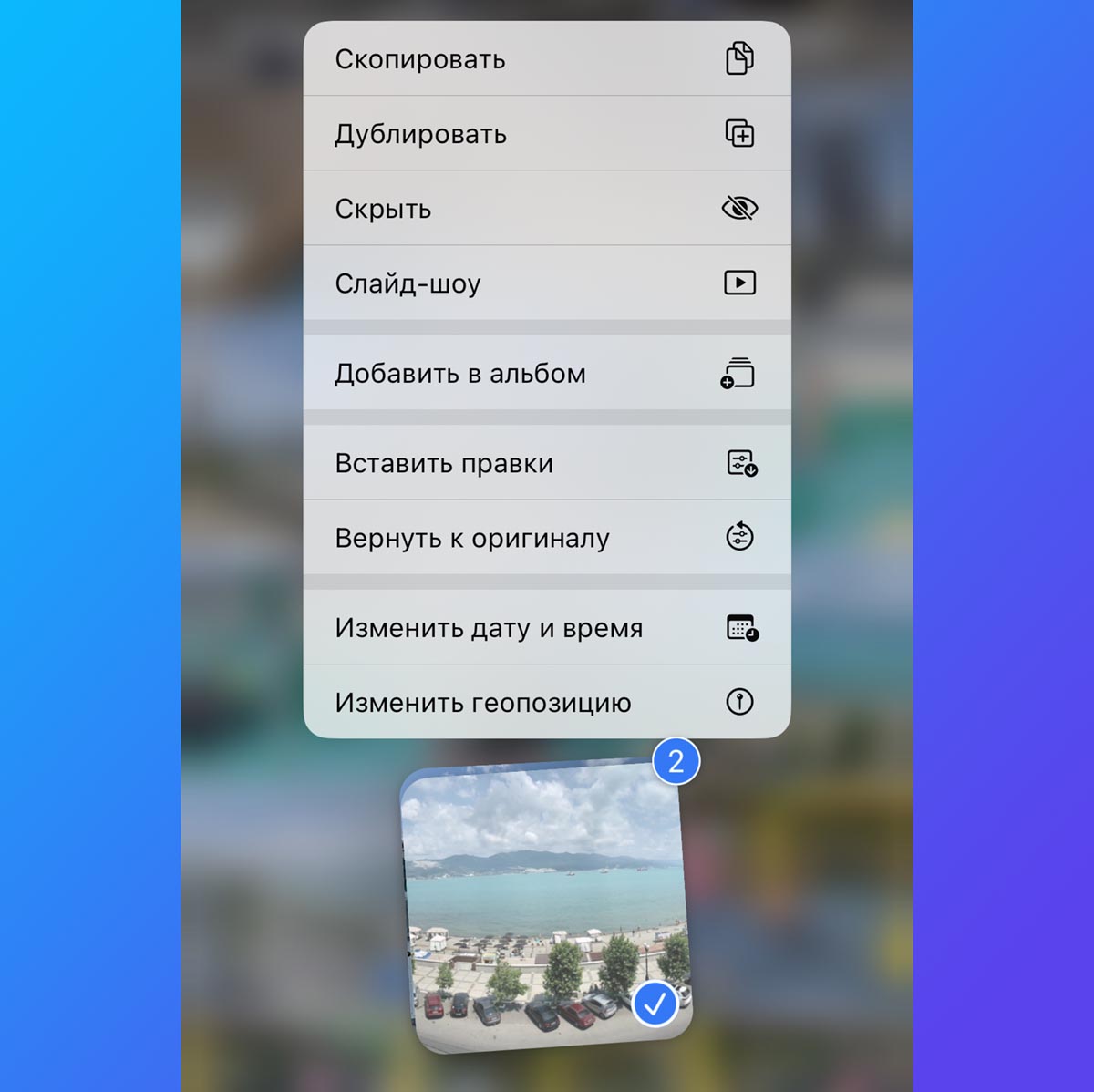
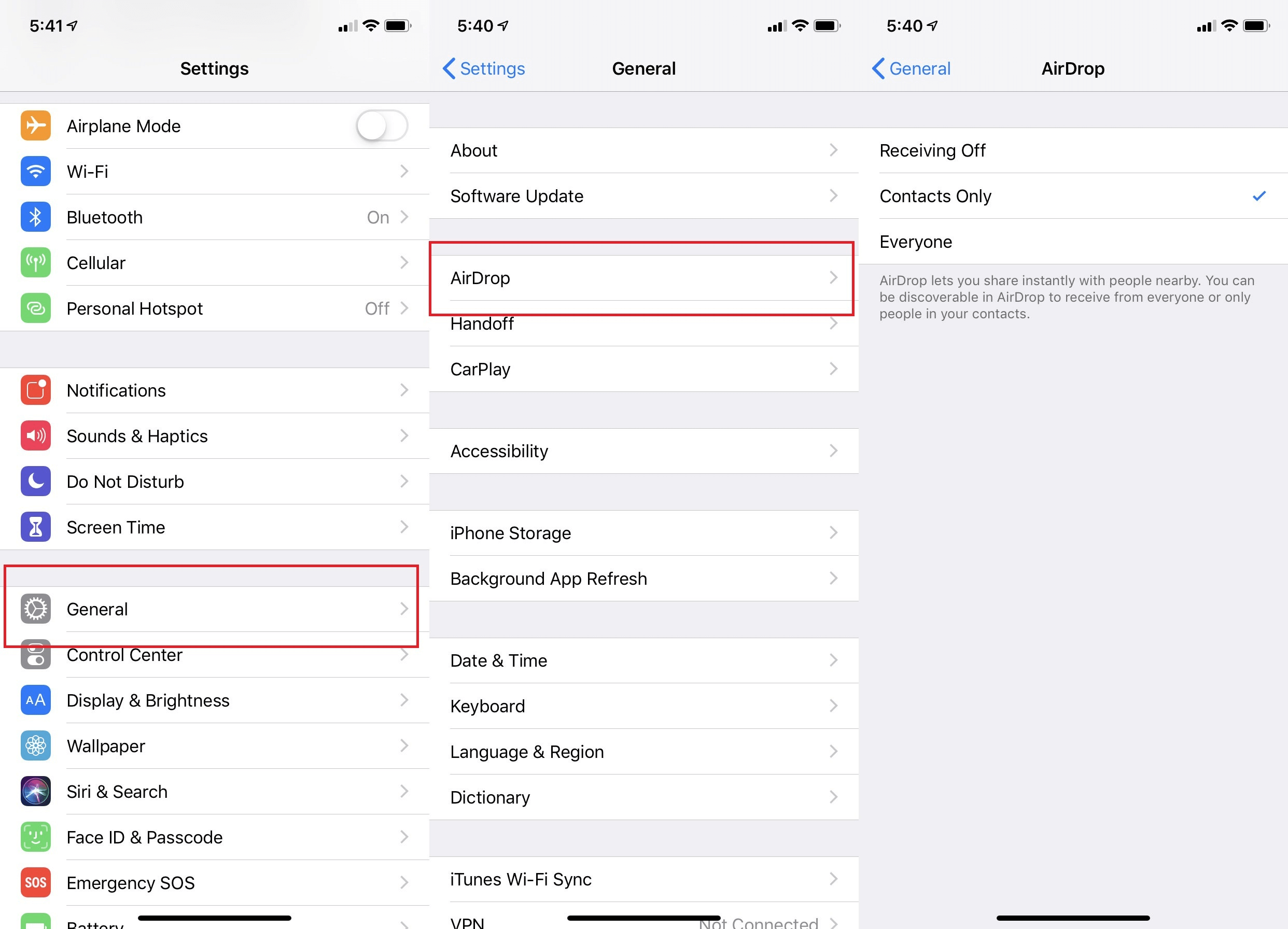
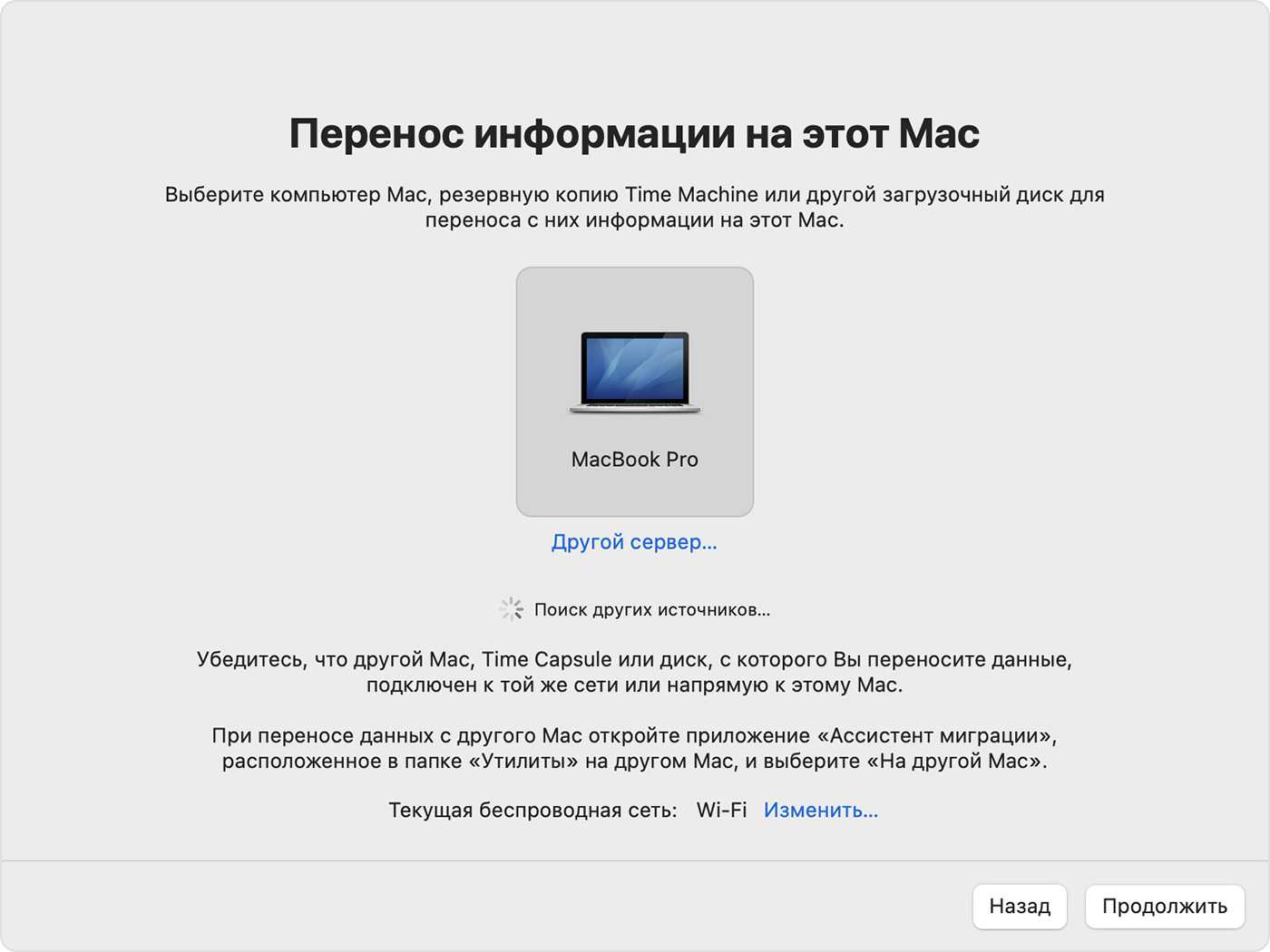



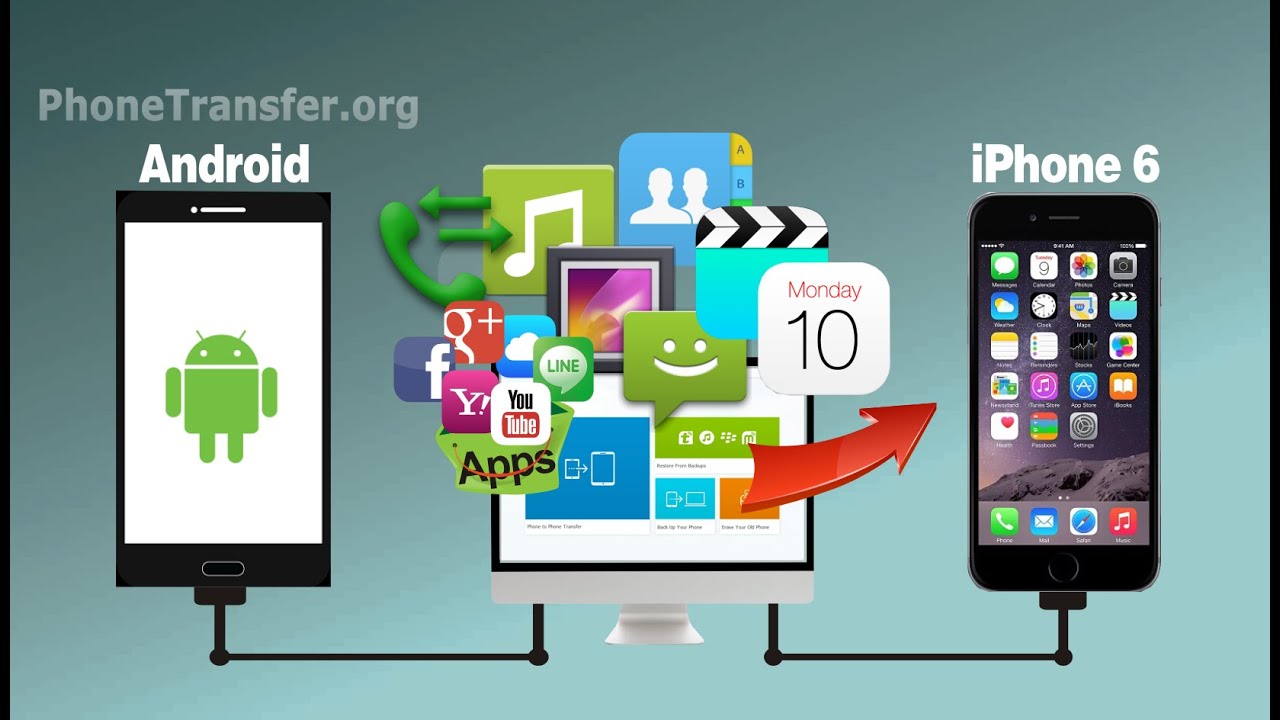
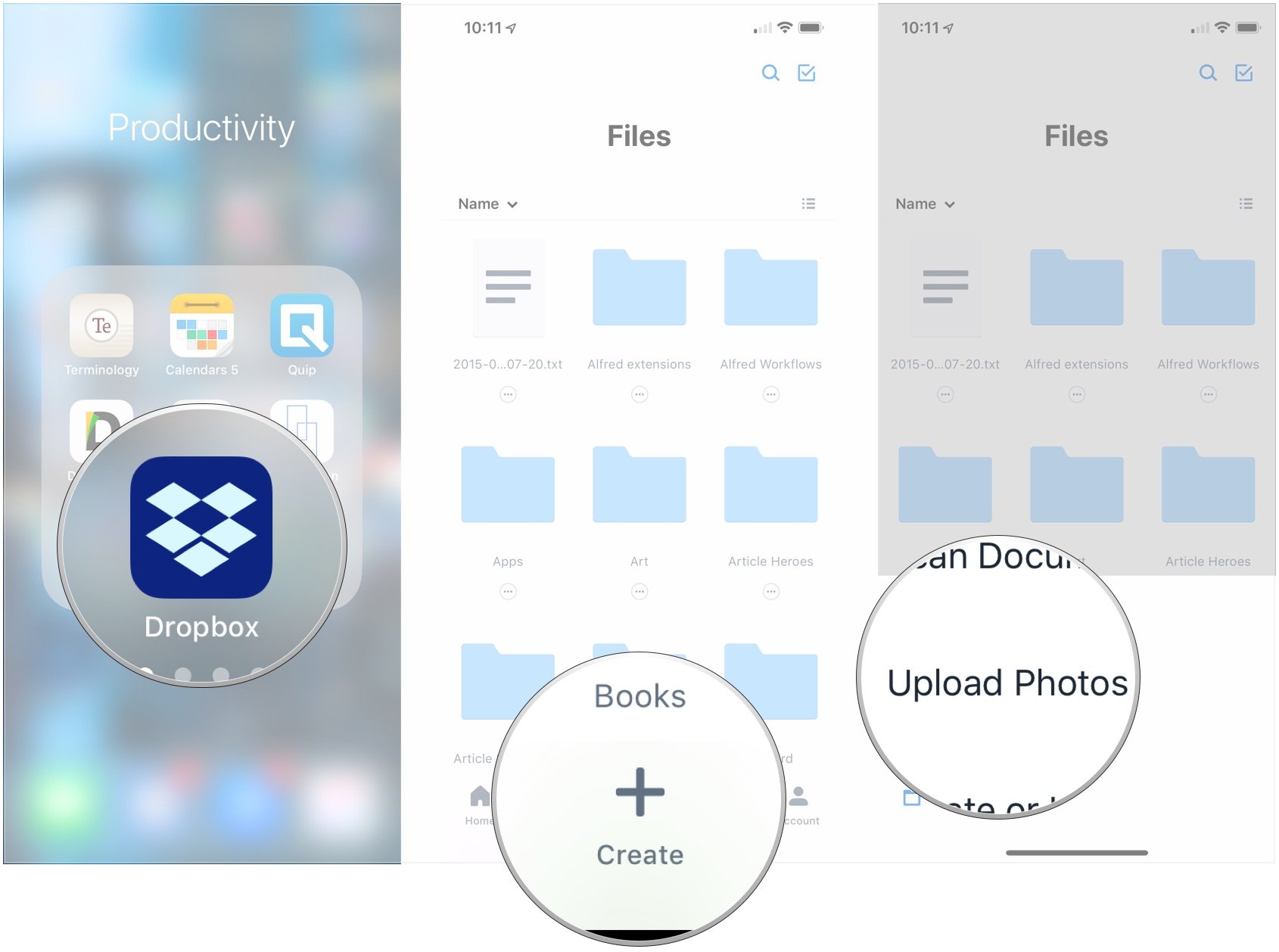
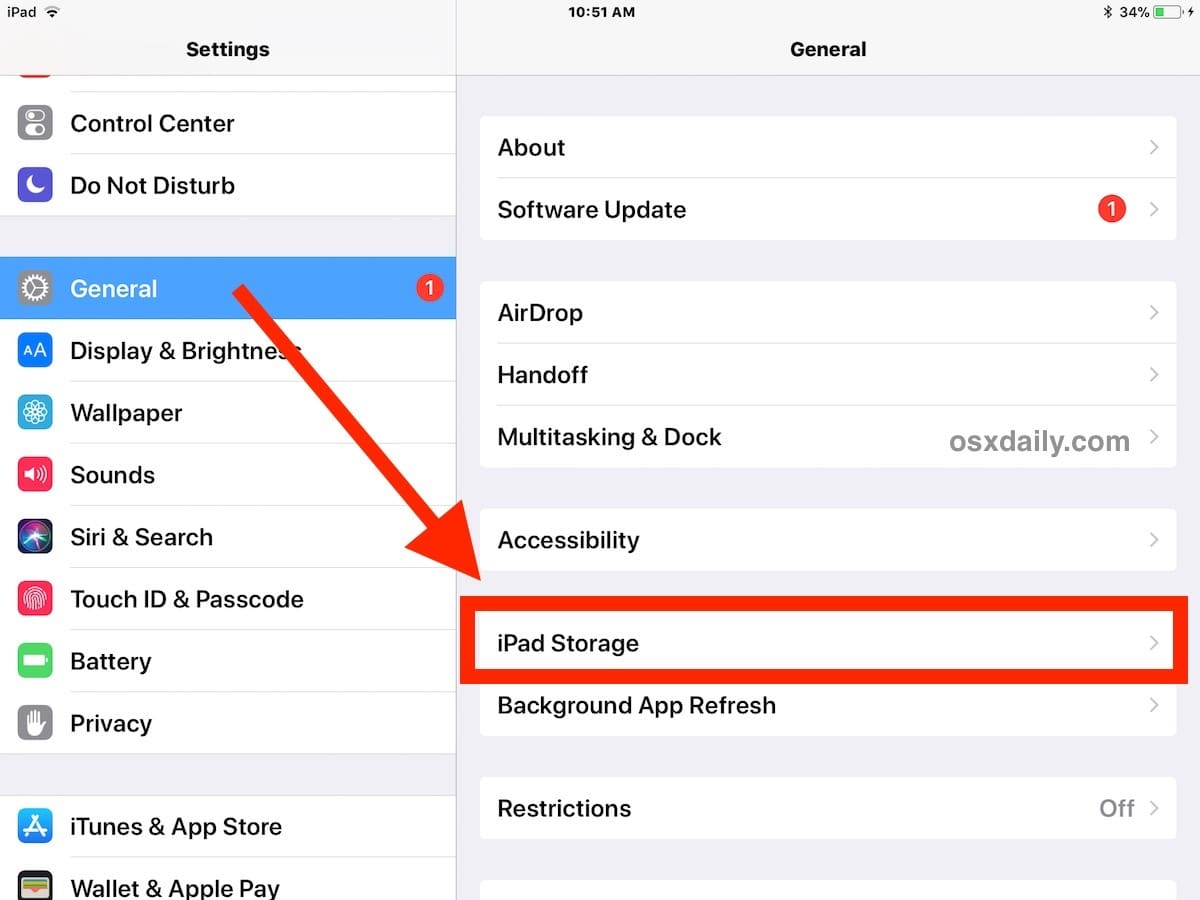
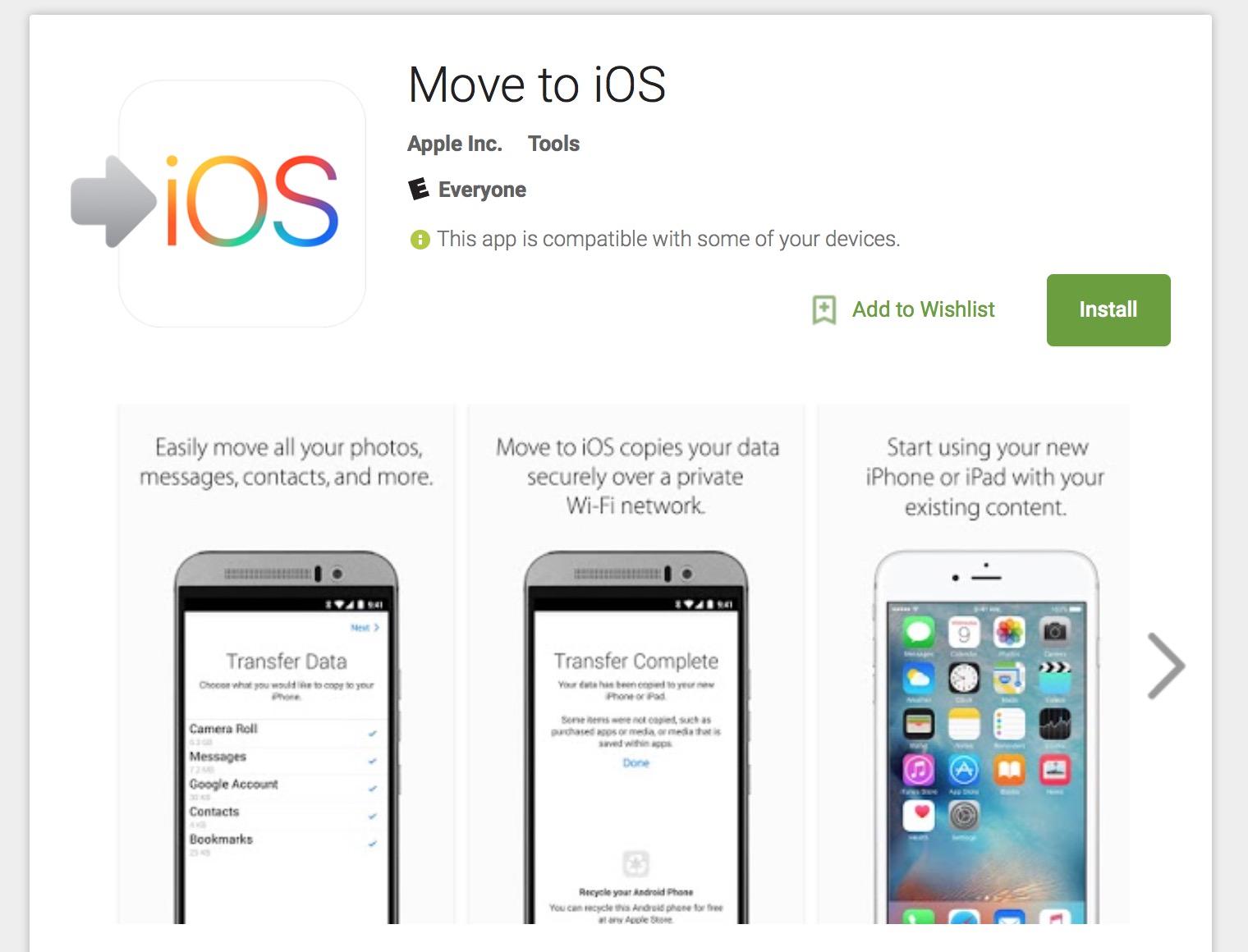
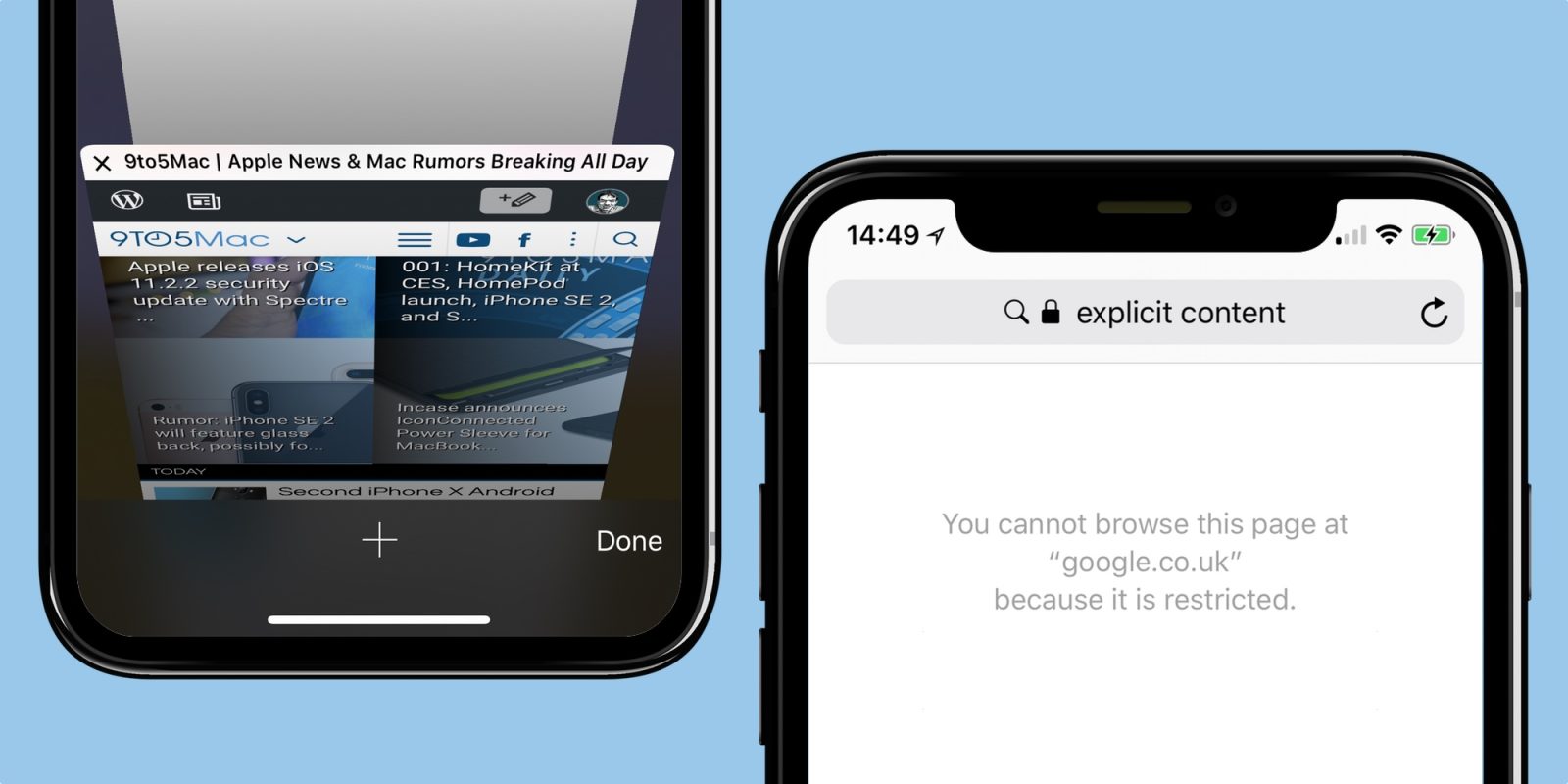
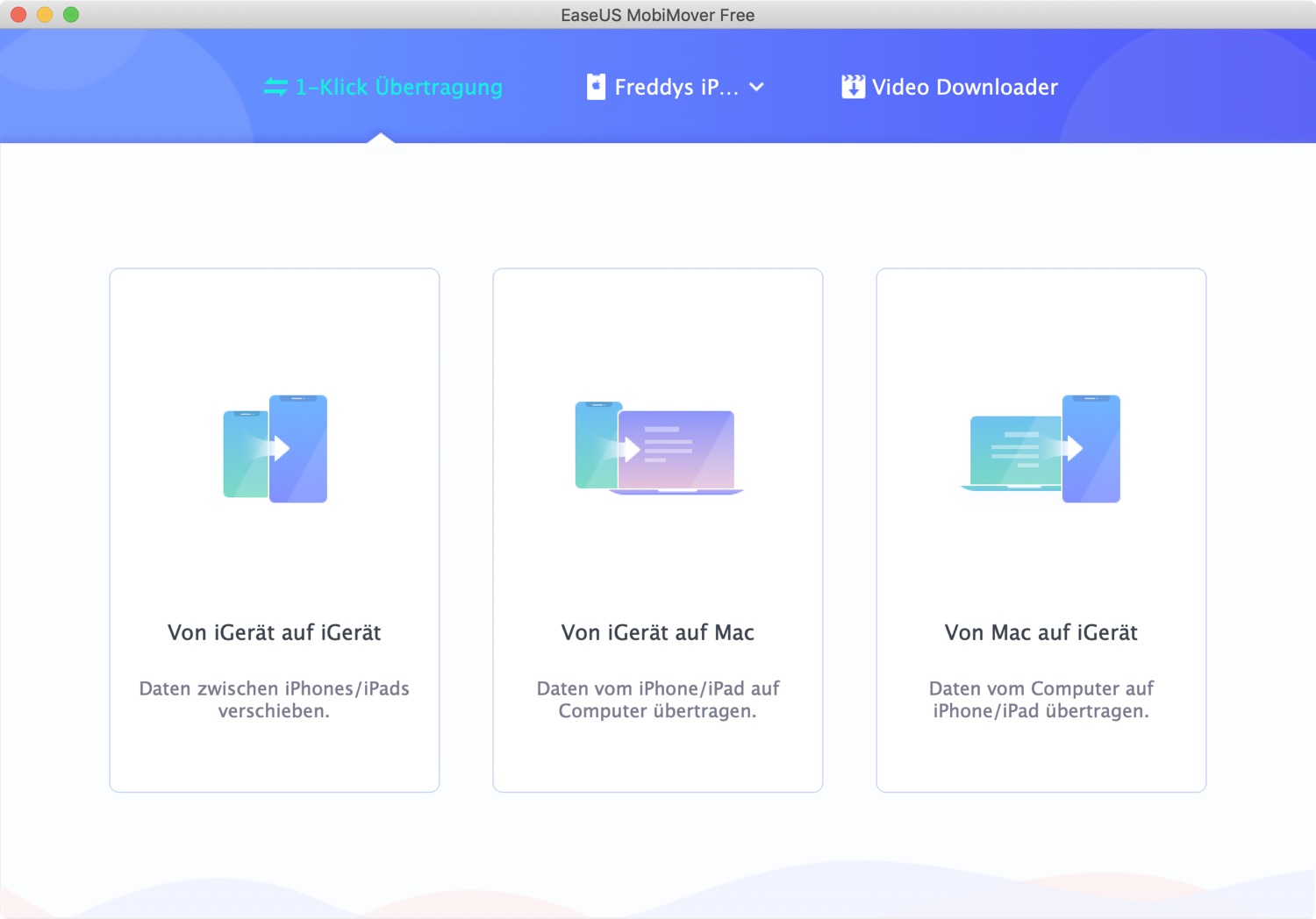
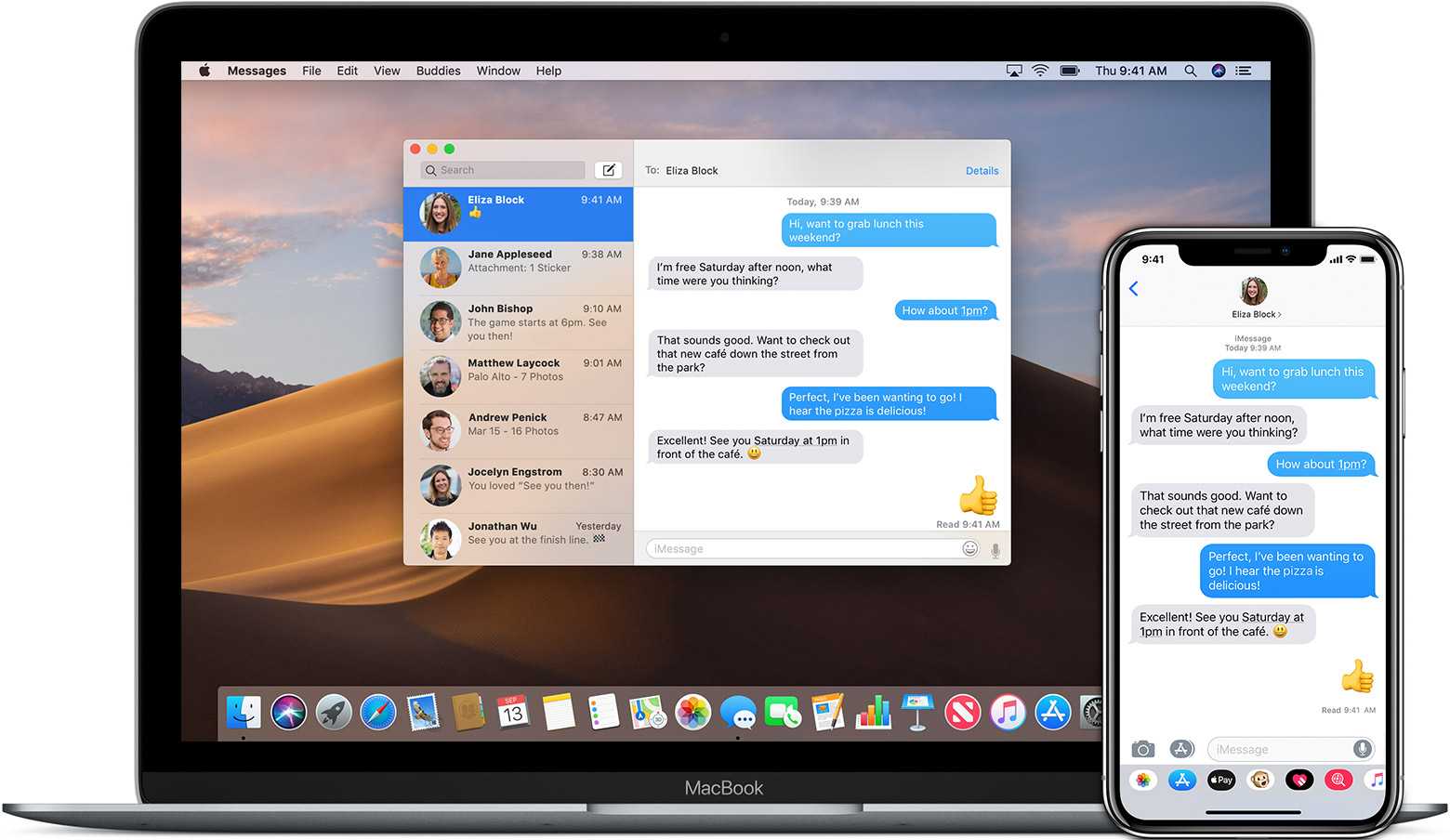
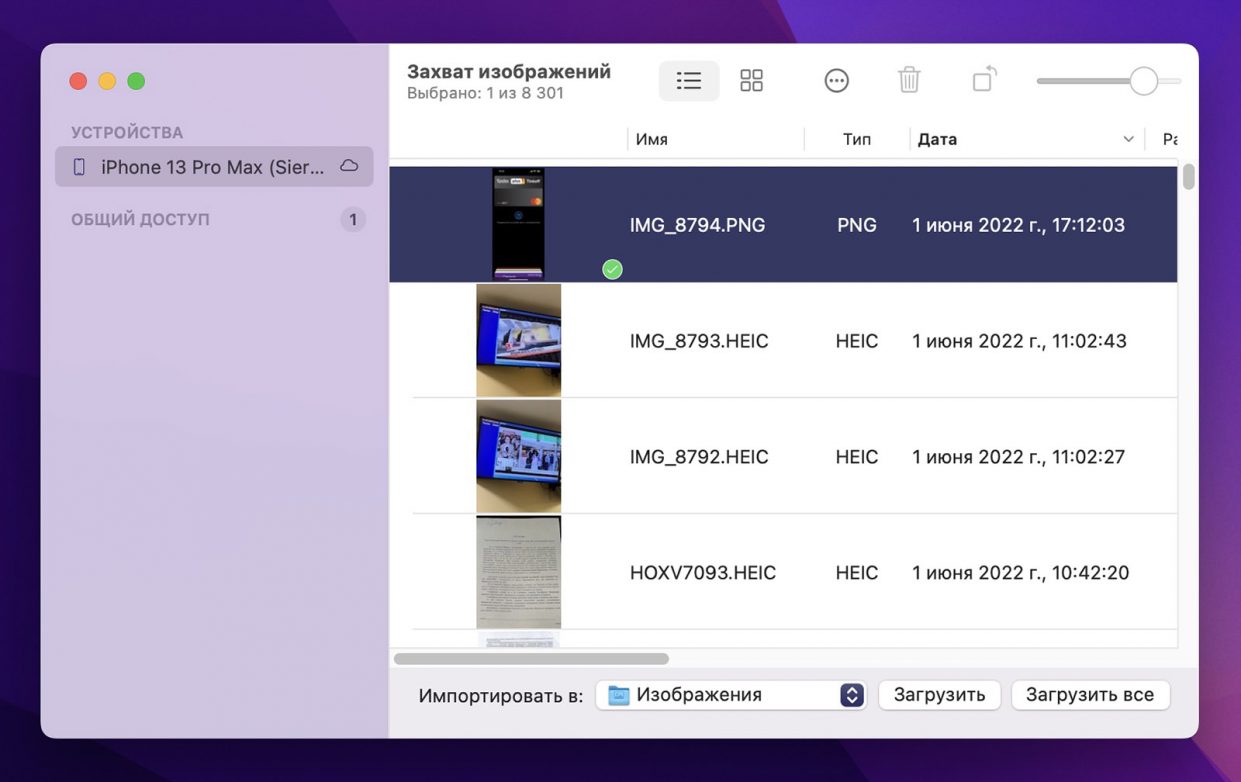
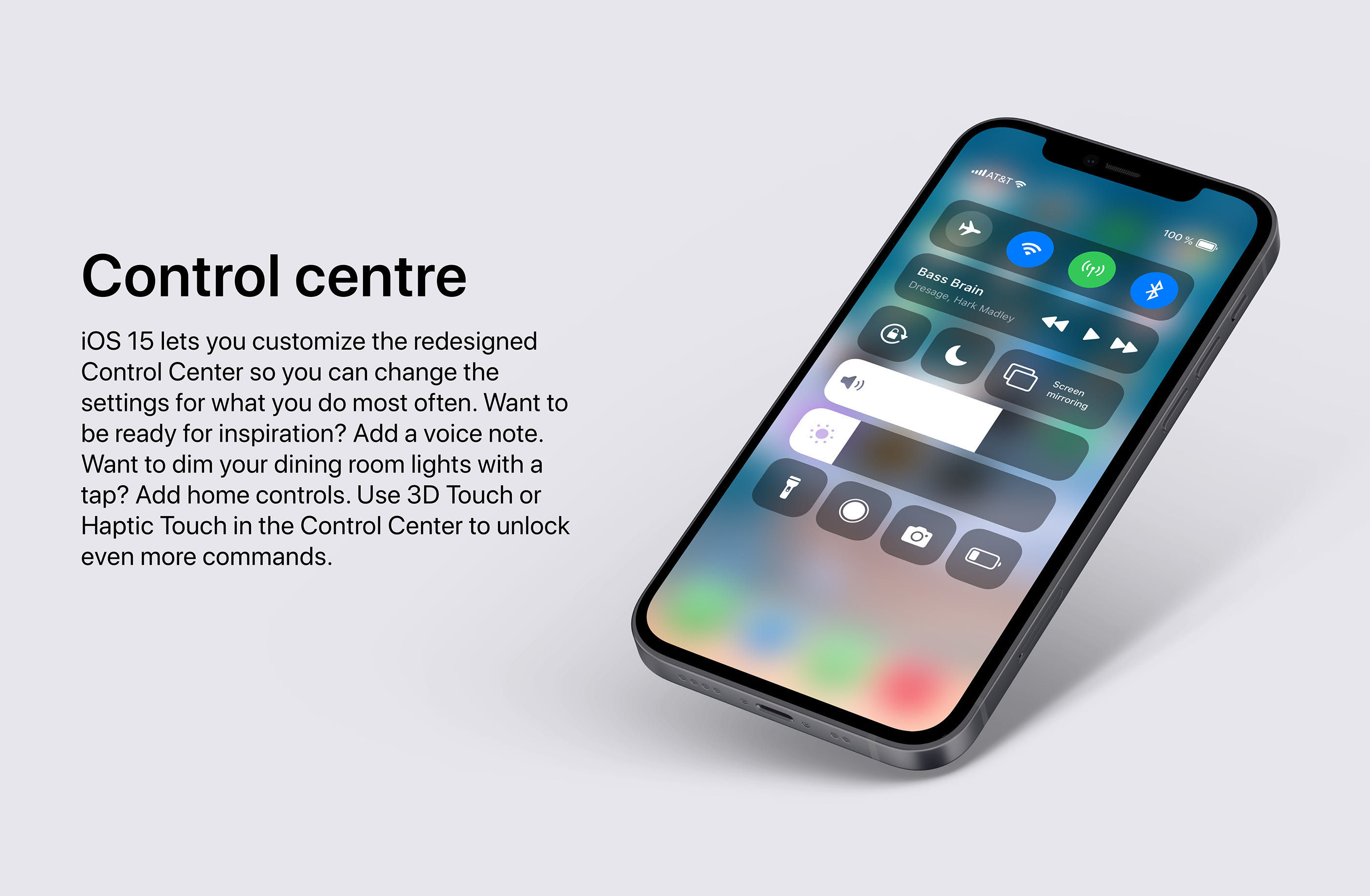
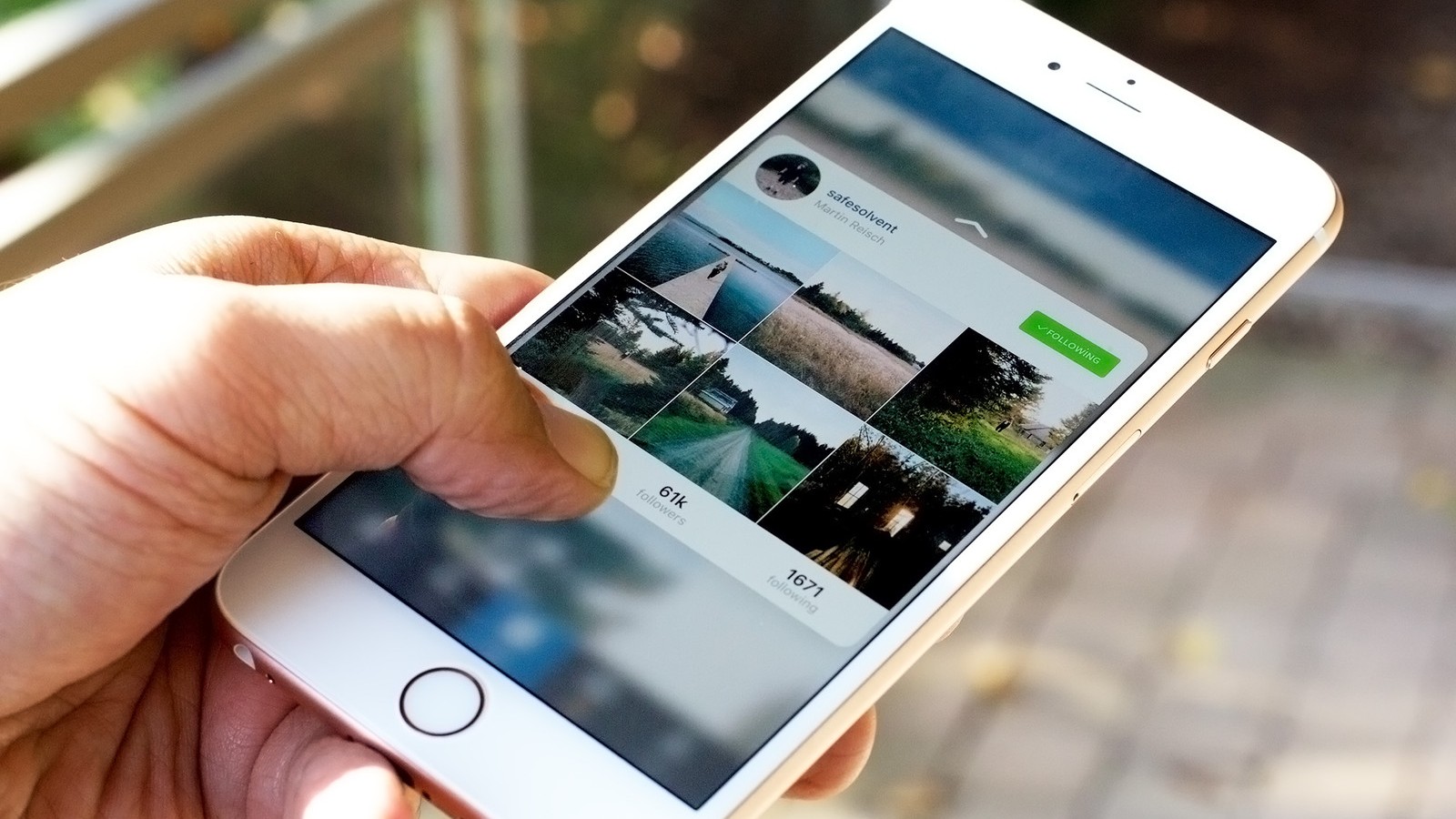
Шаг 2: Разрешение доступа на iPhone
После подключения iPhone, на экране устройства появится запрос о разрешении доступа к фотографиям. Нажмите "Доверие" или "Разрешить", чтобы предоставить доступ компьютеру.
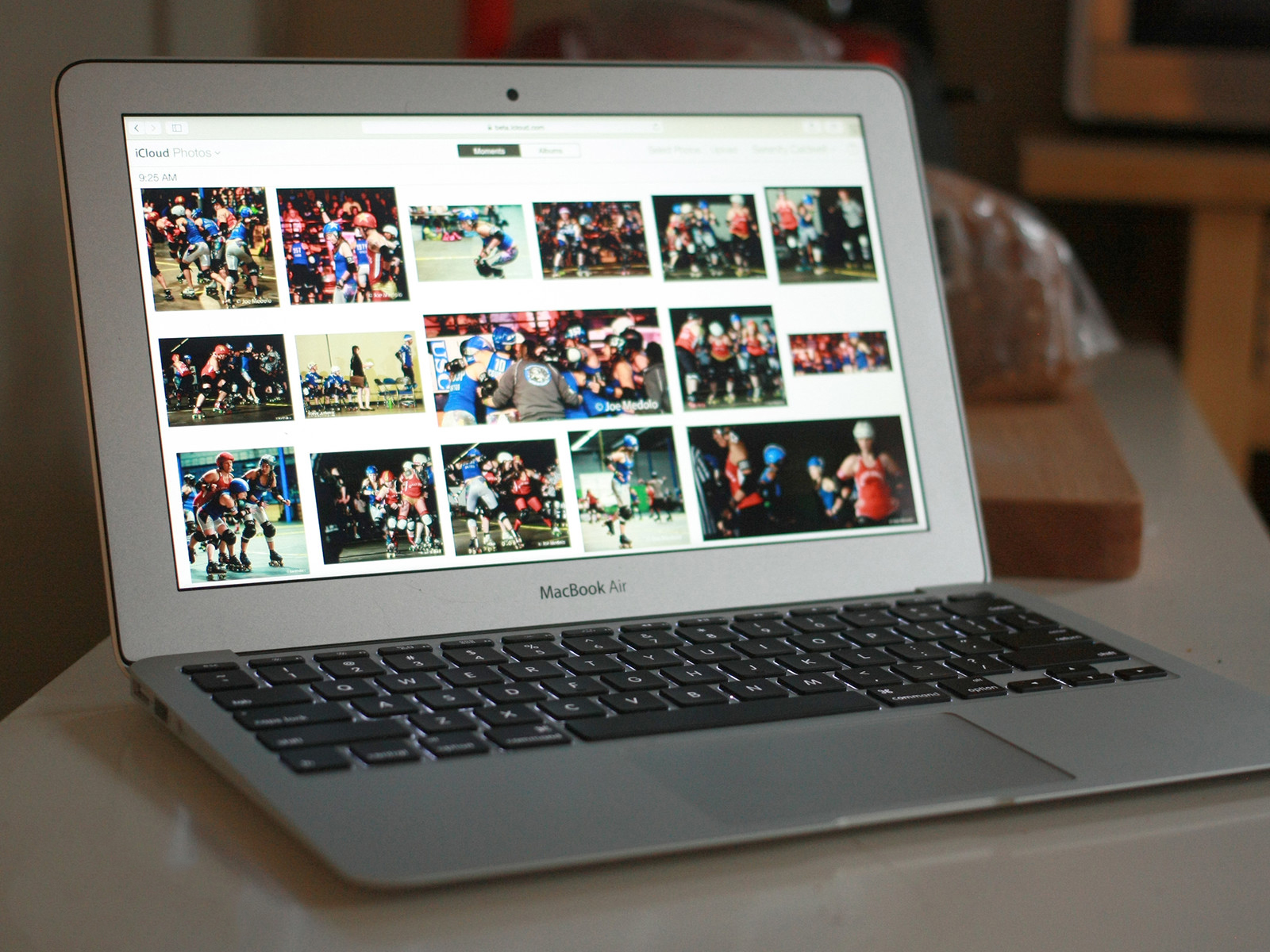
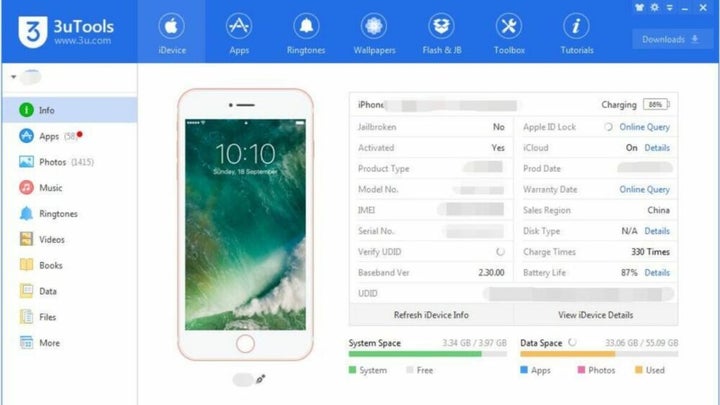

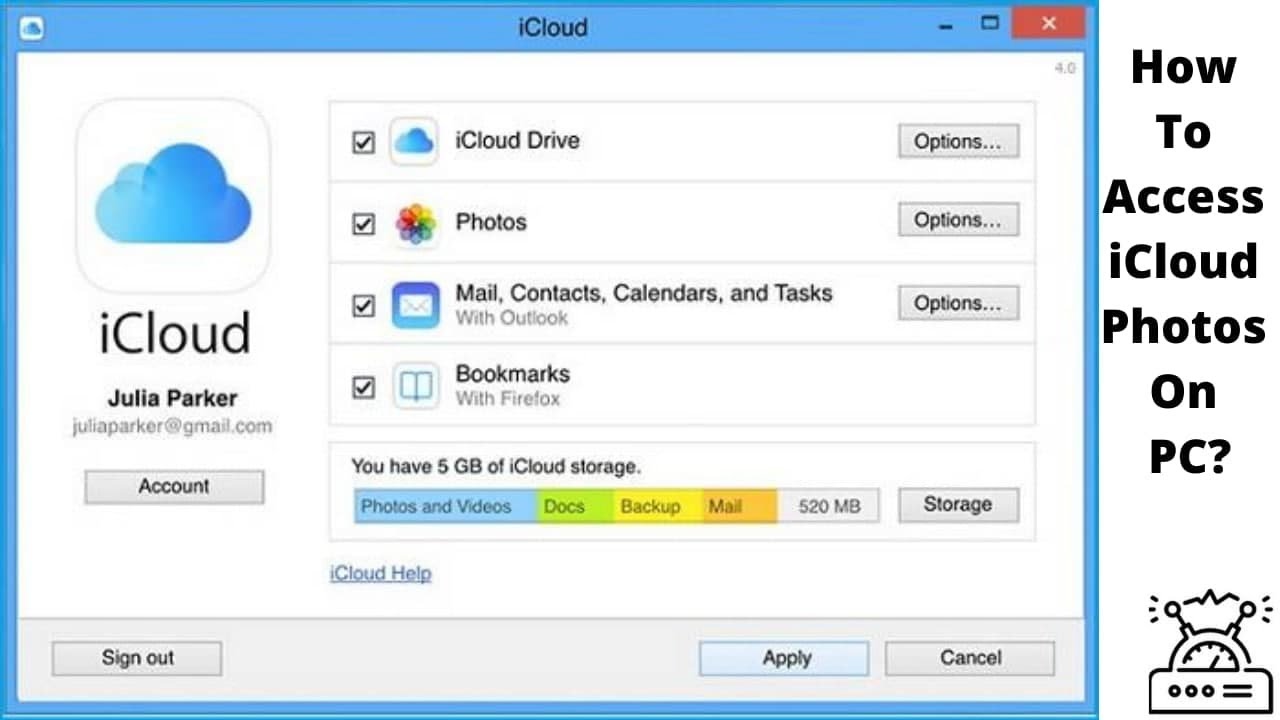
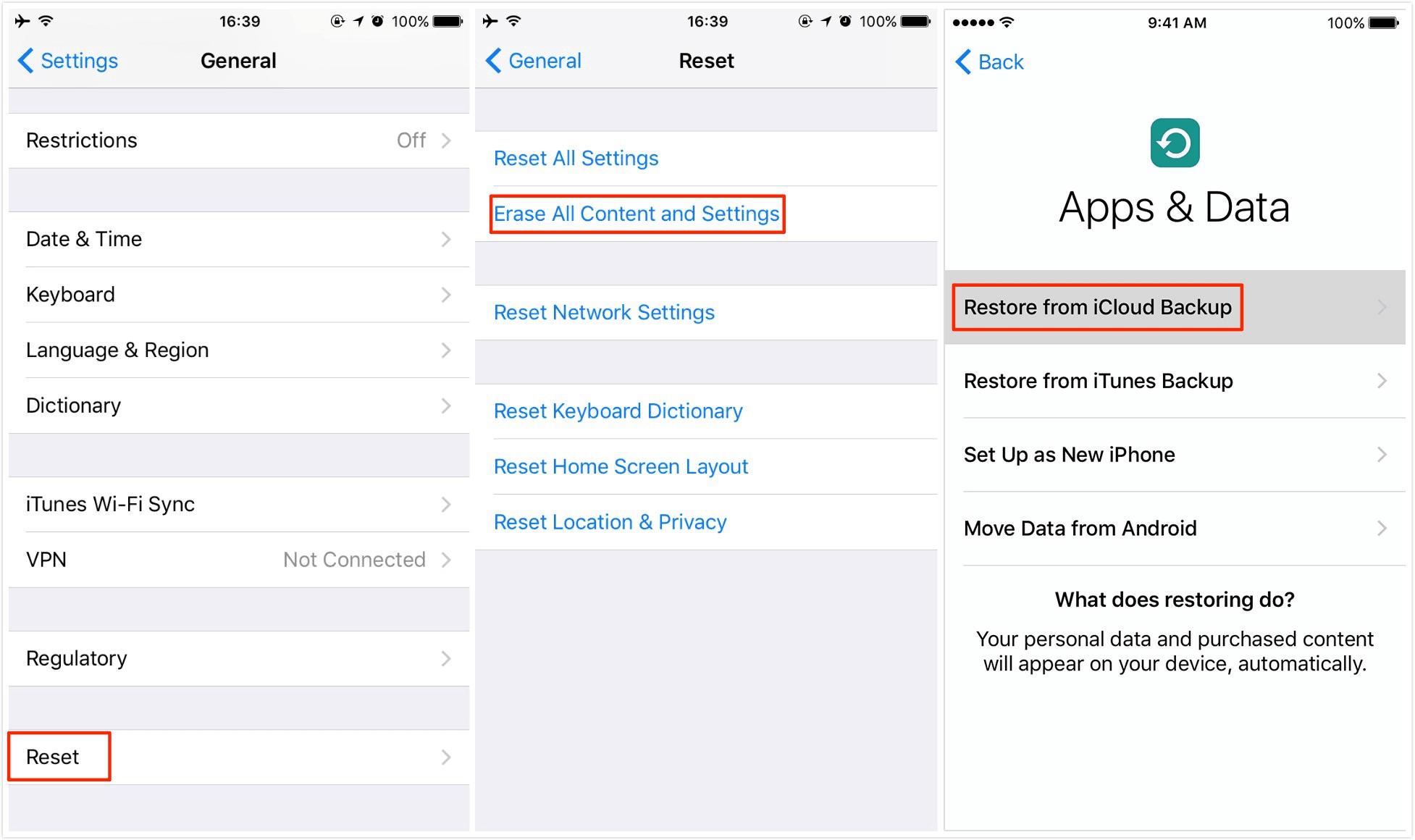

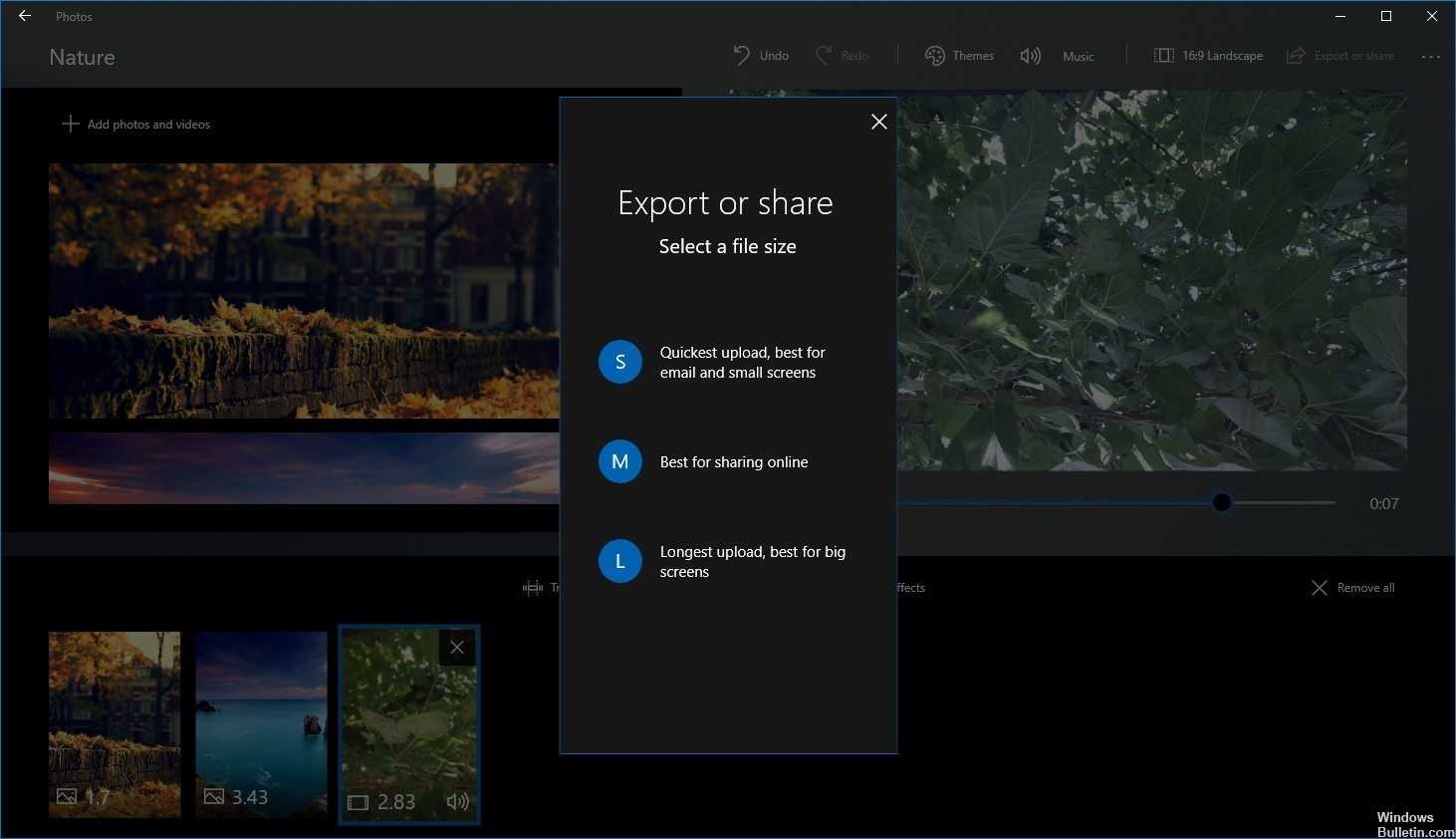
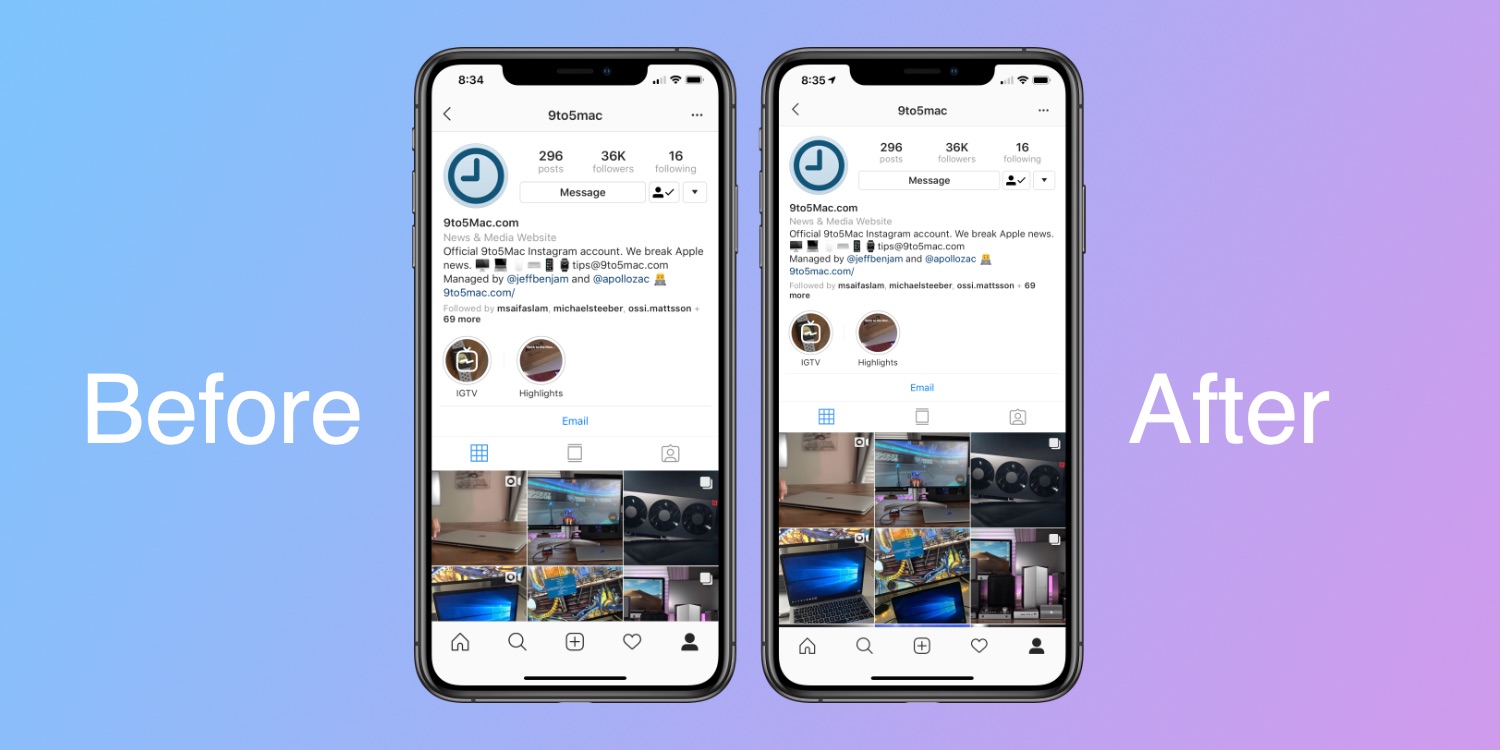
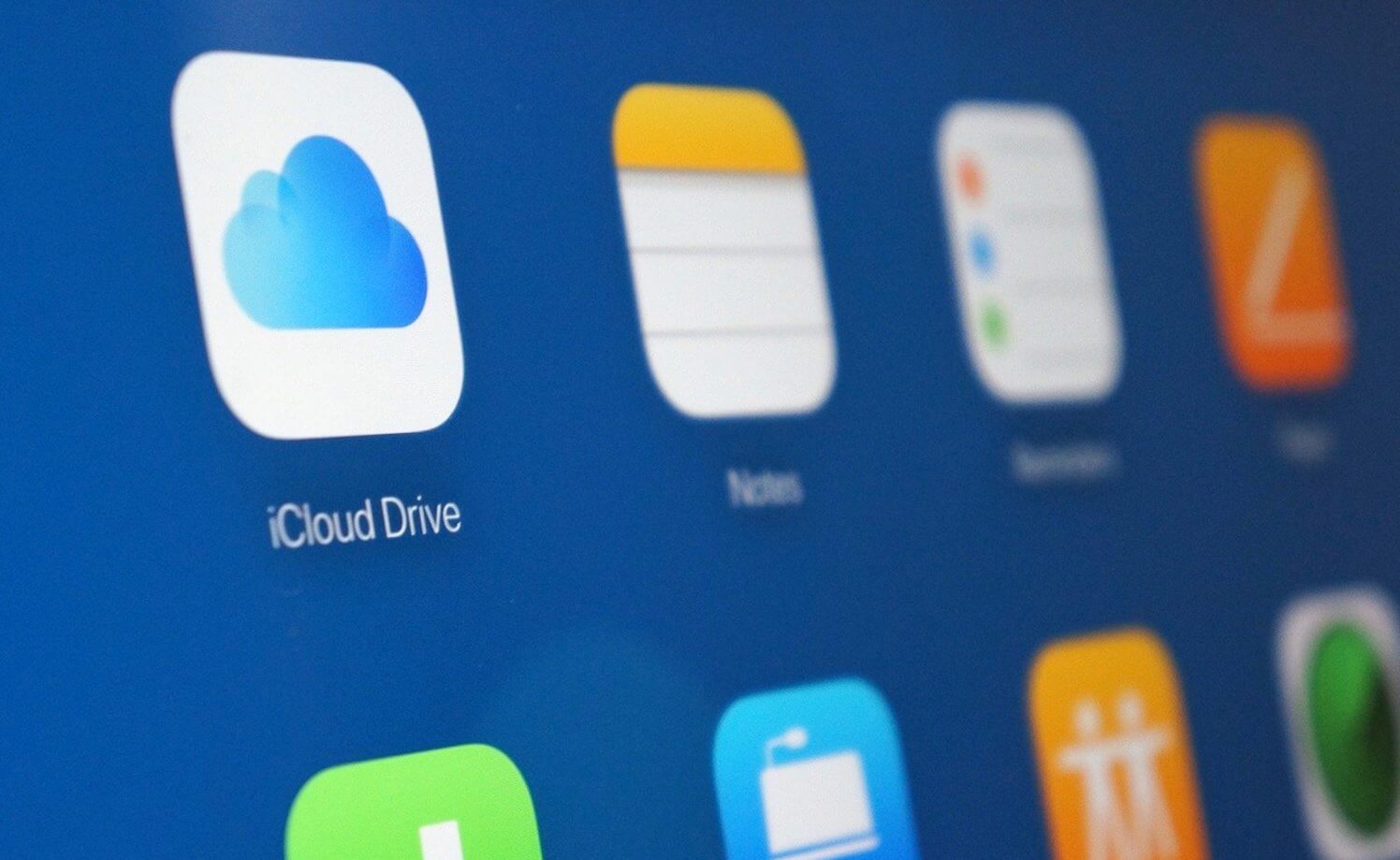

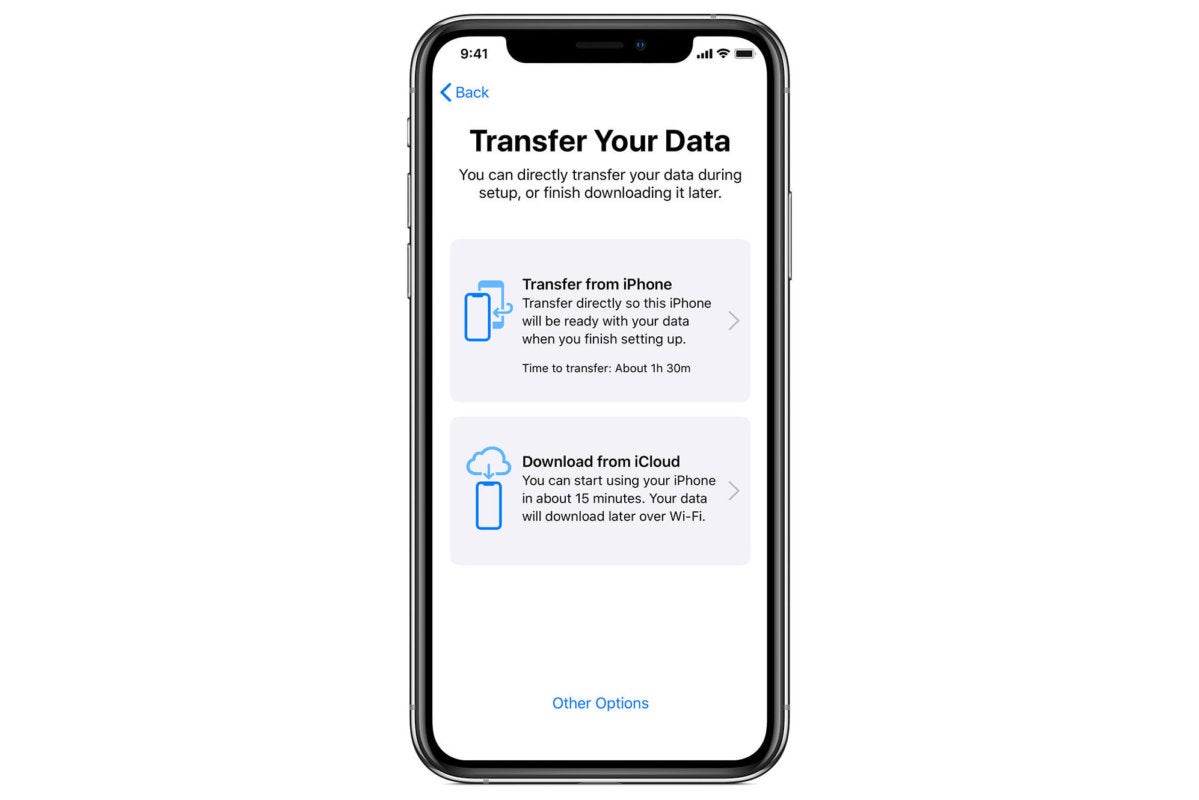
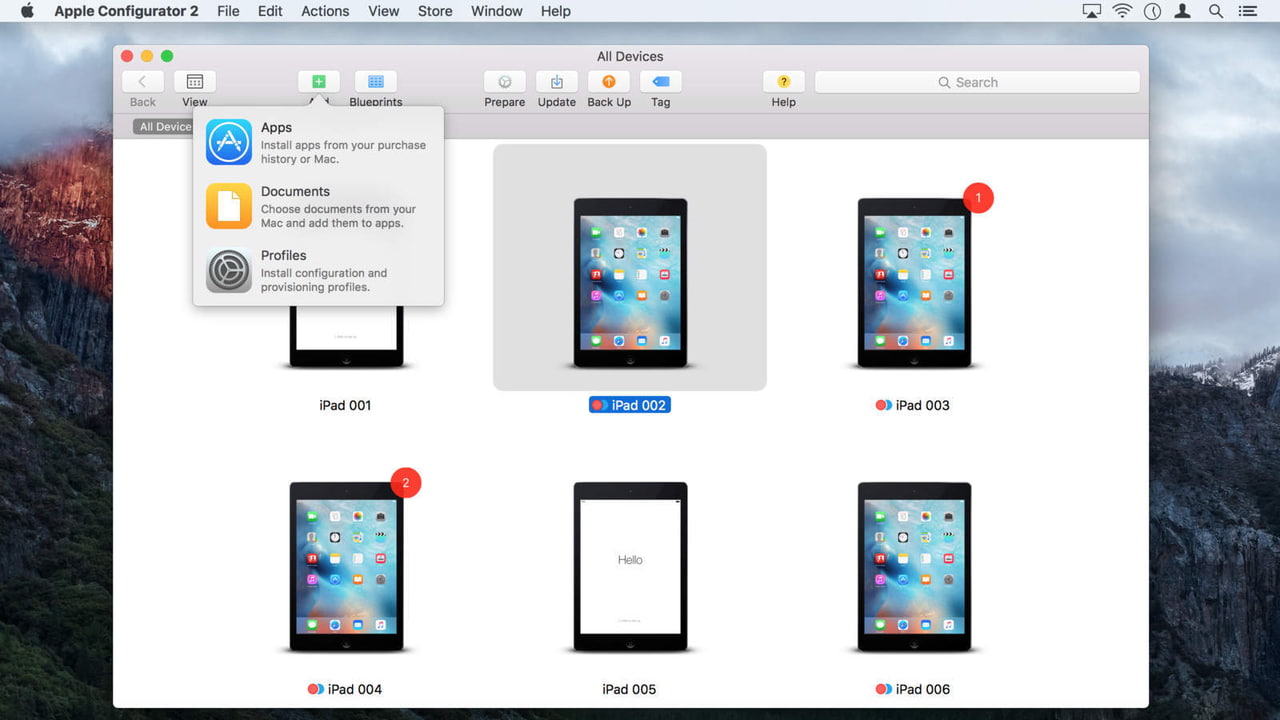


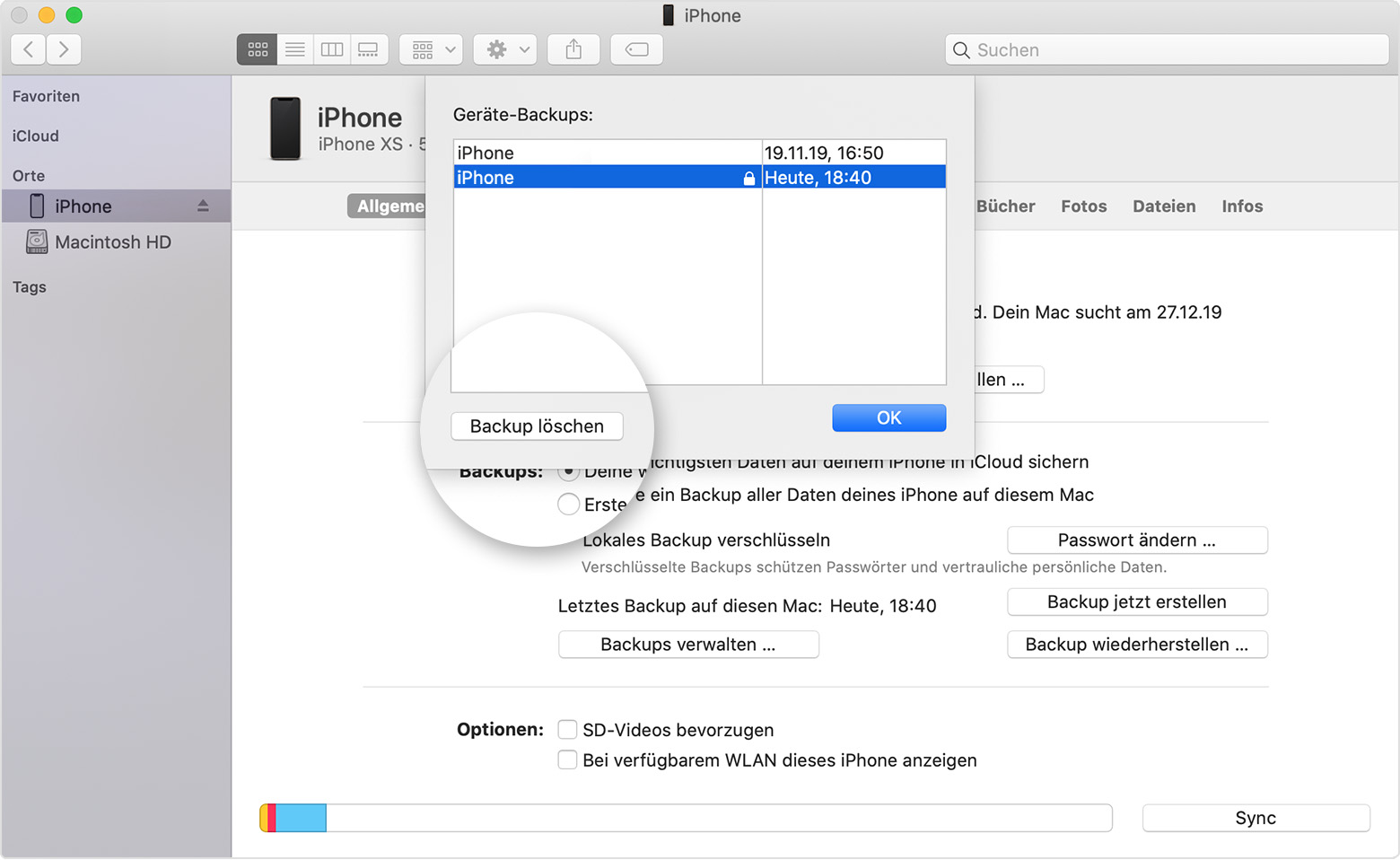
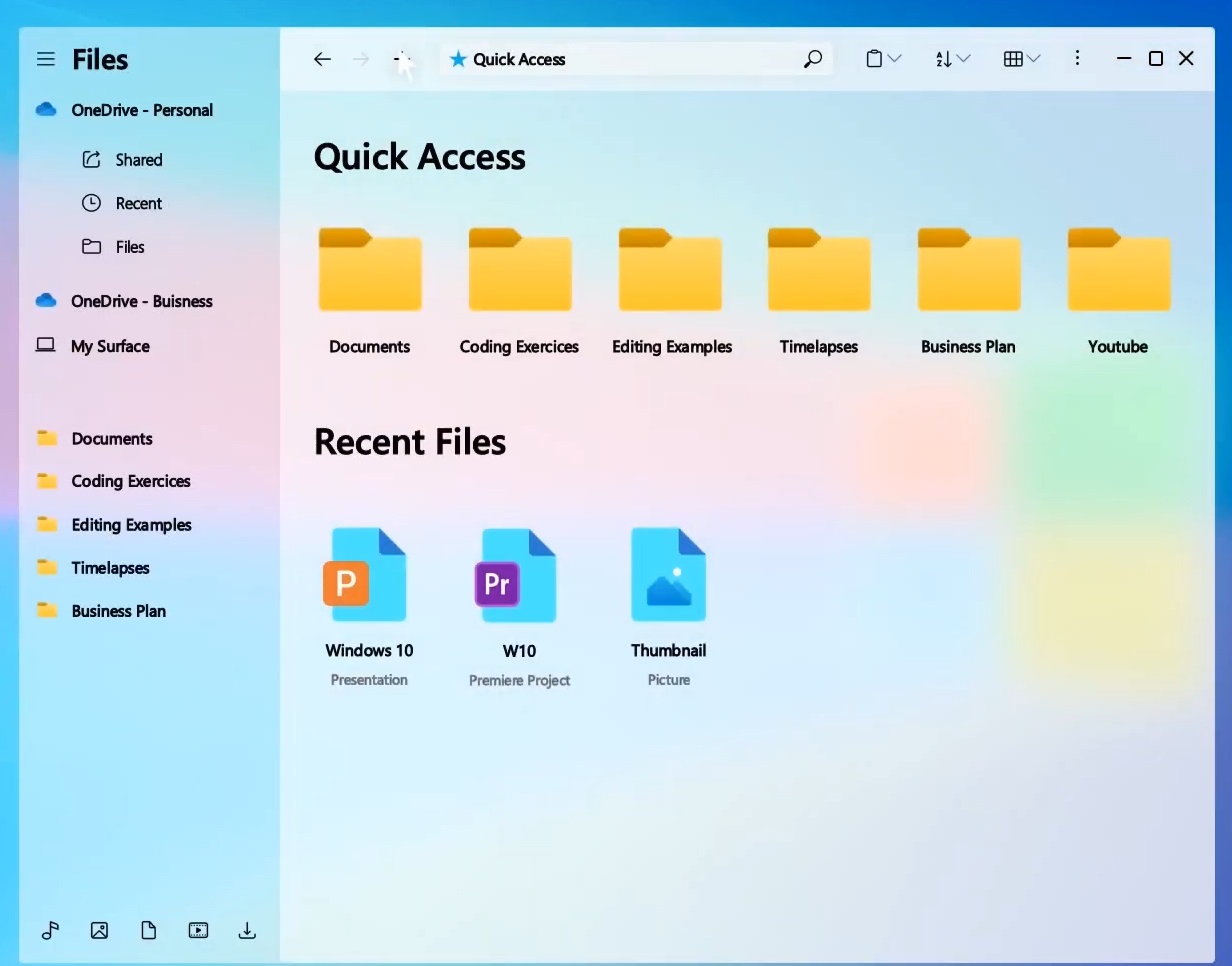
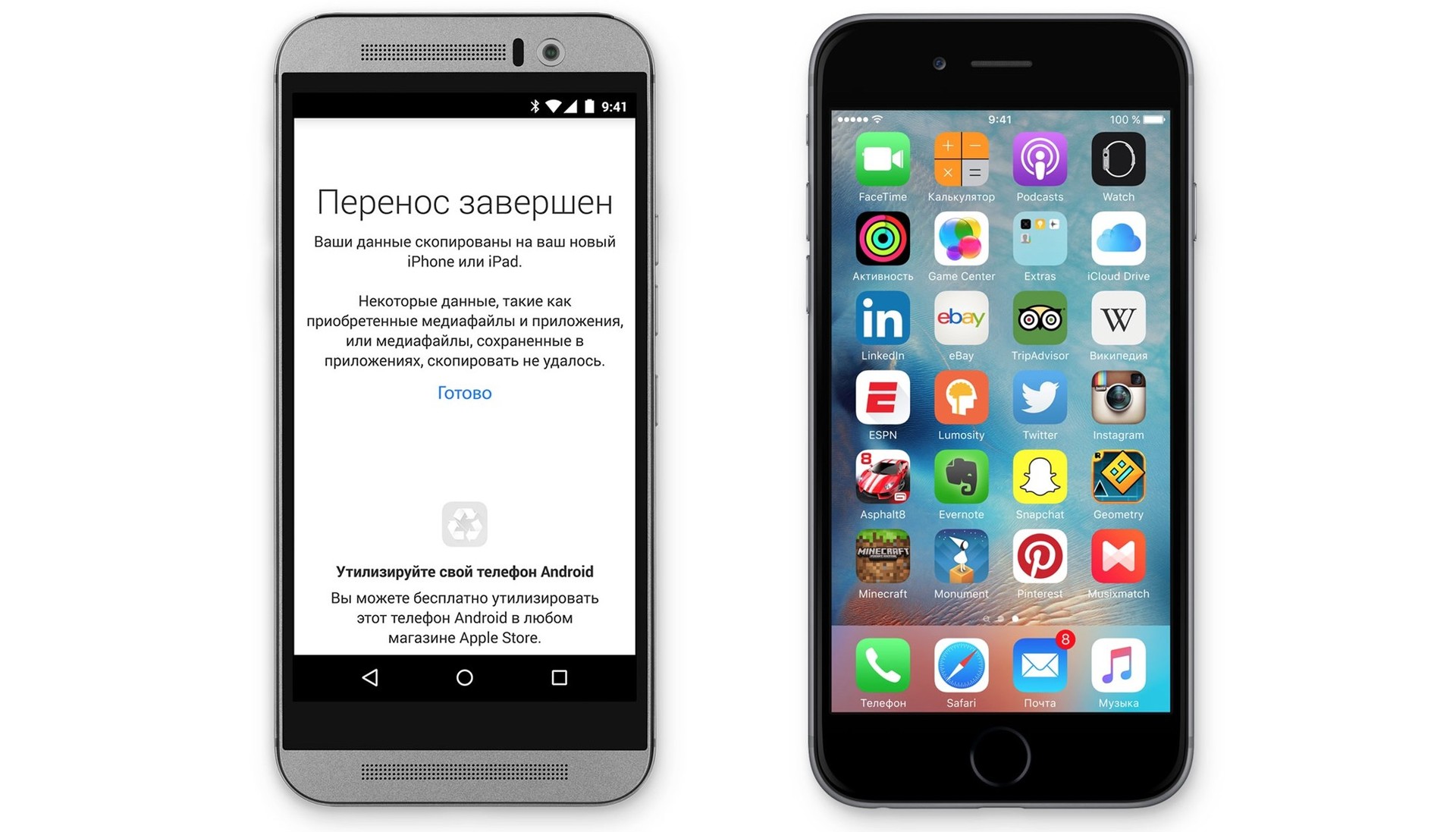
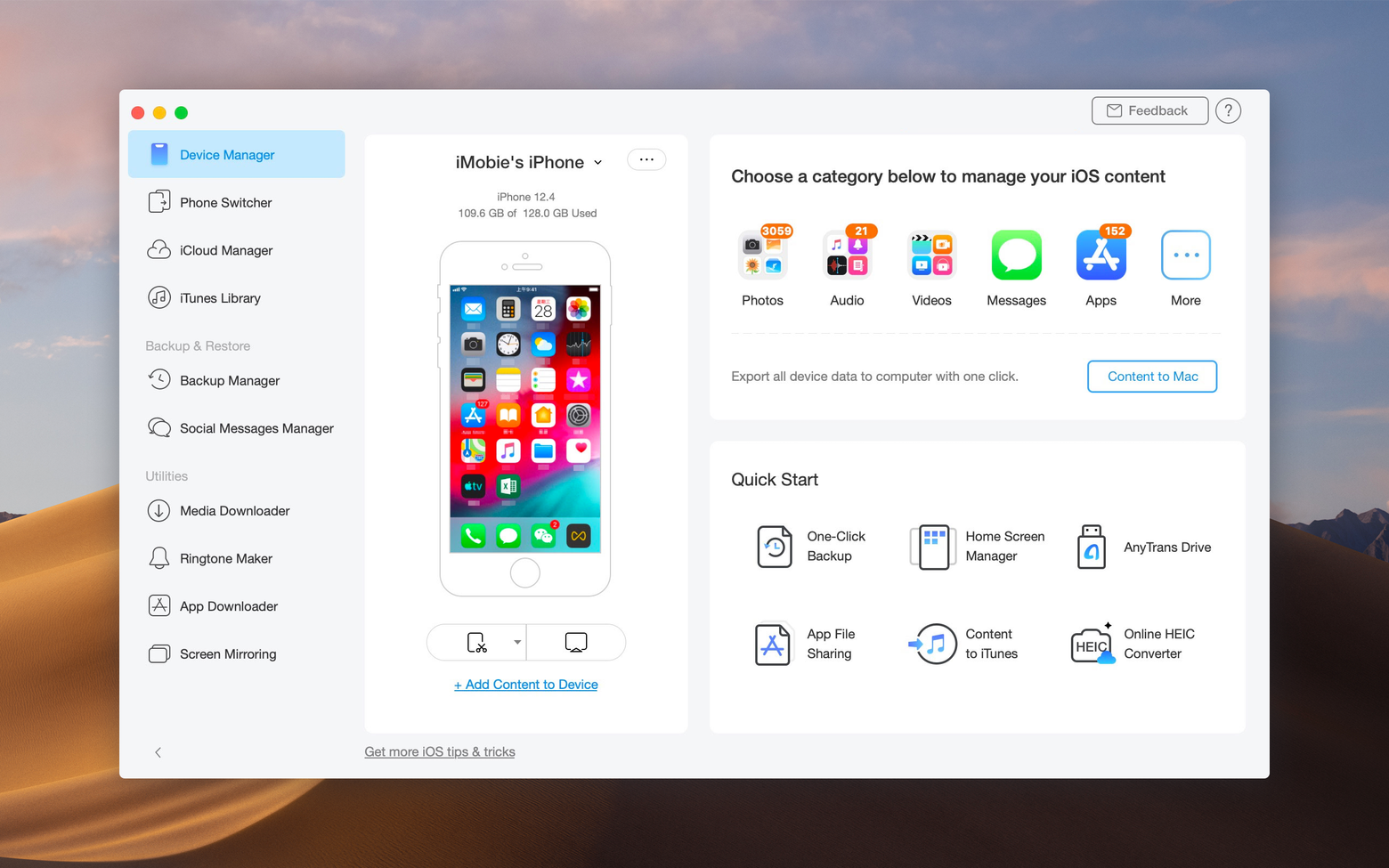

Шаг 3: Открытие проводника Windows
Откройте проводник Windows на вашем компьютере. Вы должны увидеть ваш iPhone в разделе "Устройства и диски". Щелкните на нем, чтобы открыть содержимое.


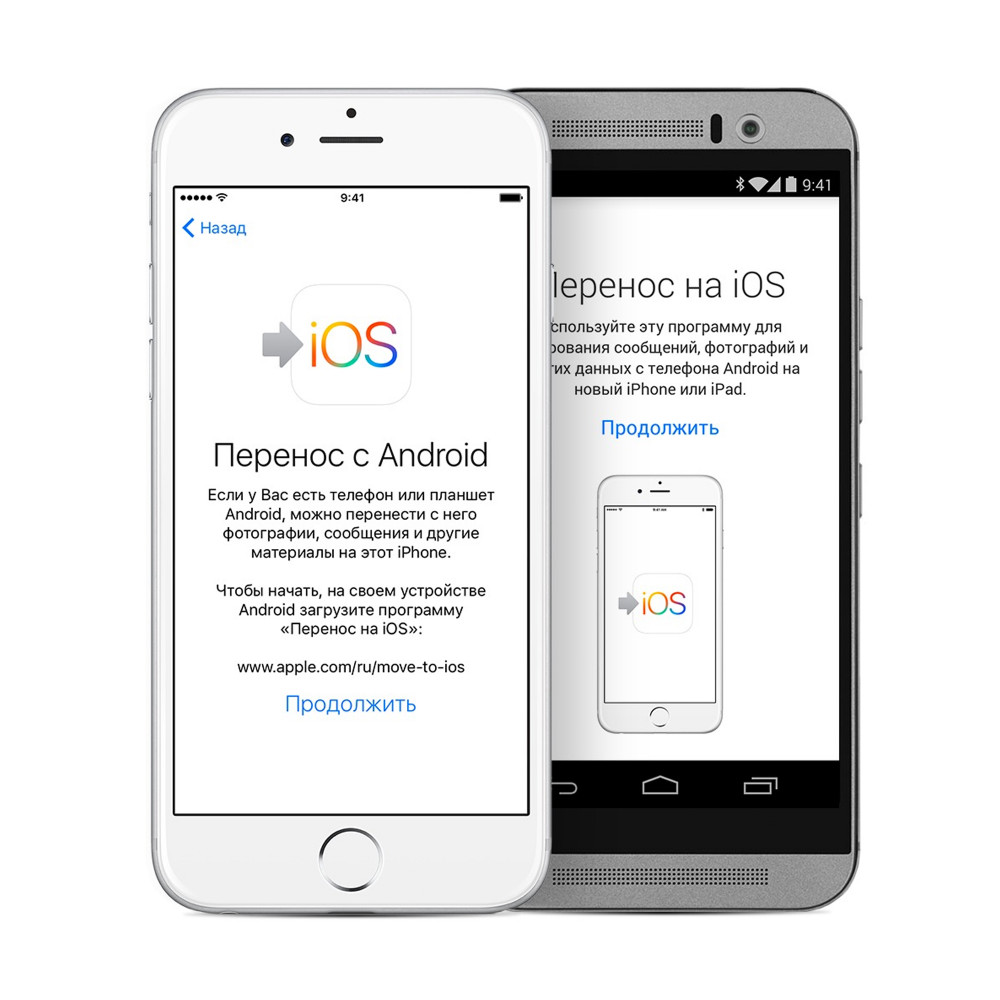

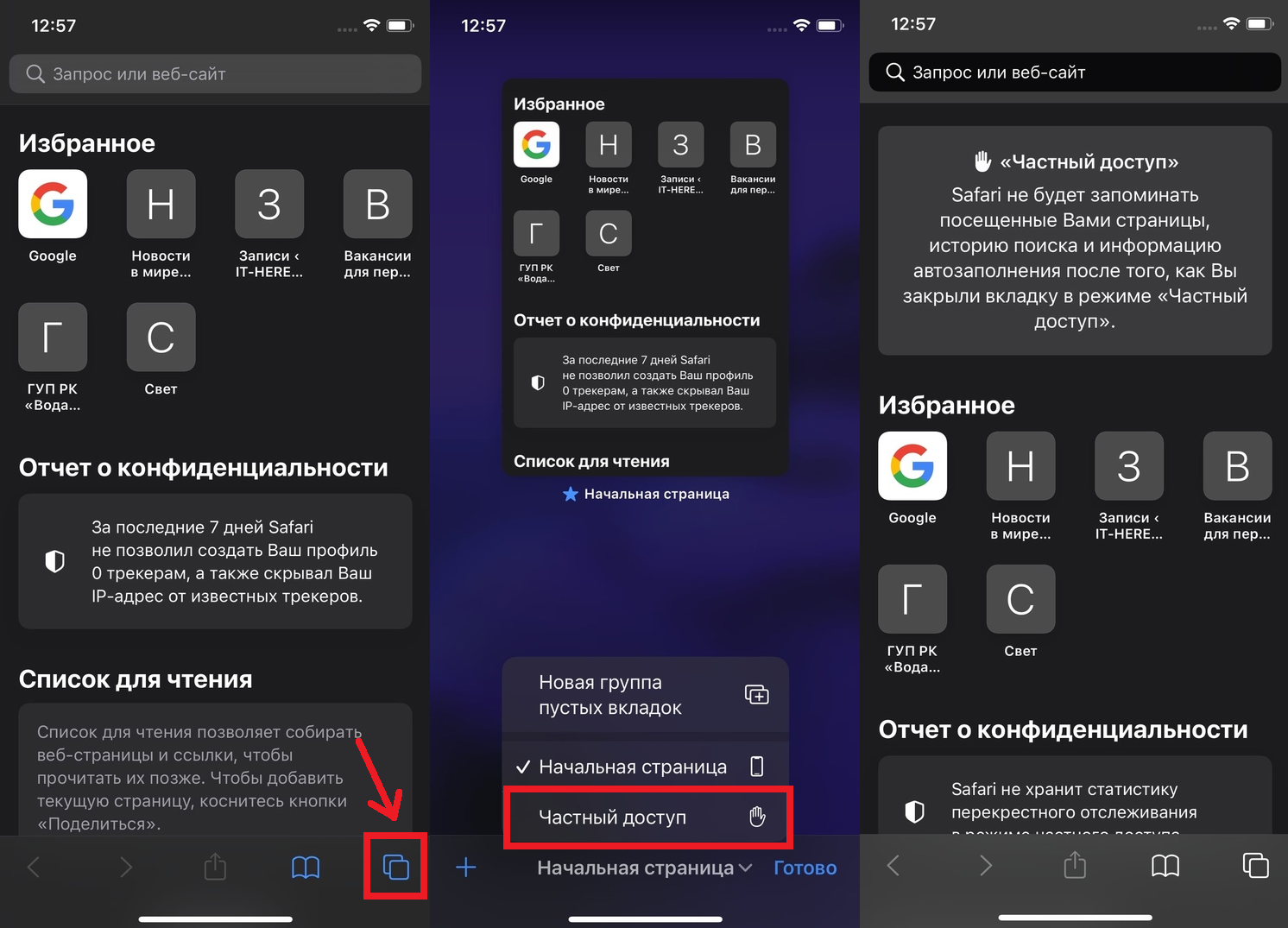
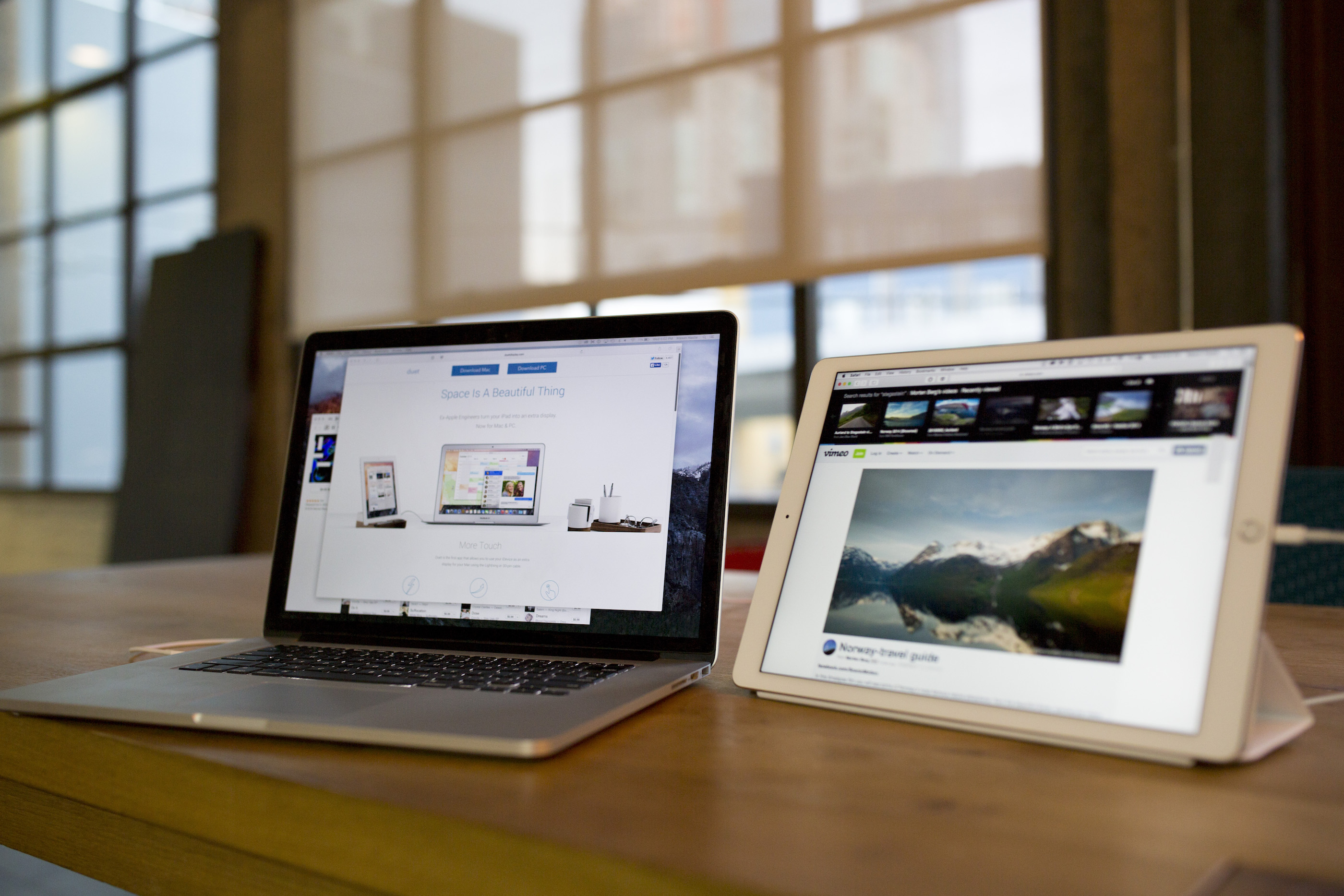

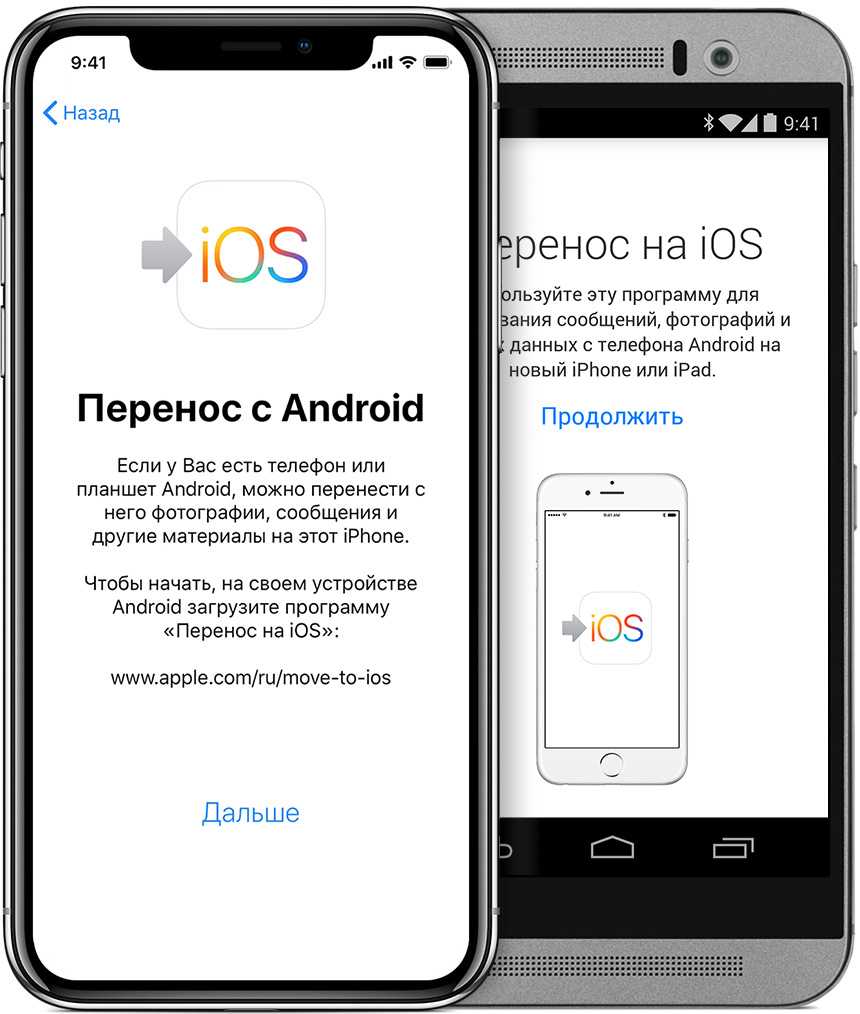
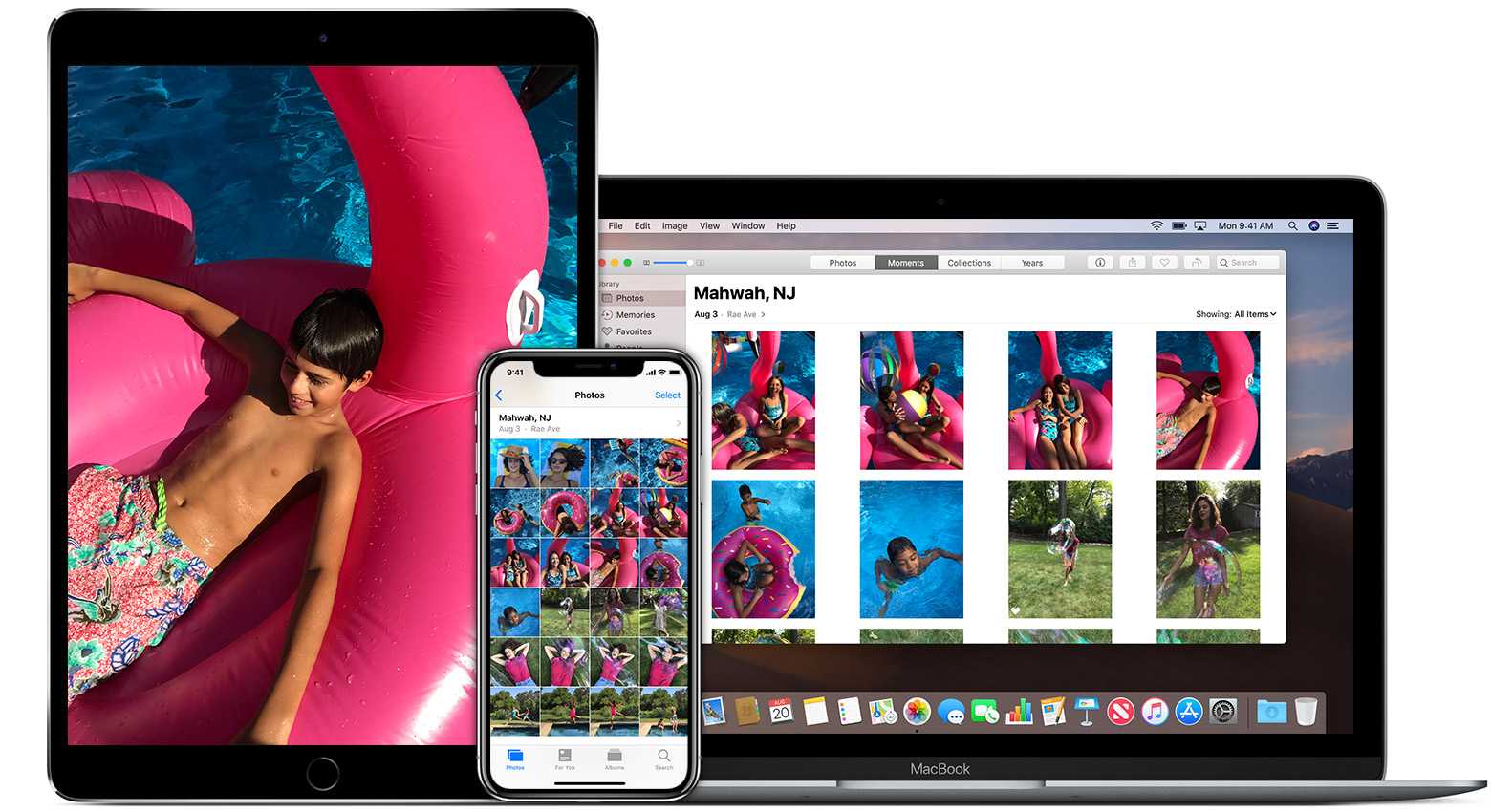
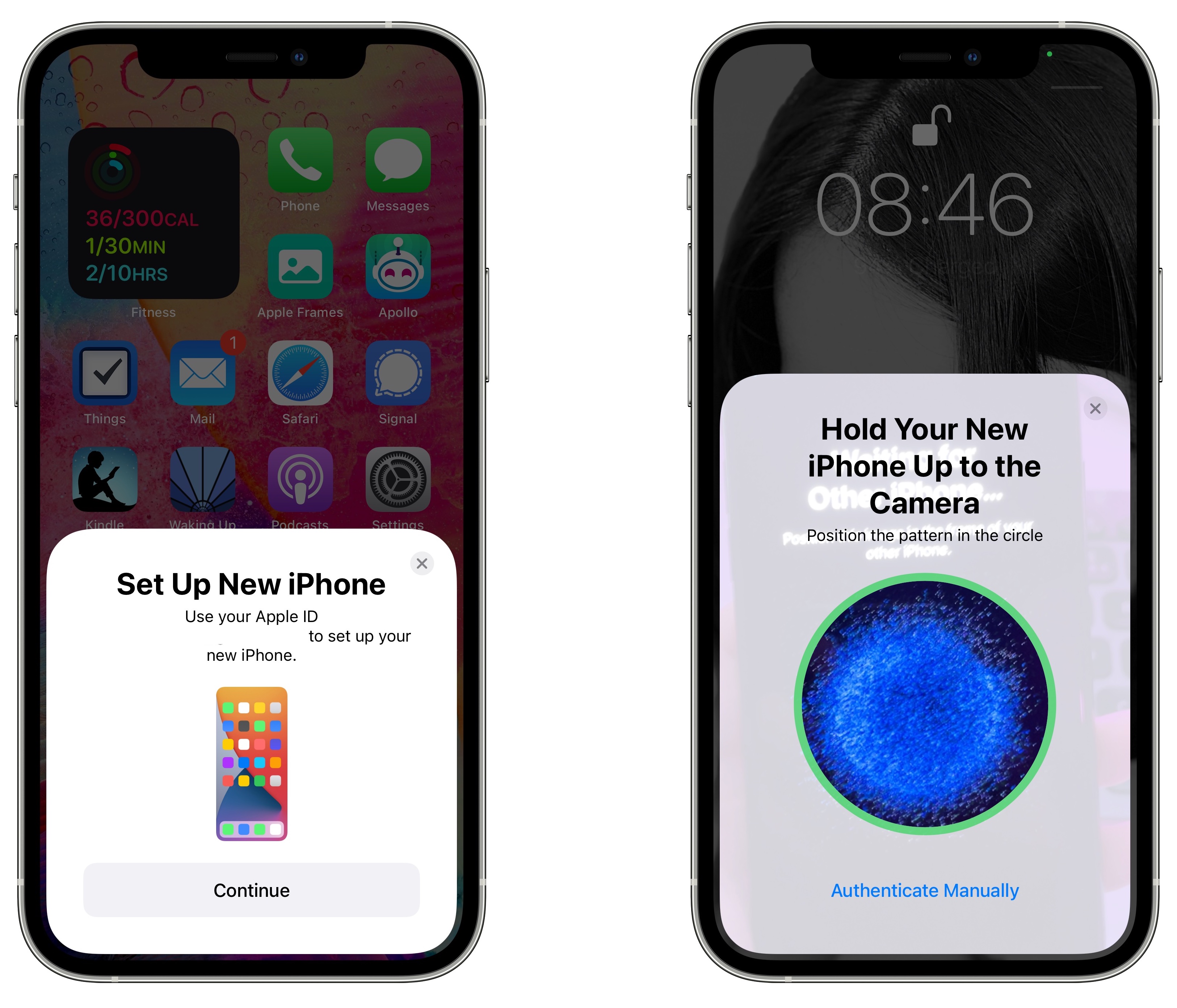


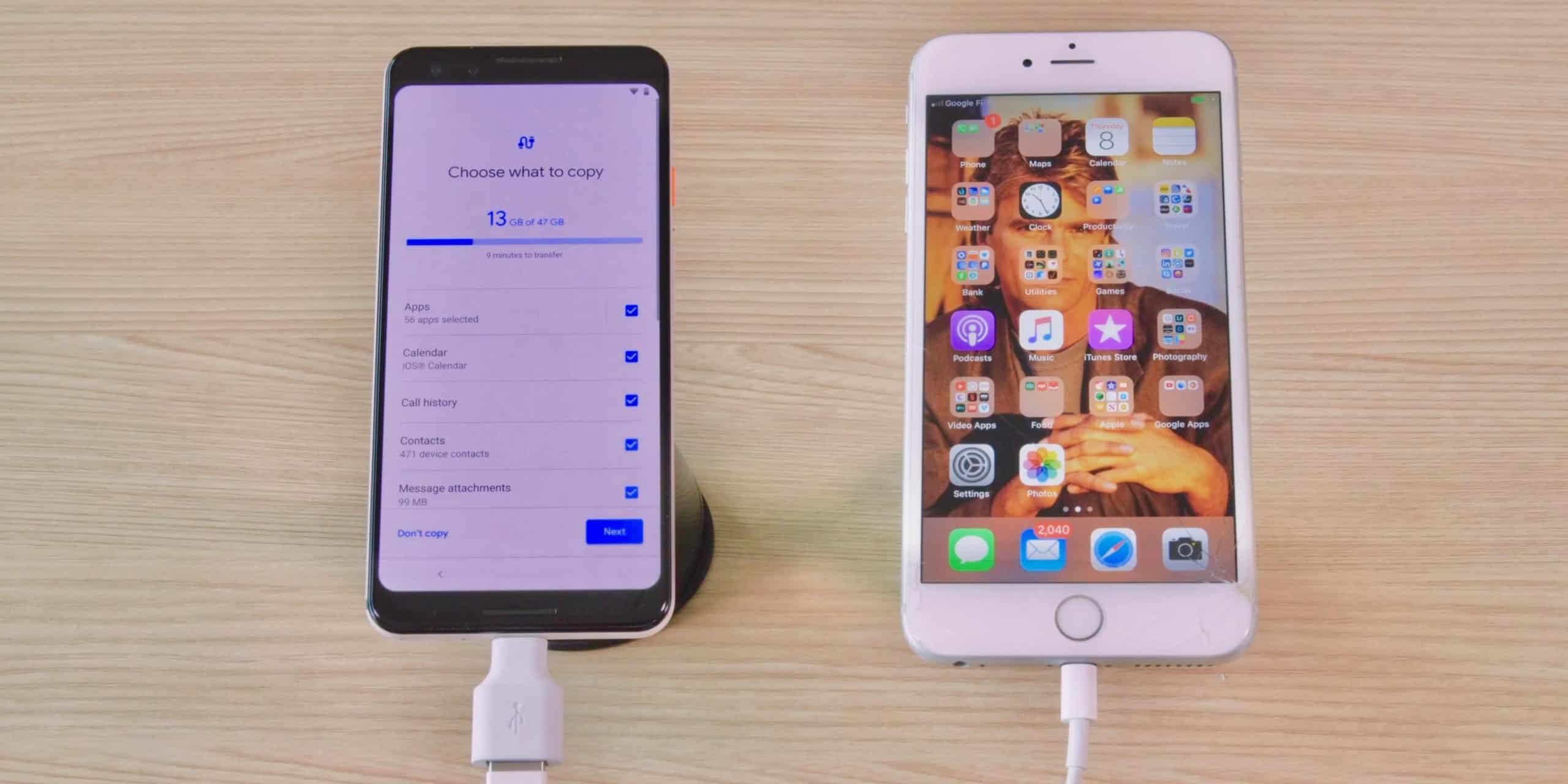

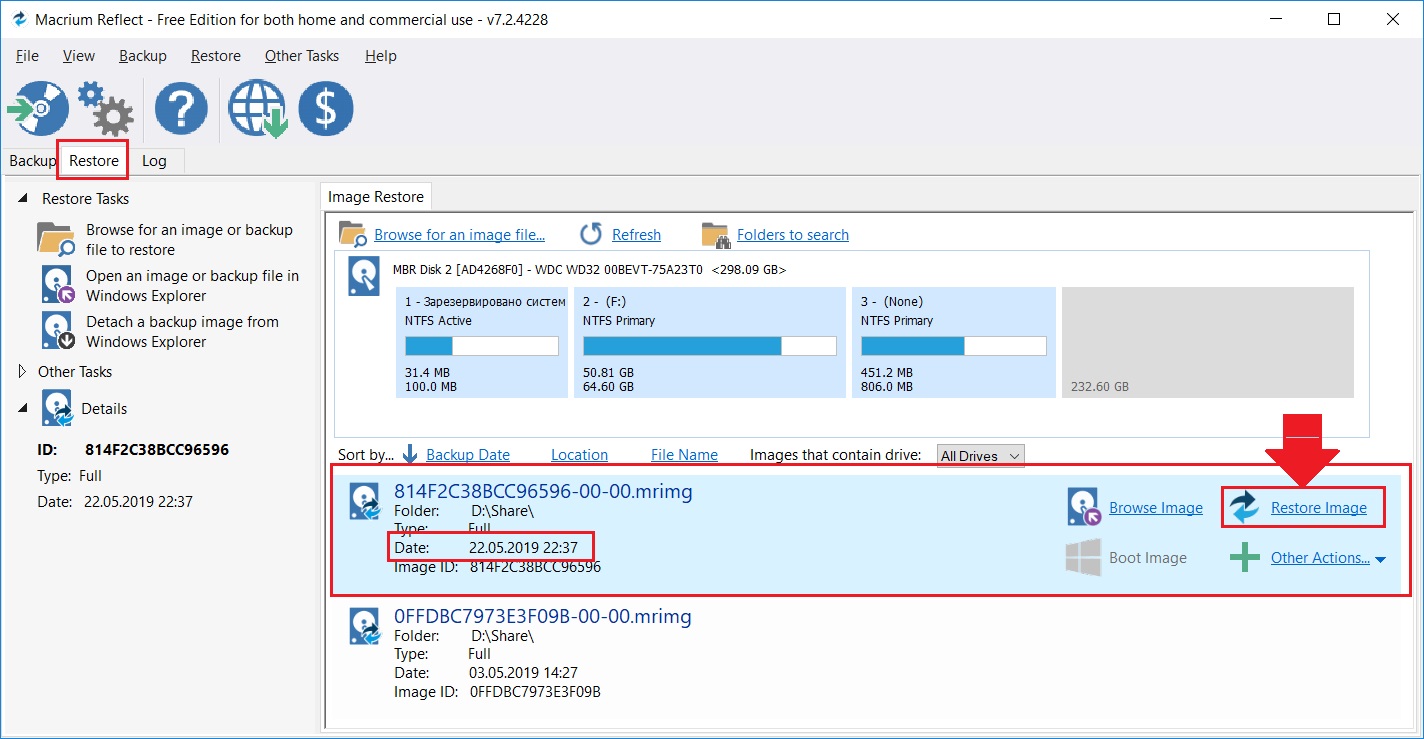
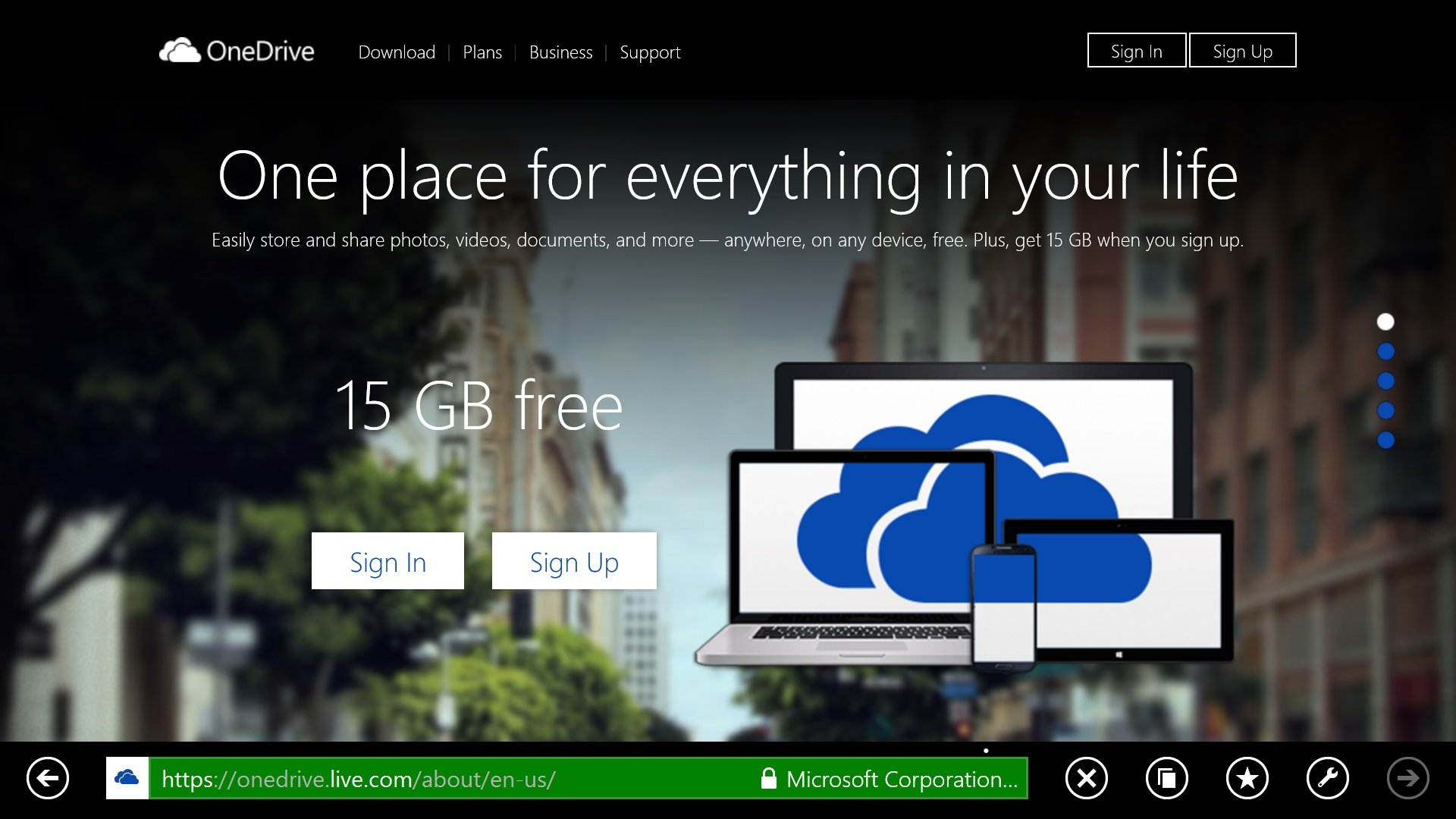
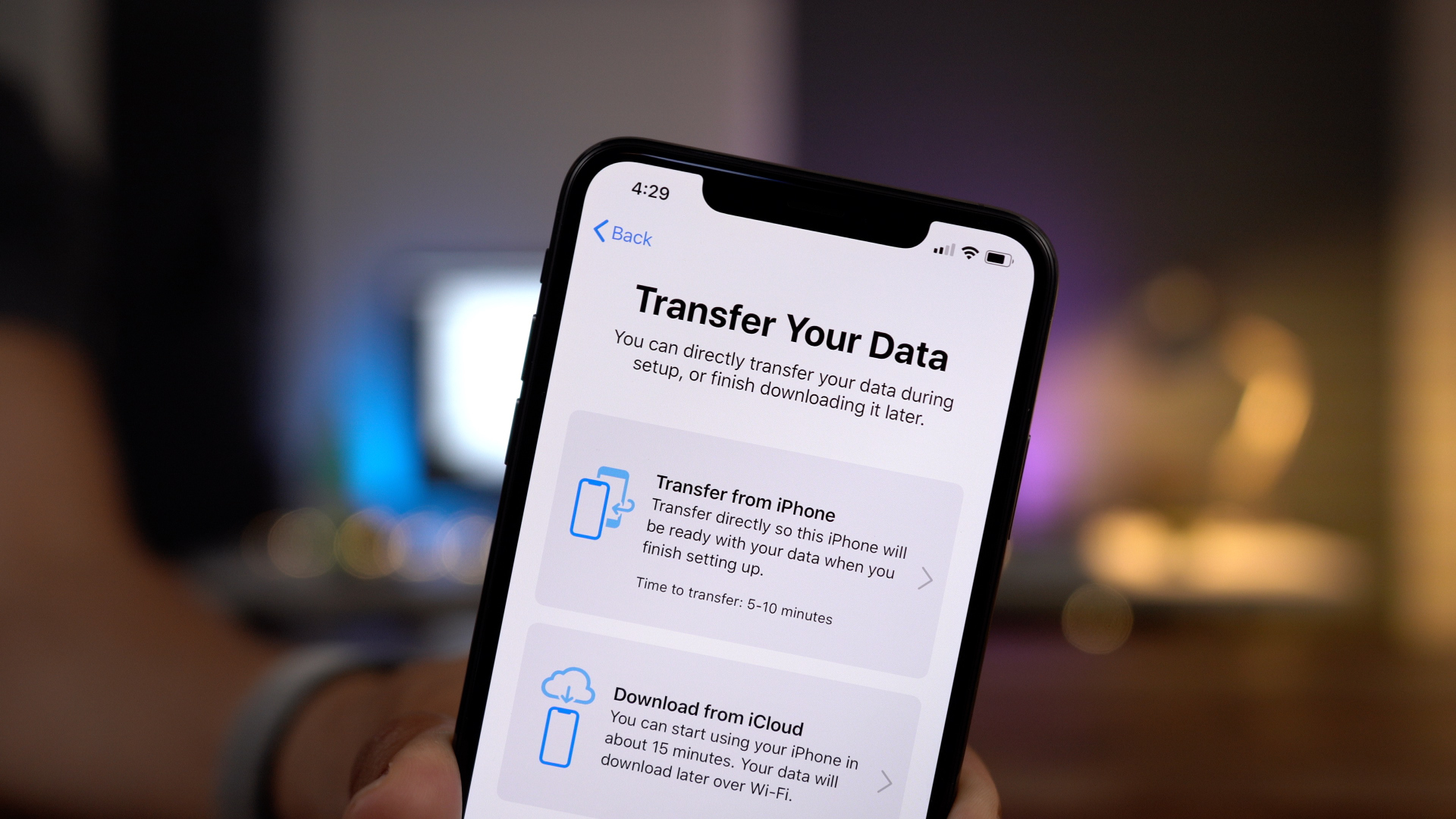
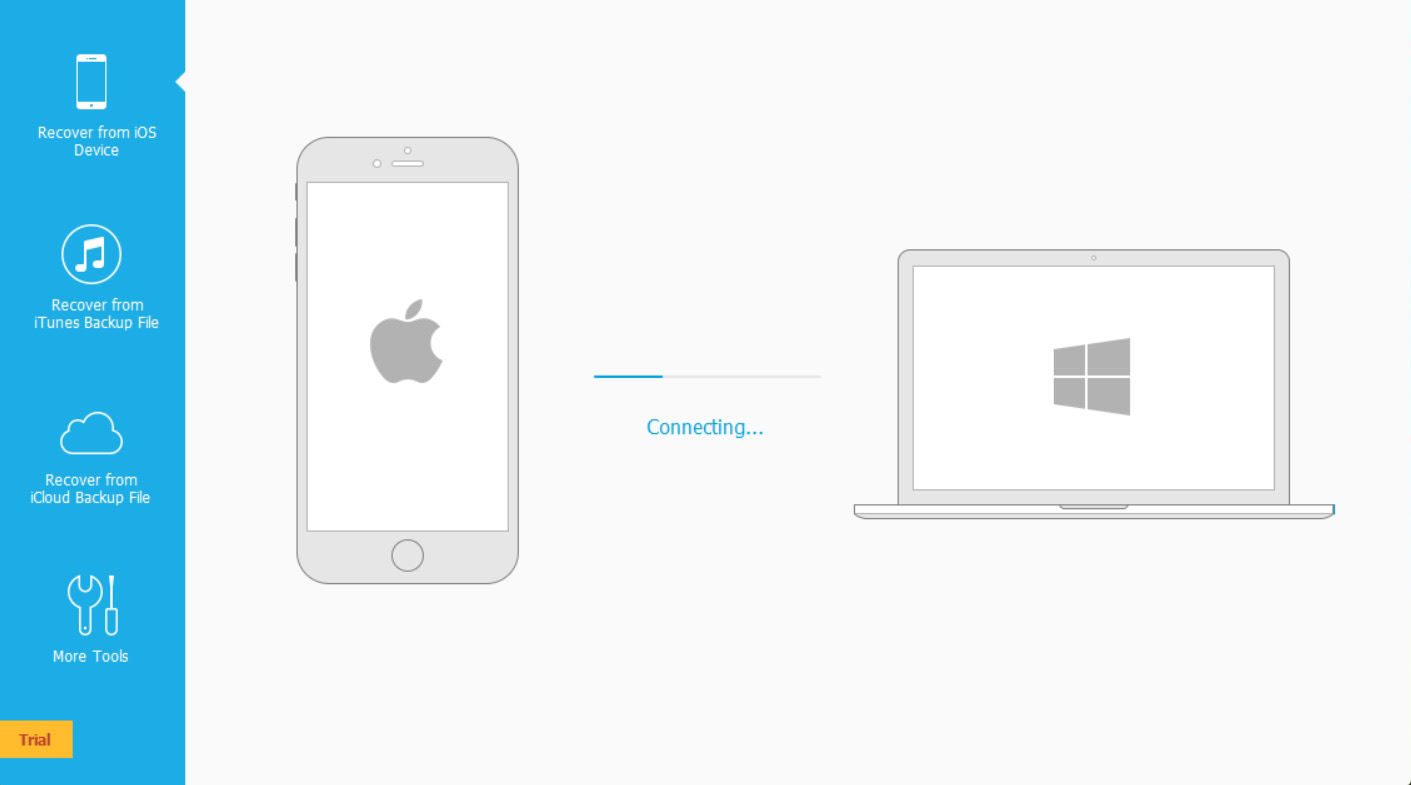

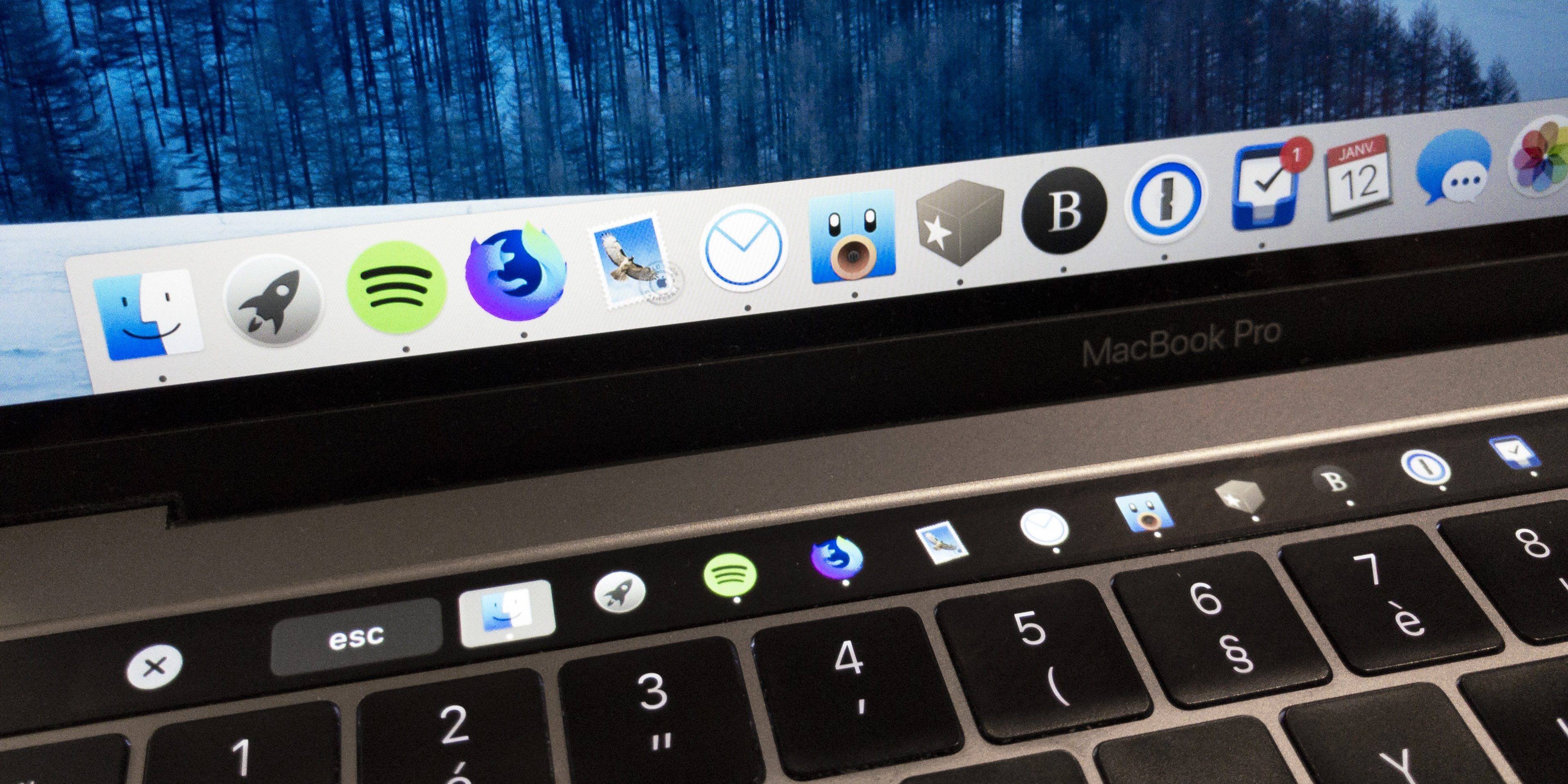
Шаг 4: Перенос фото на компьютер
Внутри папки вашего iPhone вы найдете различные папки, включая "DCIM" (Digital Camera Images). Откройте эту папку и вы увидите все ваши фотографии. Выделите нужные фото, нажмите правую кнопку мыши и выберите "Копировать".
Затем перейдите в папку на вашем компьютере, в которую вы хотите сохранить фотографии, и нажмите правую кнопку мыши. Выберите "Вставить", чтобы скопировать фото с iPhone на ваш ПК.
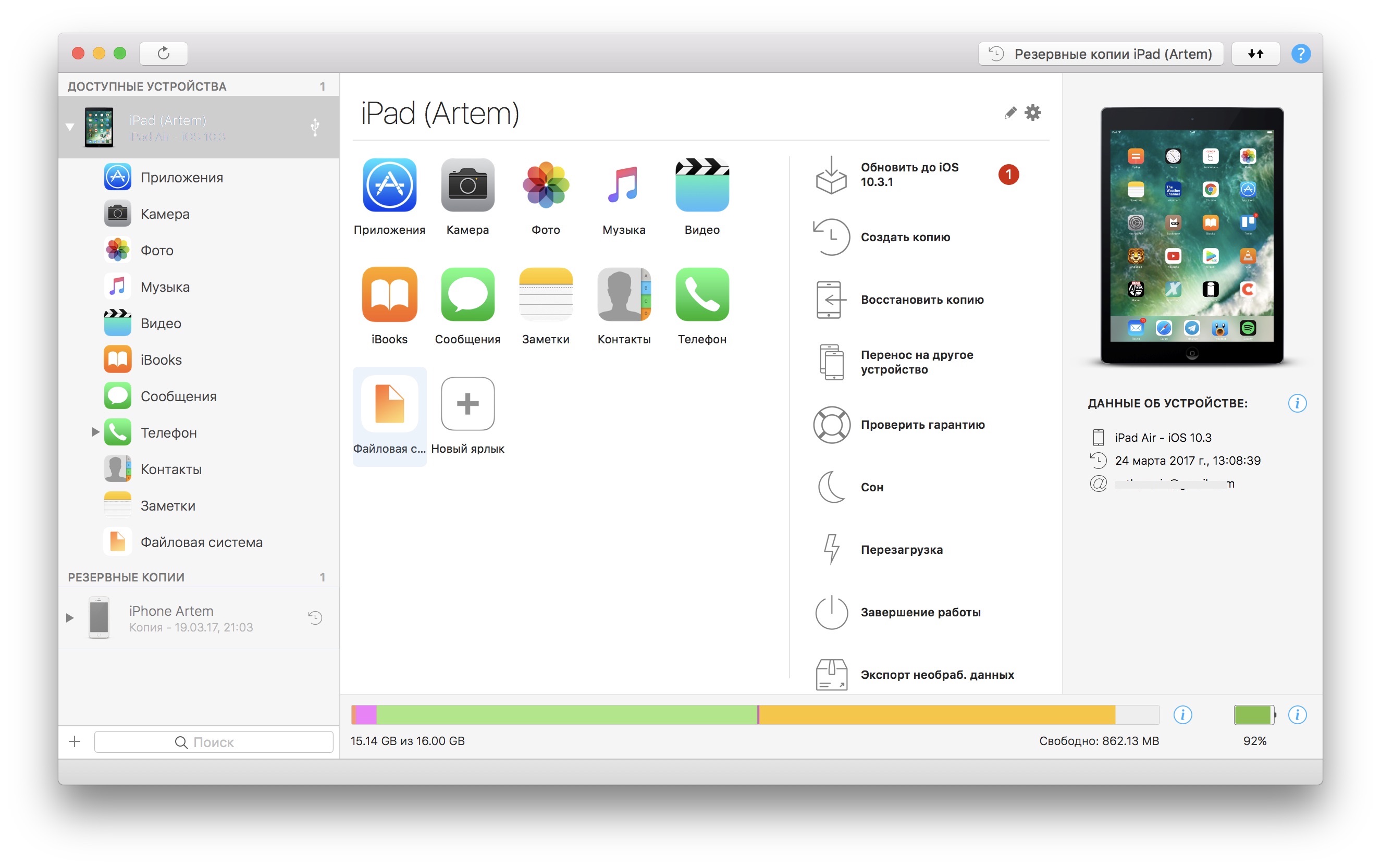
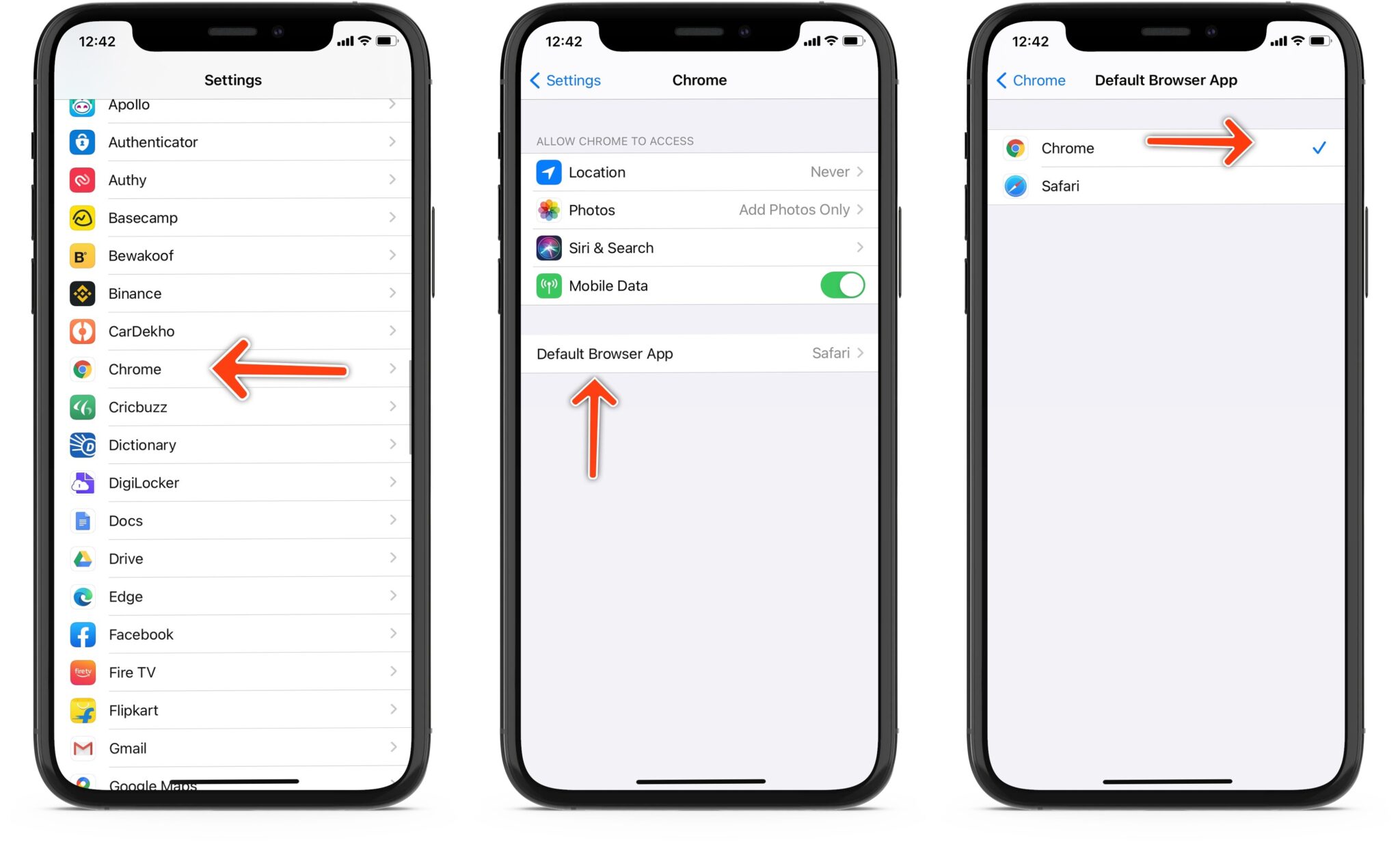

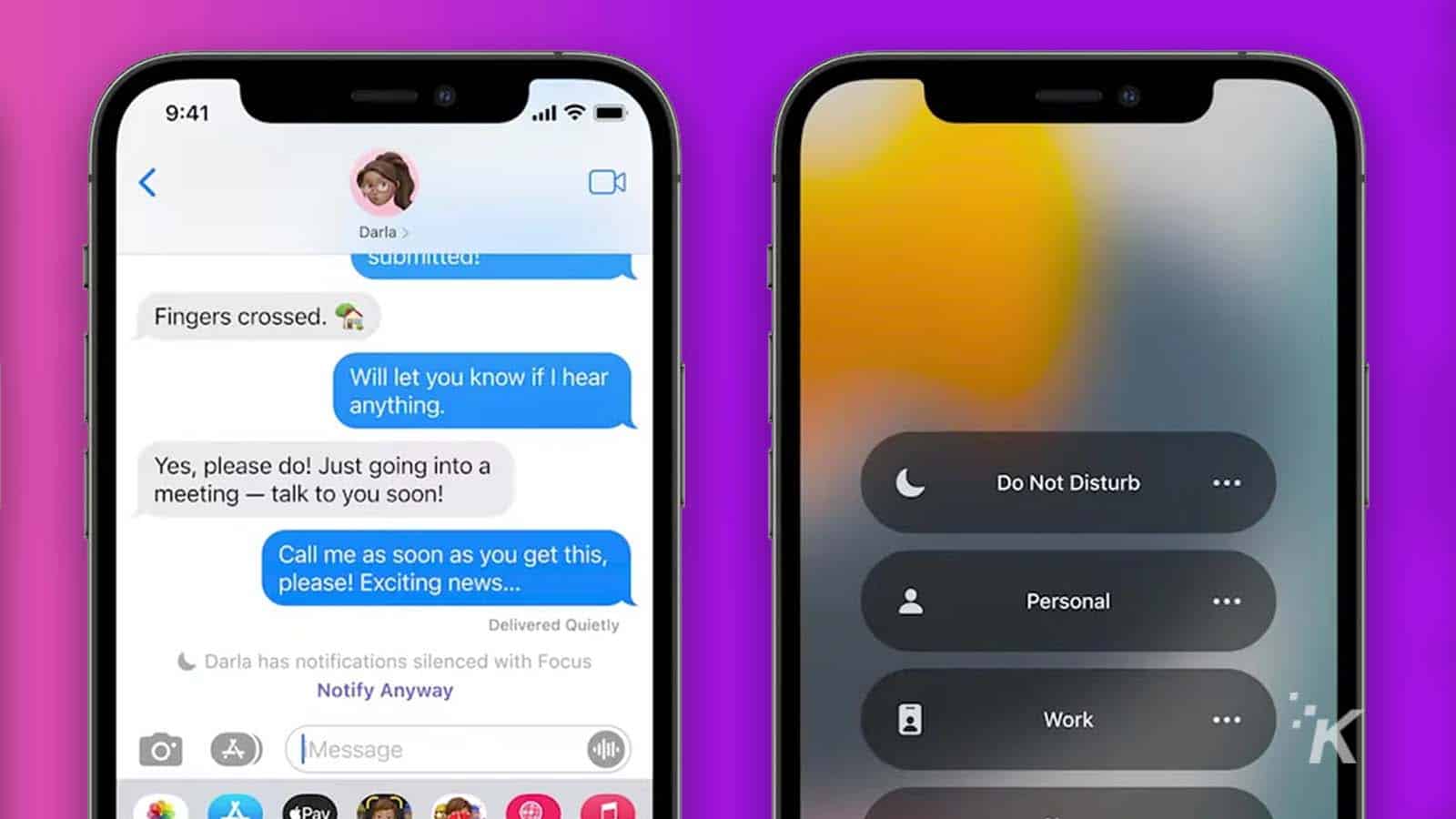
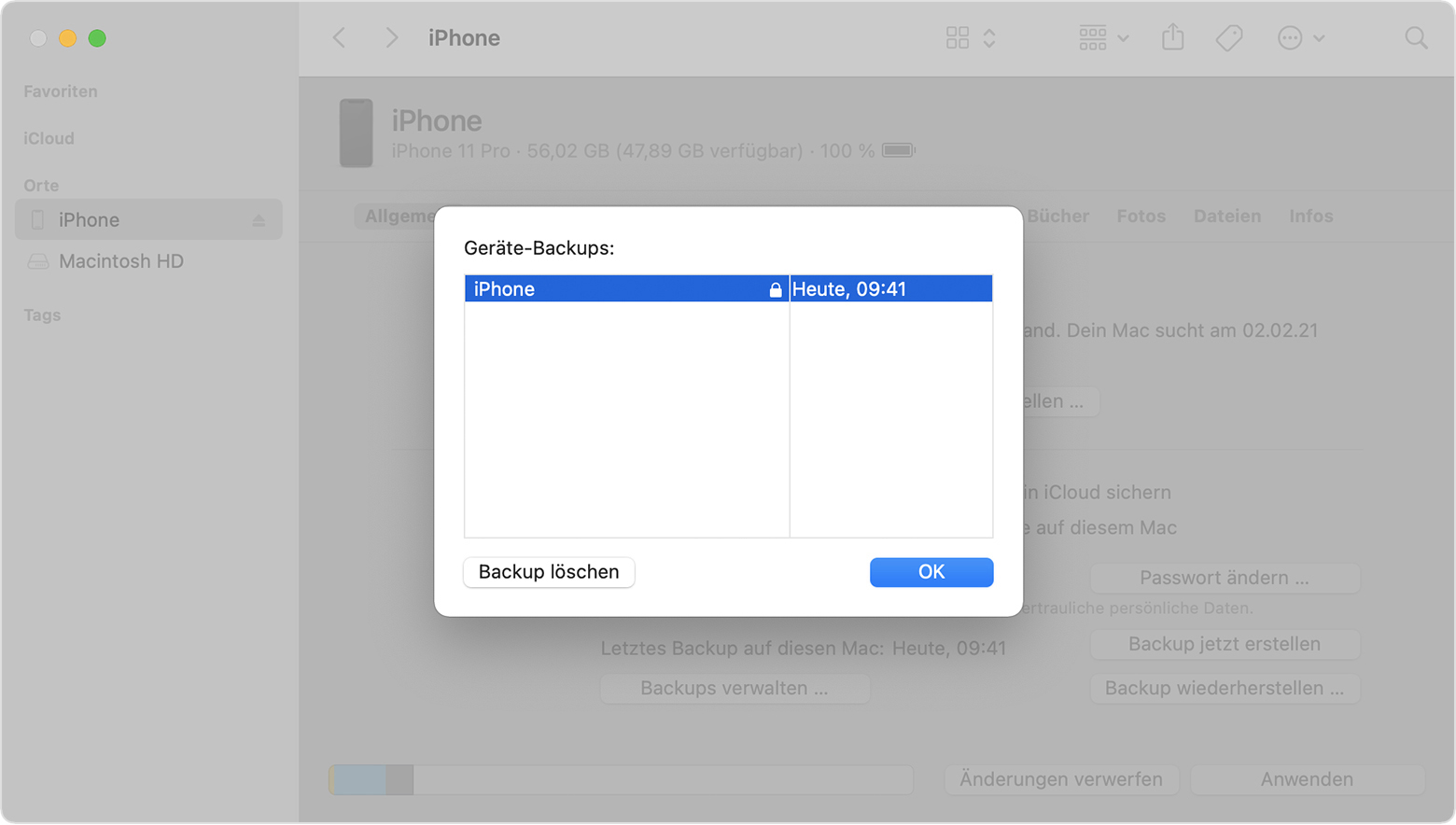
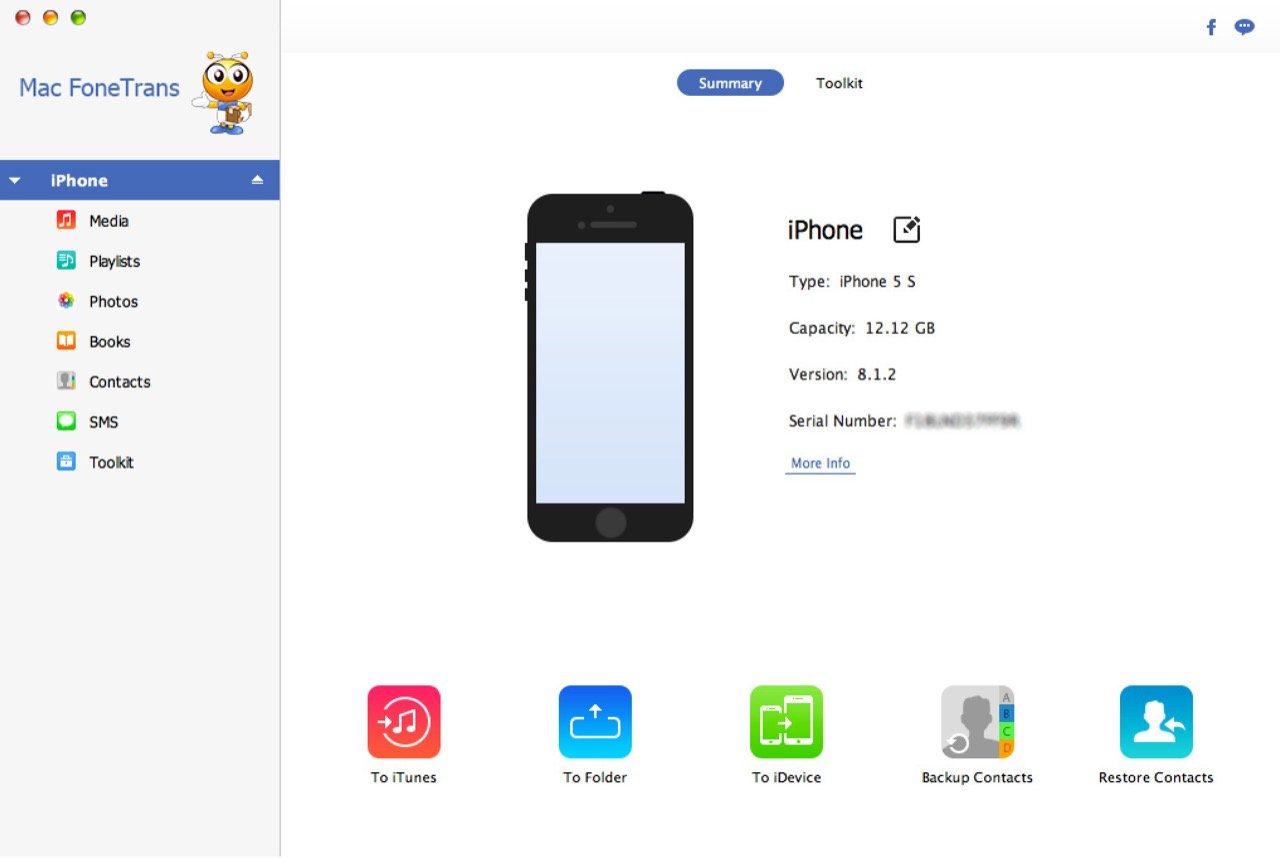

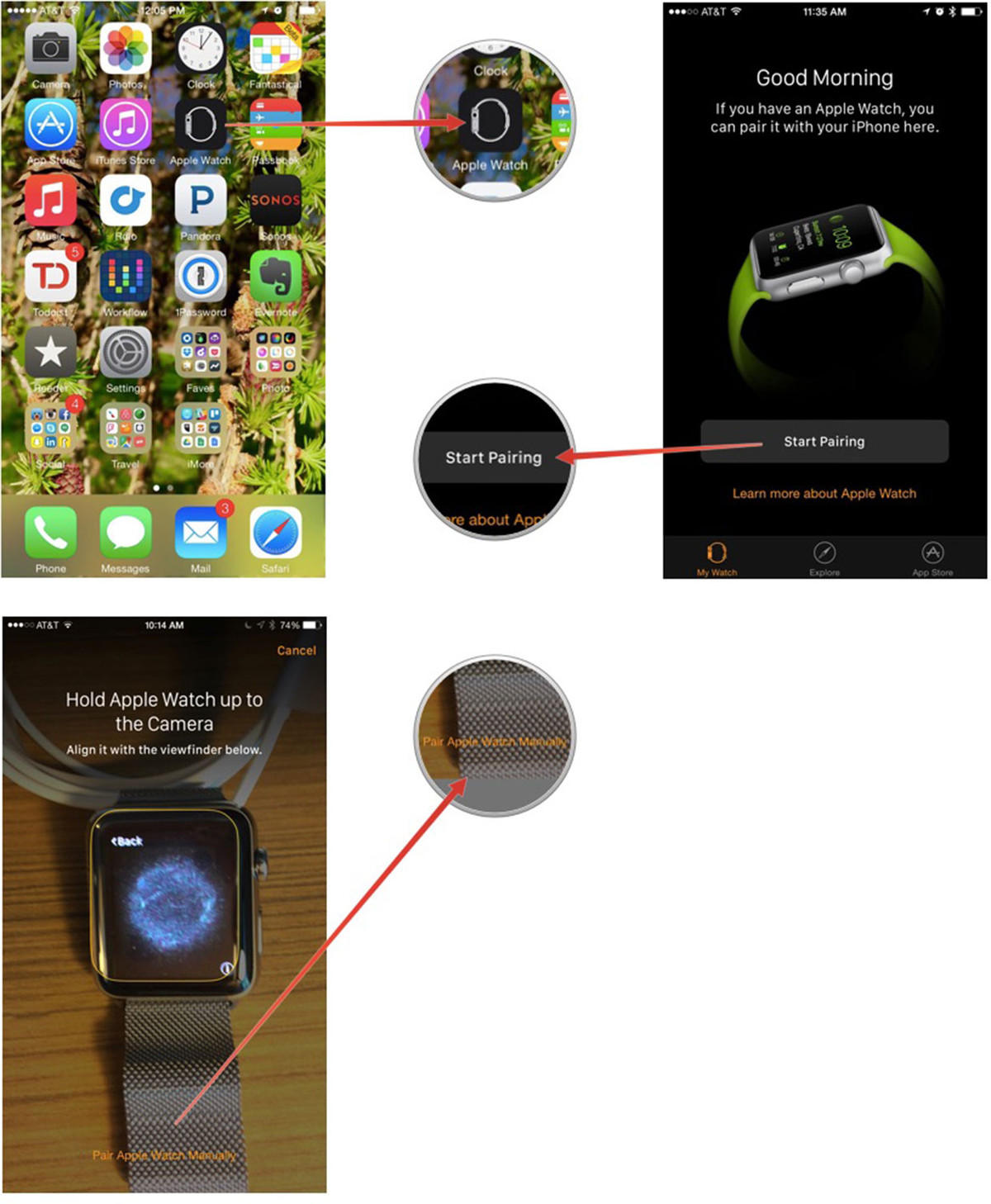
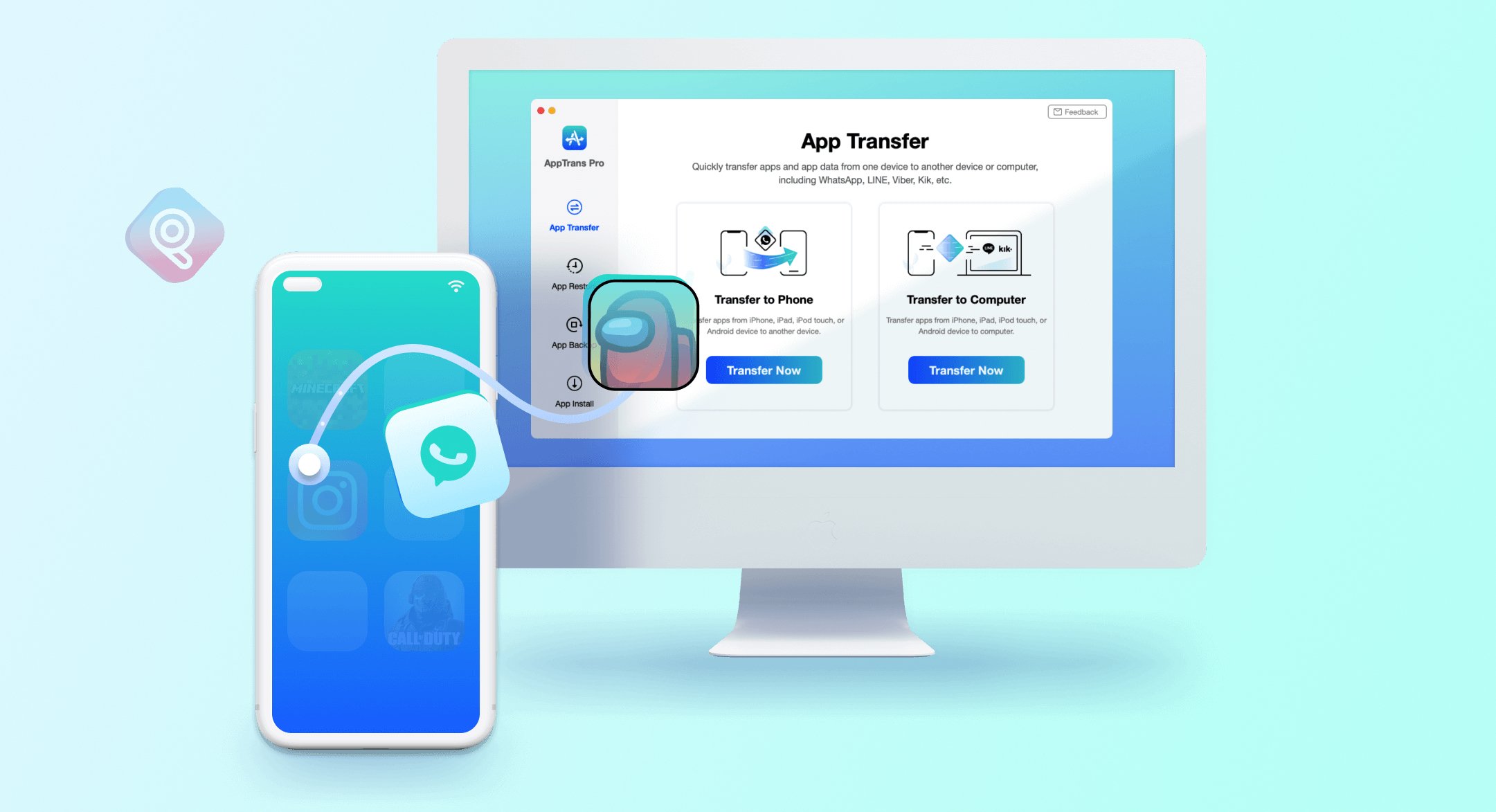
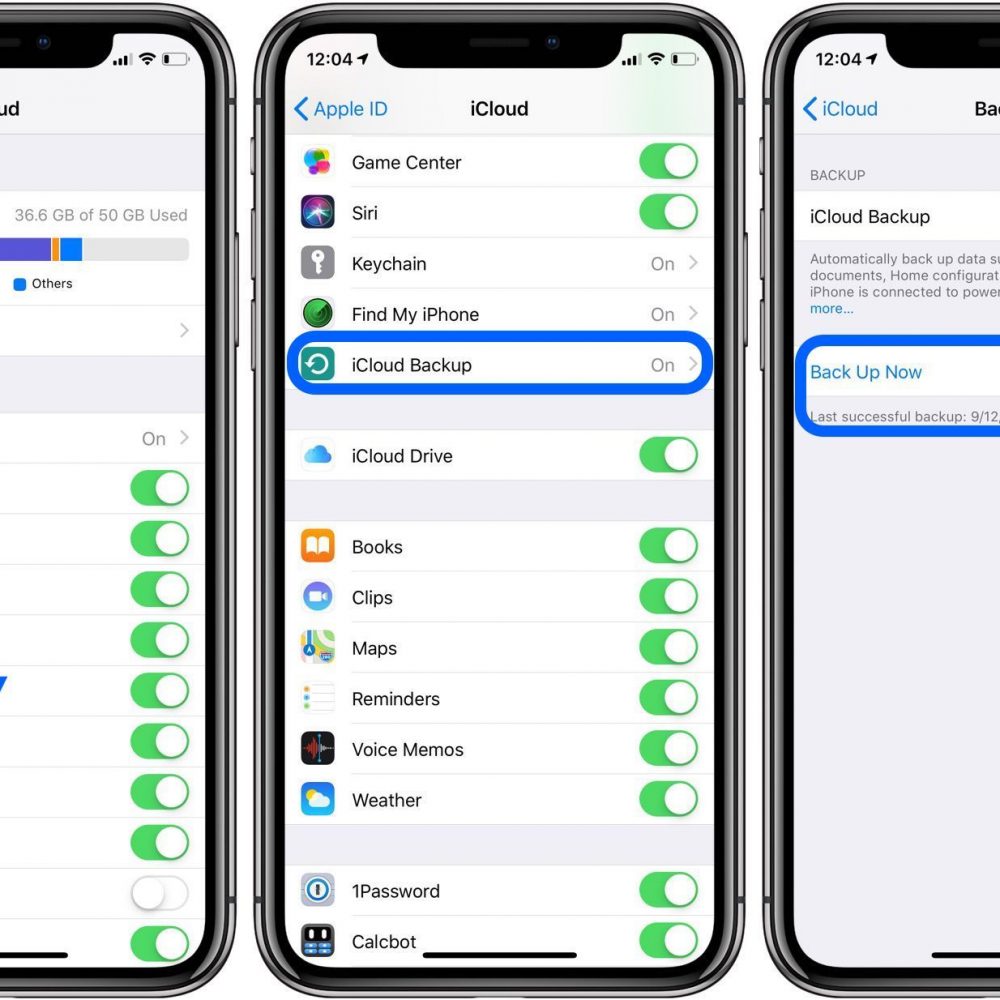


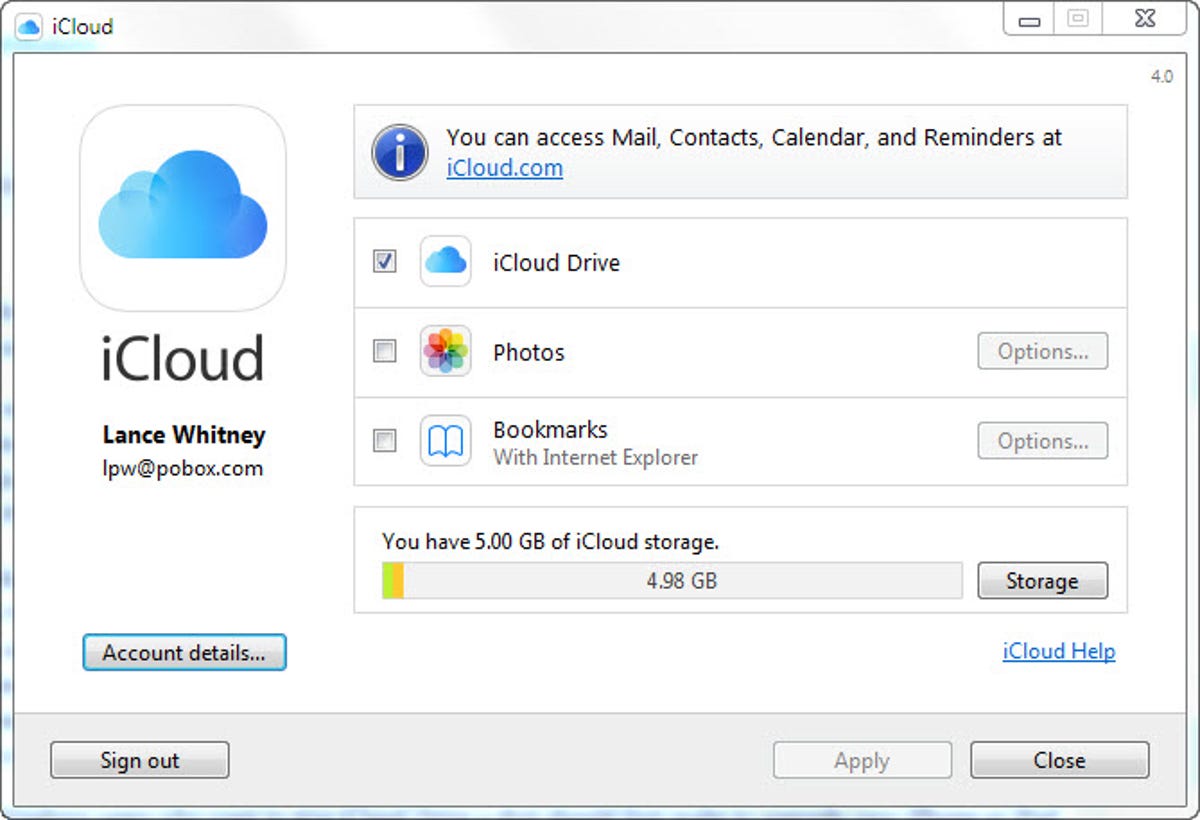
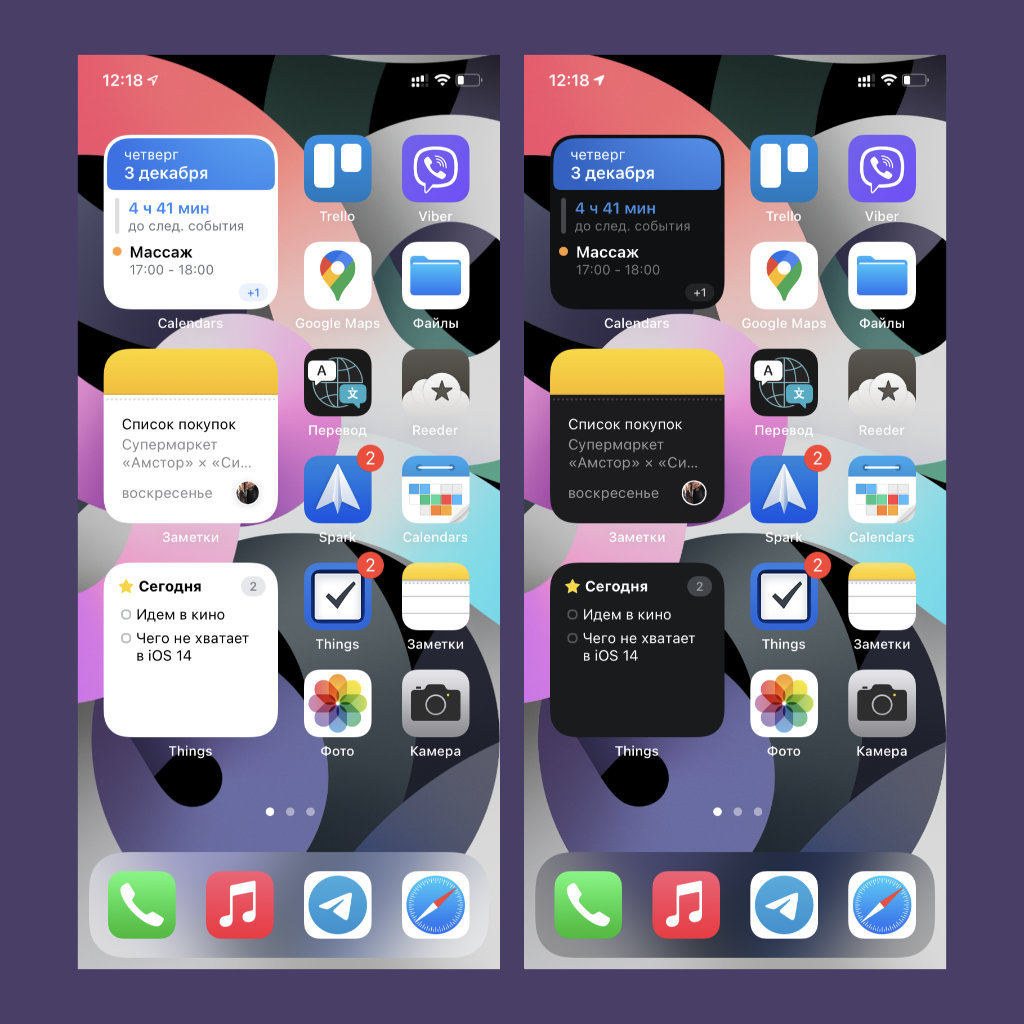

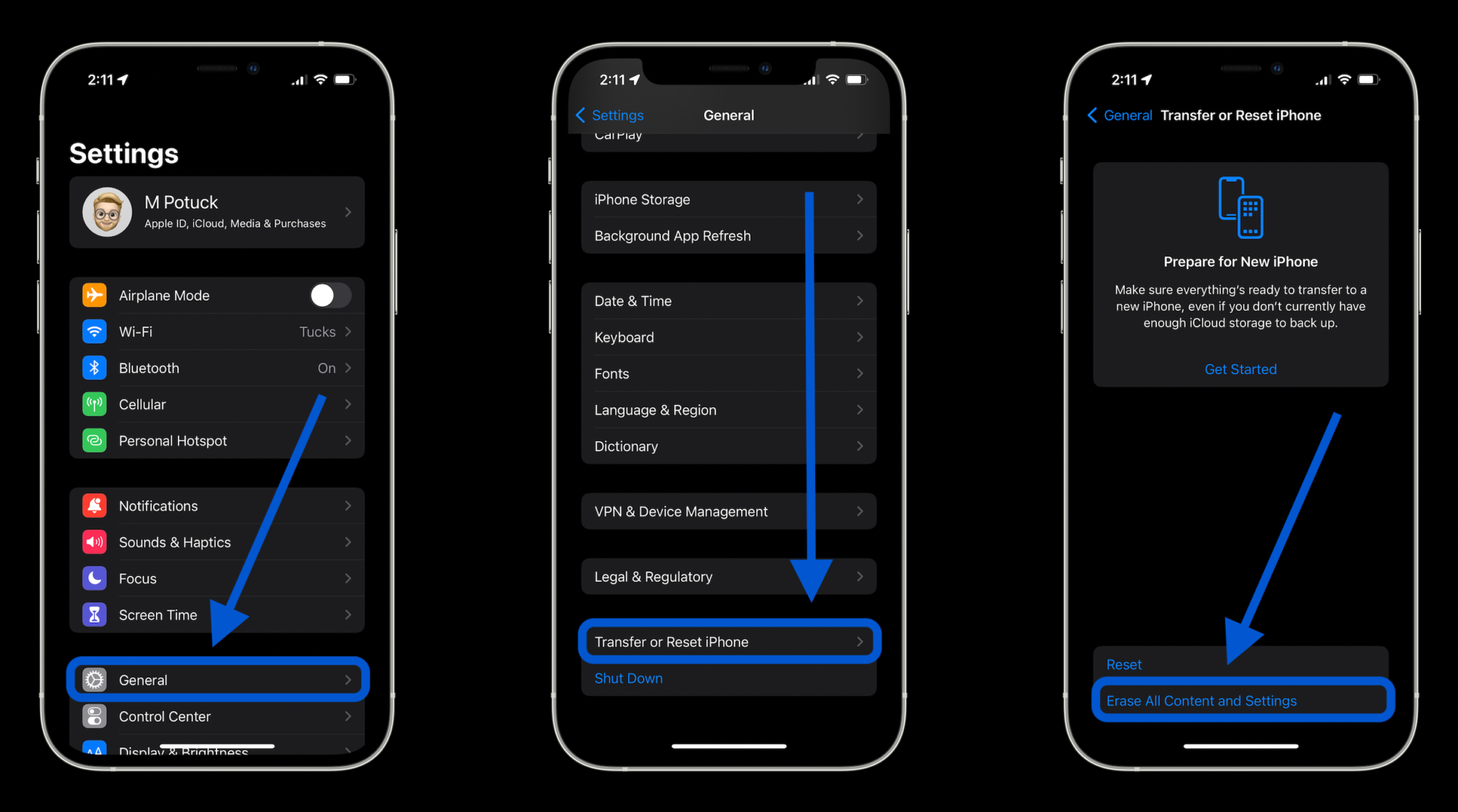
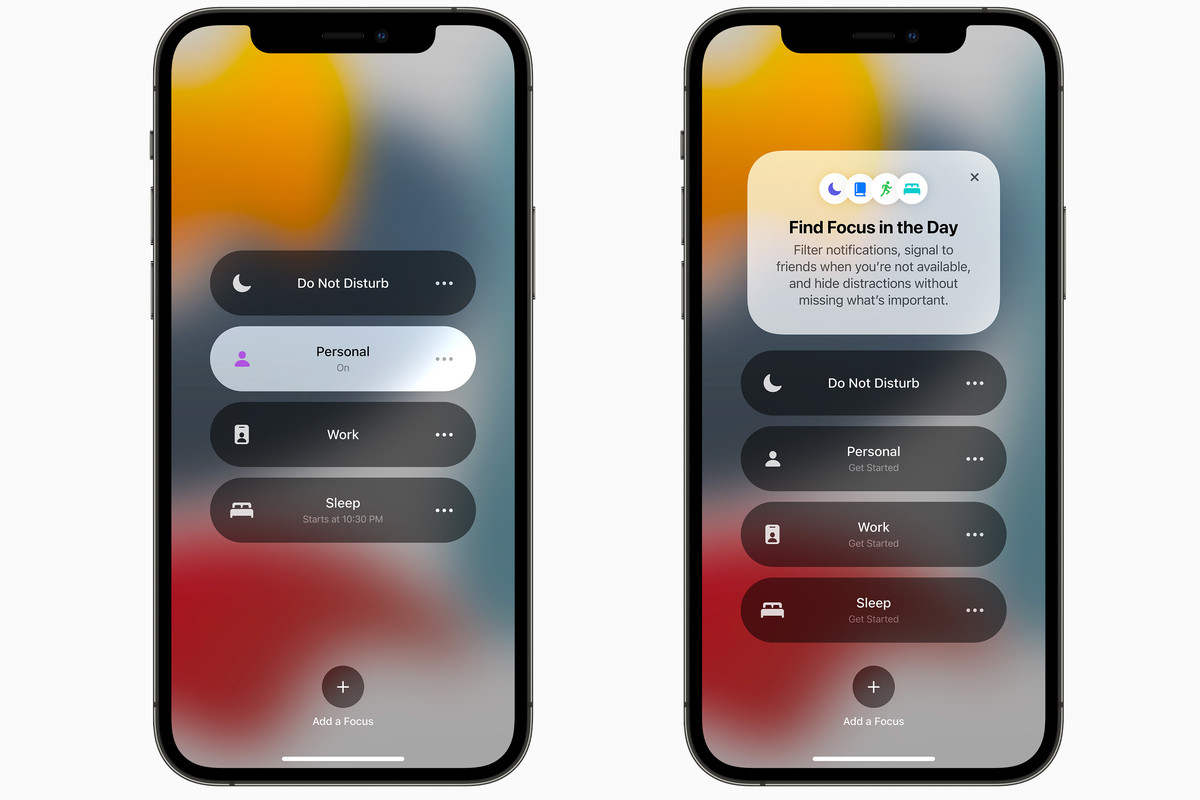
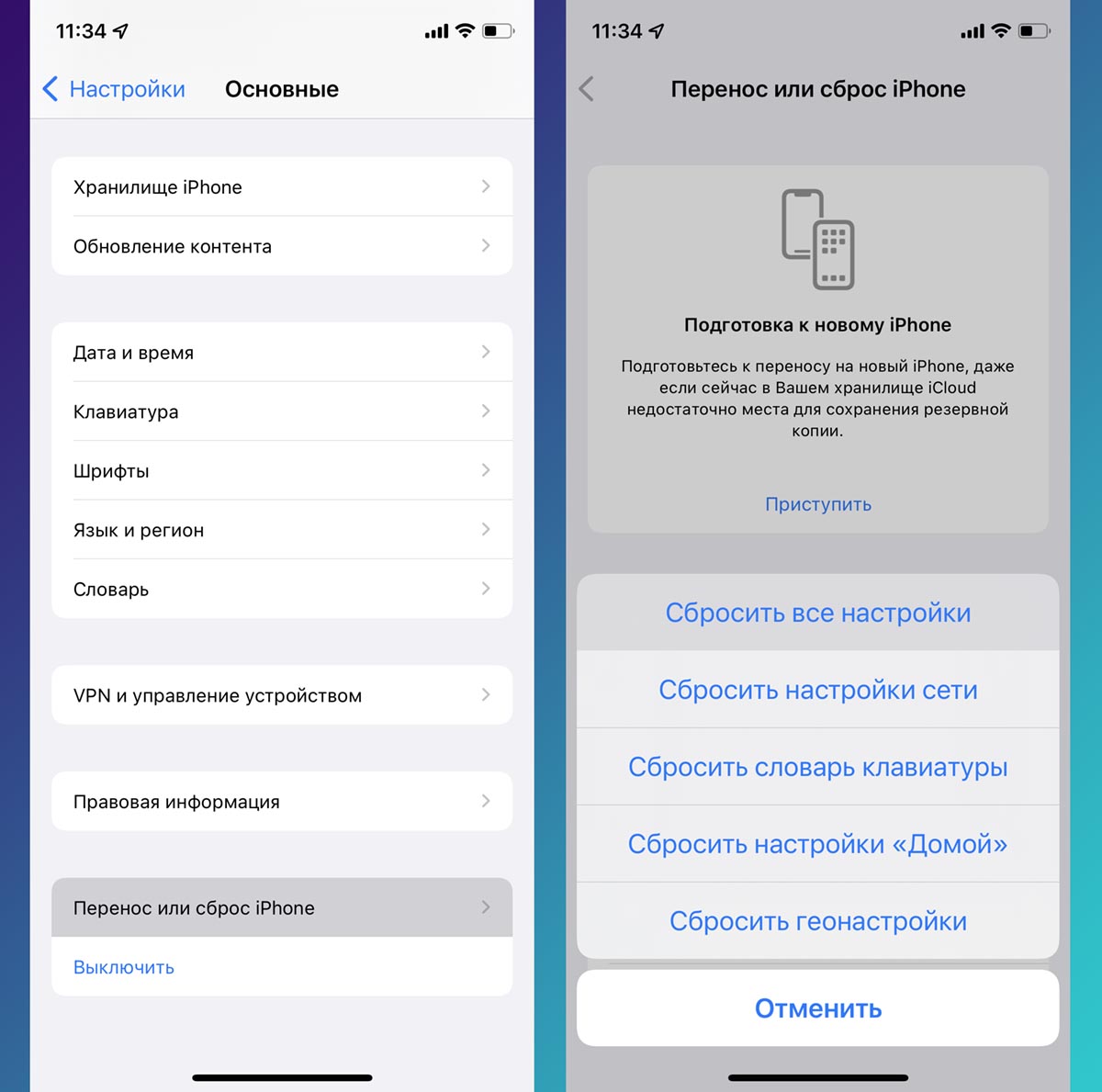
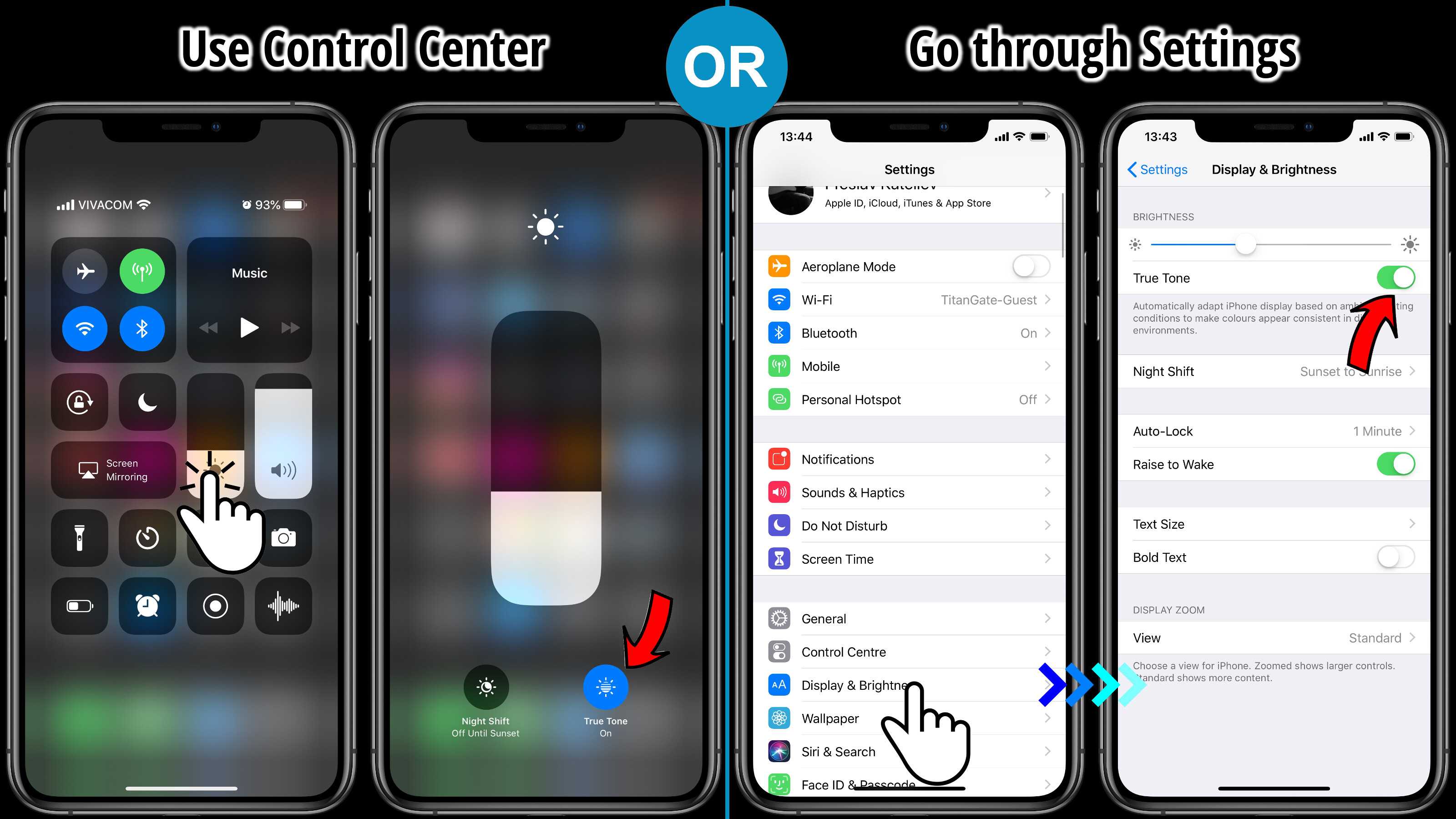

Шаг 5: Проверка переноса фото
После завершения процесса копирования, проверьте папку на вашем компьютере, чтобы убедиться, что все фотографии были успешно перенесены с iPhone. Вы можете также создать резервные копии фото на внешний носитель, чтобы обезопасить их от потери.
Теперь вы знаете, как перенести фото с iPhone на компьютер с операционной системой Windows. Следуйте этим простым инструкциям и получите доступ к вашим снимкам на ПК в любой удобный момент!